Page 1
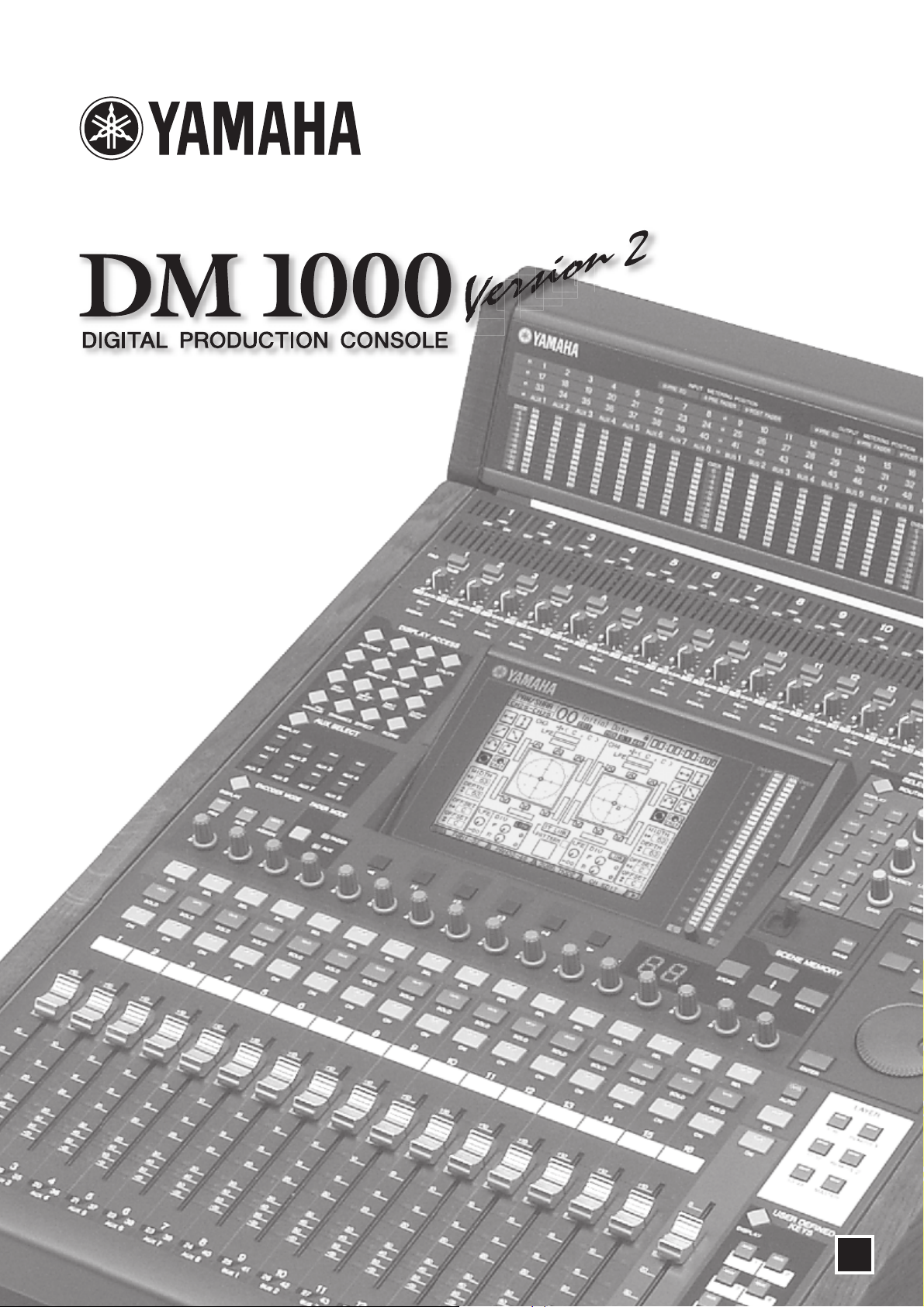
Veuillez conserver ce manuel pour toute référence ultérieure.Veuillez conserver ce manuel pour toute référence ultérieure.
Mode d’emploiMode d’emploi
FR
Page 2
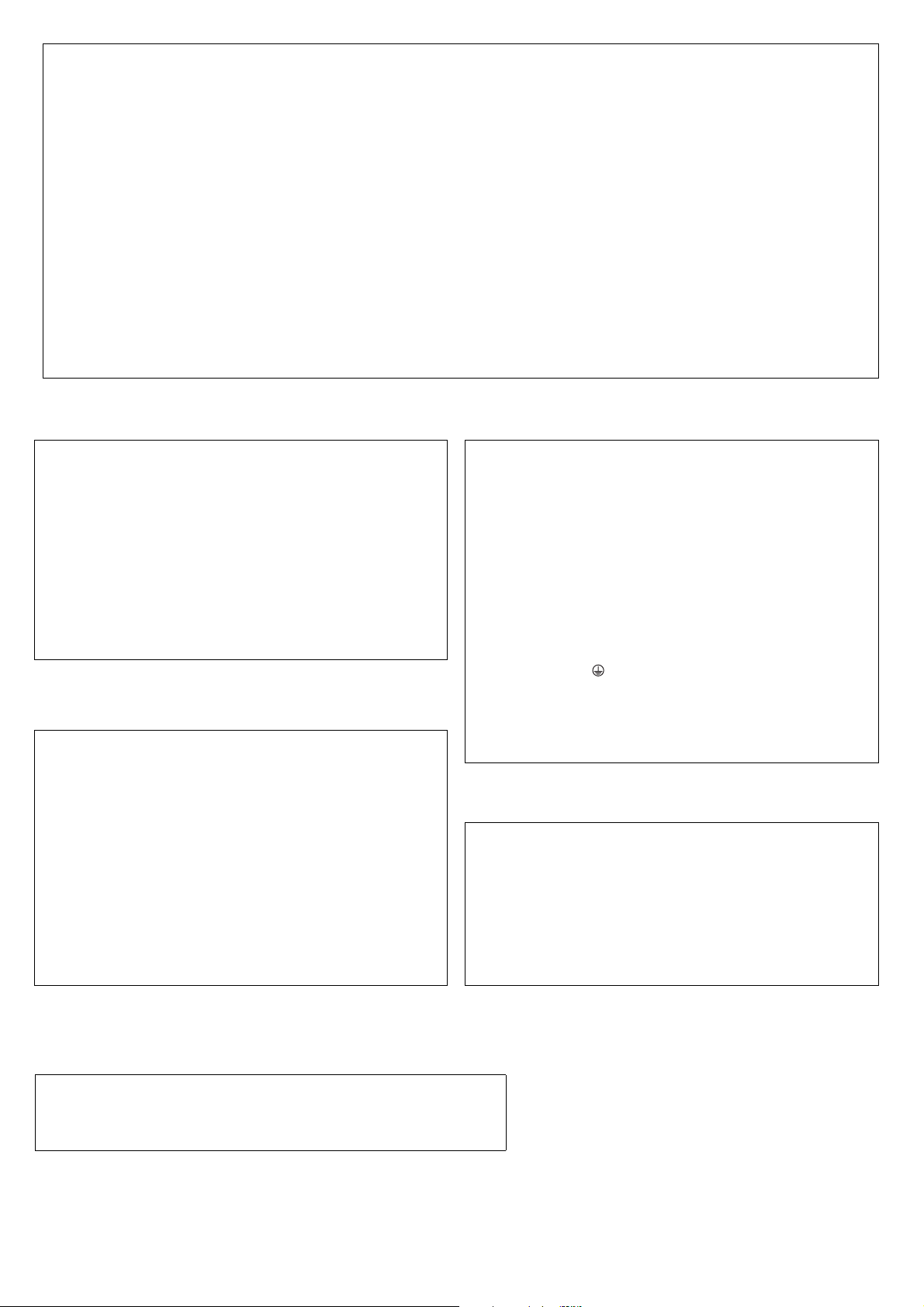
FCC INFORMATION (U.S.A.)
1. IMPORTANT NOTICE: DO NOT MODIFY THIS UNIT!
This product, when installed as indicated in the instructions contained in this manual, meets FCC requirements. Modifications not
expressly approved by Yamaha may void your authority, granted by
the FCC, to use the product.
2. IMPORTANT:
or another product use only high quality shielded cables. Cable/s
supplied with this product MUST be used. Follow all installation
instructions. Failure to follow instructions could void your FCC
authorization to use this product in the USA.
3. NOTE:
requirements listed in FCC Regulations, Part 15 for Class “B” digital
devices. Compliance with these requirements provides a reasonable level of assurance that your use of this product in a residential
environment will not result in harmful interference with other electronic devices. This equipment generates/uses radio frequencies
and, if not installed and used according to the instructions found in
the users manual, may cause interference harmful to the operation
of other electronic devices. Compliance with FCC regulations does
* This applies only to products distributed by YAMAHA CORPORATION OF AMERICA. (class B)
When connecting this product to accessories and/
This product has been tested and found to comply with the
not guarantee that interference will not occur in all installations. If
this product is found to be the source of interference, which can be
determined by turning the unit “OFF” and “ON”, please try to eliminate the problem by using one of the following measures:
Relocate either this product or the device that is being affected by
the interference.
Utilize power outlets that are on different branch (circuit breaker or
fuse) circuits or install AC line filter/s.
In the case of radio or TV interference, relocate/reorient the
antenna. If the antenna lead-in is 300 ohm ribbon lead, change the
lead-in to co-axial type cable.
If these corrective measures do not produce satisfactory results,
please contact the local retailer authorized to distribute this type of
product. If you can not locate the appropriate retailer, please contact Yamaha Corporation of America, Electronic Service Division,
6600 Orangethorpe Ave, Buena Park, CA90620
The above statements apply ONLY to those products distributed by
Yamaha Corporation of America or its subsidiaries.
ADVARSEL!
Lithiumbatteri—Eksplosionsfare ved fejlagtig håndtering. Udskiftning
må kun ske med batteri af samme fabrikat og type. Levér det brugte
batteri tilbage til leverandoren.
VARNING
Explosionsfara vid felaktigt batteribyte. Använd samma batterityp eller
en ekvivalent typ som rekommenderas av apparattillverkaren.
Kassera använt batteri enligt fabrikantens instruktion.
VAROITUS
Paristo voi räjähtää, jos se on virheellisesti asennettu. Vaihda paristo
ainoastaan laitevalmistajan suosittelemaan tyyppiin. Hävitä käytetty
paristo valmistajan ohjeiden mukaisesti.
(lithium caution)
NEDERLAND / THE NETHERLANDS
• Dit apparaat bevat een lithium batterij voor geheugen back-up.
• This apparatus contains a lithium battery for memory back-up.
• Raadpleeg uw leverancier over de verwijdering van de batterij op
het moment dat u het apparaat ann het einde van de levensduur of
gelieve dan contact op te nemen met de vertegenwoordiging van
Yamaha in uw land.
•For the removal of the battery at the moment of the disposal at the
end of life please consult your retailer or Yamaha representative
office in your country.
• Gooi de batterij niet weg, maar lever hem in als KCA.
• Do not throw away the battery. Instead, hand it in as small chemical
waste.
IMPORTANT NOTICE FOR THE UNITED KINGDOM
Connecting the Plug and Cord
WARNING: THIS APPARATUS MUST BE EARTHED
IMPORTANT. The wires in this mains lead are coloured in accordance
with the following code:
GREEN-AND-YELLOW : EARTH
BLUE : NEUTRAL
BROWN : LIVE
As the colours of the wires in the mains lead of this apparatus may not
correspond with the coloured markings identifying the terminals in
your plug proceed as follows:
The wire which is coloured GREEN-and-YELLOW must be connected
to the terminal in the plug which is marked by the letter E or by the
safety earth symbol or colored GREEN or GREEN-and-YELLOW.
The wire which is coloured BLUE must be connected to the terminal
which is marked with the letter N or coloured BLACK.
The wire which is coloured BROWN must be connected to the terminal which is marked with the letter L or coloured RED.
• This applies only to products distributed by Yamaha-Kemble Music (U.K.) Ltd. (3 wires)
This product contains a high intensity lamp that contains
a small amount of mercury. Disposal of this material
may be regulated due to environmental considerations.
For disposal information in the United States, refer to
the Electronic Industries Alliance web site:
www.eiae.org
(lithium disposal)
This product contains a battery that contains perchlorate material.
Perchlorate Material—special handling may apply,
See www.dtsc.ca.gov/hazardouswaste/perchlorate.
* This applies only to products distributed by YAMAHA CORPORATION OF AMERICA. (Perchlorate)
YAMAHA CORPORATION OF AMERICA.
(mercury)* This applies only to products distributed by
Page 3
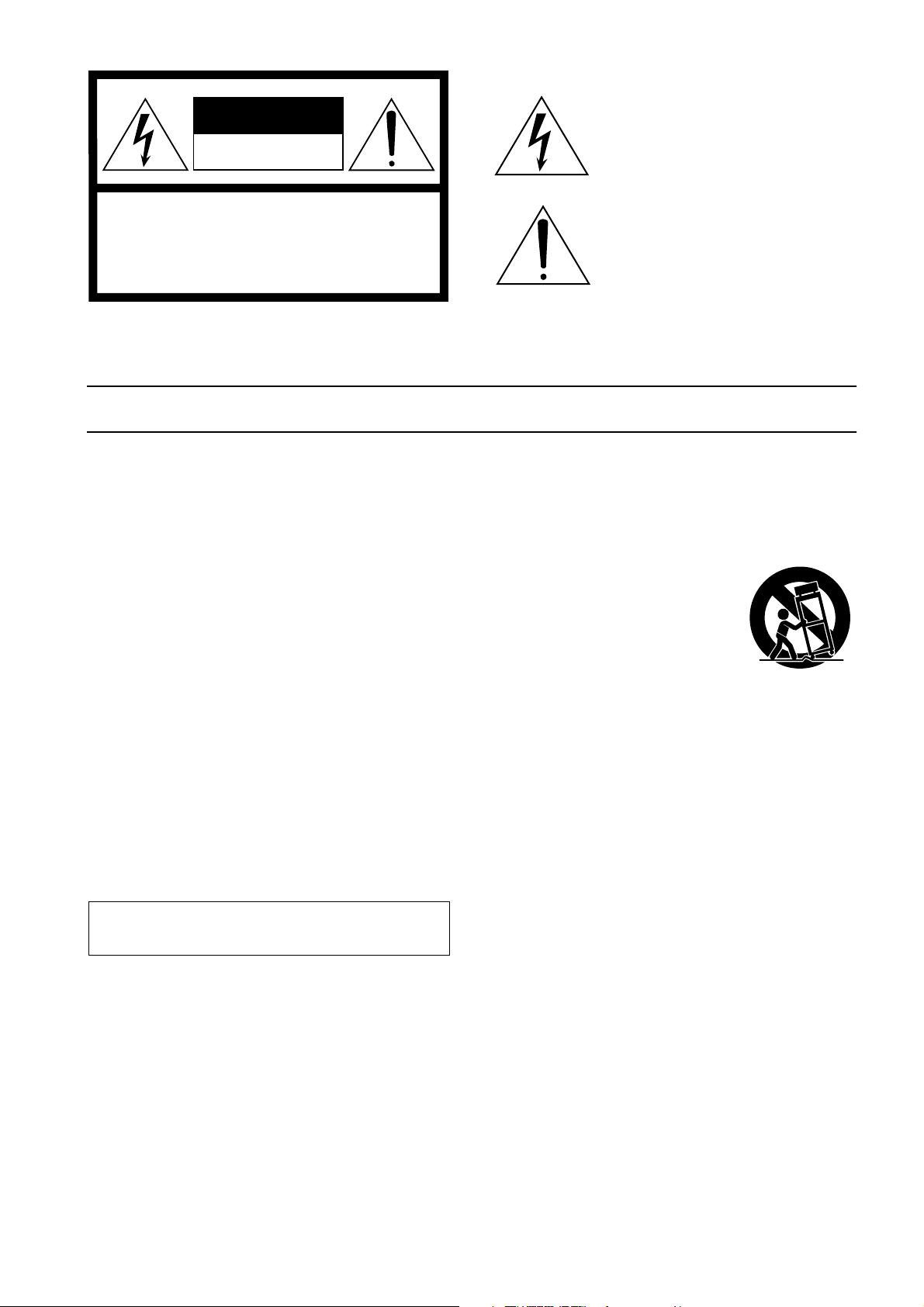
• Explanation of Graphical Symbols
The lightning flash with arrowhead symbol
CAUTION
RISK OF ELECTRIC SHOCK
DO NOT OPEN
CAUTION: TO REDUCE THE RISK OF
ELECTRIC SHOCK, DO NOT REMOVE
COVER (OR BACK). NO USER-SERVICEABLE
PARTS INSIDE. REFER SERVICING TO
QUALIFIED SERVICE PERSONNEL.
The above warning is located on the side
of the unit
within an equilateral triangle is intended to
alert the user to the presence of uninsulated
“dangerous voltage” within the product’s
enclosure that may be of sufficient magnitude
to constitute a risk of electric shock to persons.
The exclamation point within an equilateral
triangle is intended to alert the user to the
presence of important operating and maintenance (servicing) instructions in the literature
accompanying the product.
IMPORTANT SAFETY INSTRUCTIONS
1 Read these instructions.
2Keep these instructions.
3 Heed all warnings.
4 Follow all instructions.
5 Do not use this apparatus near water.
6 Clean only with dry cloth.
7 Do not block any ventilation openings. Install in
accordance with the manufacturer’s instructions.
8 Do not install near any heat sources such as
radiators, heat registers, stoves, or other apparatus (including amplifiers) that produce heat.
9 Do not defeat the safety purpose of the polar-
ized or grounding-type plug. A polarized plug
has two blades with one wider than the other. A
grounding type plug has two blades and a third
grounding prong. The wide blade or the third
prong are provided for your safety. If the provided plug does not fit into your outlet, consult
an electrician for replacement of the obsolete
outlet.
10 Protect the power cord from being walked on or
pinched particularly at plugs, convenience
receptacles, and the point where they exit from
the apparatus.
11 Only use attachments/accessories specified by
the manufacturer.
12 Use only with the cart, stand,
tripod, bracket, or table specified by the manufacturer, or
sold with the apparatus.
When a cart is used, use caution when moving the cart/
apparatus combination to
avoid injury from tip-over.
13 Unplug this apparatus during lightning storms
or when unused for long periods of time.
14 Refer all servicing to qualified service person-
nel. Servicing is required when the apparatus
has been damaged in any way, such as powersupply cord or plug is damaged, liquid has been
spilled or objects have fallen into the apparatus,
the apparatus has been exposed to rain or moisture, does not operate normally, or has been
dropped.
WARNING
TO REDUCE THE RISK OF FIRE OR ELECTRIC SHOCK,
DO NOT EXPOSE THIS APPARATUS TO RAIN OR MOISTURE.
Page 4
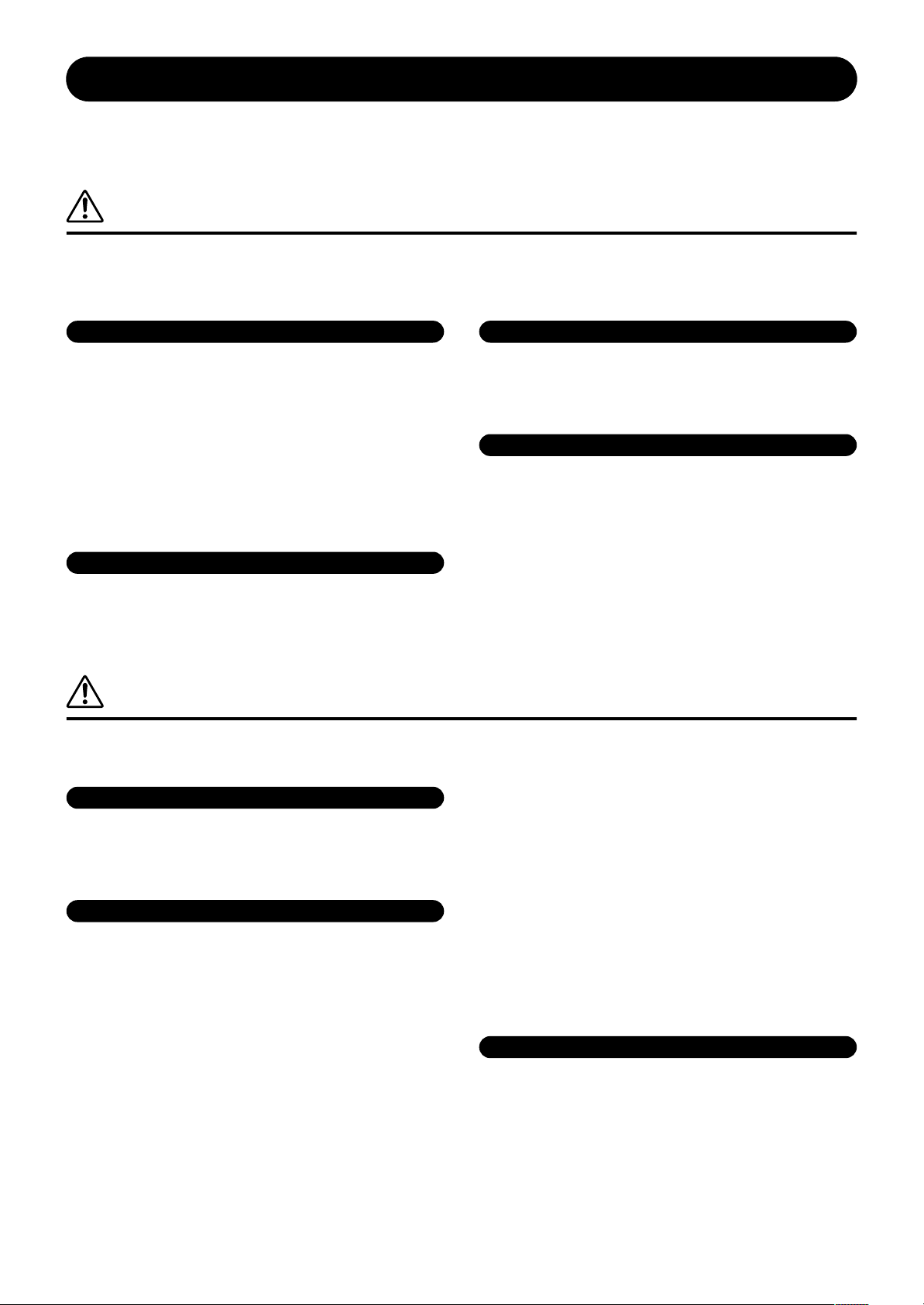
PRECAUTIONS D'USAGE
PRIERE DE LIRE ATTENTIVEMENT AVANT DE PROCEDER
A TOUTE MANIPULATION
* Rangez soigneusement ce manuel pour pouvoir le consulter ultérieurement.
AVERTISSEMENT
Veillez à toujours observer les précautions élémentaires énumérées ci-après pour éviter de graves blessures, voire la
mort, causées par l'électrocution, les courts-circuits, dégâts, incendie et autres accidents. La liste des précautions
données ci-dessous n'est pas exhaustive :
Alimentation/cordon d'alimentation
• Utilisez seulement la tension requise pour l'appareil. Celle-ci est imprimée sur
la plaque du constructeur de l'appareil.
• Utilisez uniquement l'le cordon d'alimentation spécifié.
• Ne laissez pas le cordon d'alimentation à proximité de sources de chaleur, telles
que radiateurs ou appareils chauffants. Evitez de tordre et plier excessivement le
cordon ou de l'endommager de façon générale, de même que de placer dessus
des objets lourds ou de le laisser traîner là où l'on marchera dessus ou se
prendra les pieds dedans ; ne déposez pas dessus d'autres câbles enroulés.
• Prenez soin d'effectuer le branchement à une prise appropriée avec une mise à
la terre protectrice. Toute installation non correctement mise à la terre présente
un risque de décharge électrique.
Ne pas ouvrir
• N’ouvrez pas l'appareil et ne tentez pas d'en démonter les éléments internes ou
de les modifier de quelque façon que ce soit. Aucun des éléments internes de
l'appareil ne prévoit pas d’intervention de l’utilisateur. Si l’appareil donne des
signes de mauvais fonctionnement, mettez-le immédiatement hors tension et
donnez-le à réviser au technicien Yamaha.
Avertissement en cas de présence d'eau
• Evitez de laisser l'appareil sous la pluie, de l'utiliser près de l'eau, dans
l'humidité ou lorsqu'il est mouillé. N’y déposez pas des récipients contenant des
liquides qui risquent de s'épancher dans ses ouvertures.
• Ne touchez jamais une prise électrique avec les mains mouillées.
En cas d'anomalie
• Si le cordon d'alimentation s'effiloche ou est endommagé ou si vous constatez
une brusque perte de son en cours d'interprétation ou encore si vous décèlez
une odeur insolite, voire de la fumée, coupez immédiatement l'interrupteur
principal, retirez la fiche de la prise et donnez l'appareil à réviser par un
technicien Yamaha.
• Si l'appareil tombe ou est endommagé, coupez immédiatement l'interrupteur
d'alimentation, retirez la fiche électrique de la prise et faites inspecter l'appareil
par un technicien Yamaha.
ATTENTION
Veillez à toujours observer les précautions élémentaires ci-dessous pour éviter à soi-même et à son entourage des
blessures corporelles, de détériorer l'appareil ou le matériel avoisinant. La liste de ces précautions n'est pas exhaustive :
Alimentation/cordon d'alimentation
• Débranchez l'adaptateur secteur lorsque l'on n'utilise plus l'instrument ou en
cas d’orage.
•Veillez à toujours saisir la fiche elle-même, et non le câble, pour la retirer de l'appareil
ou de la prise d'alimentation. Le fait de tirer sur le câble risque de l'endommager.
Emplacement
• En cas de transport ou de déplacement de l'appareil, veillez à toujours faire
appel à au moins deux personnes.
• Débranchez tous les câbles connectés avant de déplacer l'appareil. Si vous
devez transporter l’unité sans détacher le MB1000, évitez d’endommager ou de
déformer la fiche reliant le MB1000 à la console.
• Lors de la configuration de l'appareil, assurez-vous que la prise secteur que
vous utilisez est facilement accessible. En cas de problème ou de
dysfonctionnement, coupez directement l'alimentation et retirez la fiche de la
prise. Notez que même en cas de mise hors tension, il y a toujours une très
faible quantité de courant électrique qui circule dans l'unité. Lorsque vous
n'utilisez pas l'appareil pendant une longue période, veillez à débrancher le
cordon d'alimentation de la prise murale.
• Evitez de régler les commandes de l'égaliseur et les curseurs sur le niveau
maximum. En fonction de l'état des appareils connectés, un tel réglage peut
provoquer une rétroaction acoustique et endommager les haut-parleurs.
• N’abandonnez pas l'appareil dans un milieu trop poussiéreux ou un local soumis
à des vibrations. Evitez également les froids et chaleurs extrêmes (exposition
directe au soleil, près d'un chauffage ou dans une voiture exposée en plein soleil)
qui risquent de déformer le panneau ou d'endommager les éléments internes.
(5)-1.2
• N’installez pas l'appareil dans une position instable où il risquerait de se
renverser.
• Ne bouchez pas les trous d'aération. Cet appareil est pourvu d’orifices d’aération
sur le dessus/à l’avant/à l’arrière/sur les côtés pour éviter que la température
interne ne monte trop.. Veillez plus particulièrement à ne pas placer l'appareil
sur le côté ou à l'envers ou dans un endroit mal aéré, tel qu'une bibliothèque ou
un placard.
• N’utilisez pas l'appareil à proximité d'une TV, d'une radio, d'un équipement
stéréo, d'un téléphone portable ou d'autres appareils électriques. En effet,
l'appareil, la TV ou la radio pourraient produire des bruits.
• Si vous utilisez un panneau de VU-mètres MB1000 disponible en option, évitez
de transporter l’appareil en le tenant par le MB1000. Vous risqueriez
d’endommager les attaches du panneau, de provoquer des dysfonctionnements
ou de vous blesser si l’unité venait à tomber.
Connexions
•Avant de raccorder l'appareil à d'autres appareils, mettez ces derniers hors
tension. Et avant de mettre sous/hors tension tous les appareils, veillez à
toujours ramener le volume au minimum.
• Effectuez la connexion à une source d'alimentation correctement mise à la terre.
Une borne à vis à la terre est disponible sur le panneau arrière pour mettre
l'appareil à la terre en toute sécurité et évitez toute décharge électrique.
1/2
Page 5
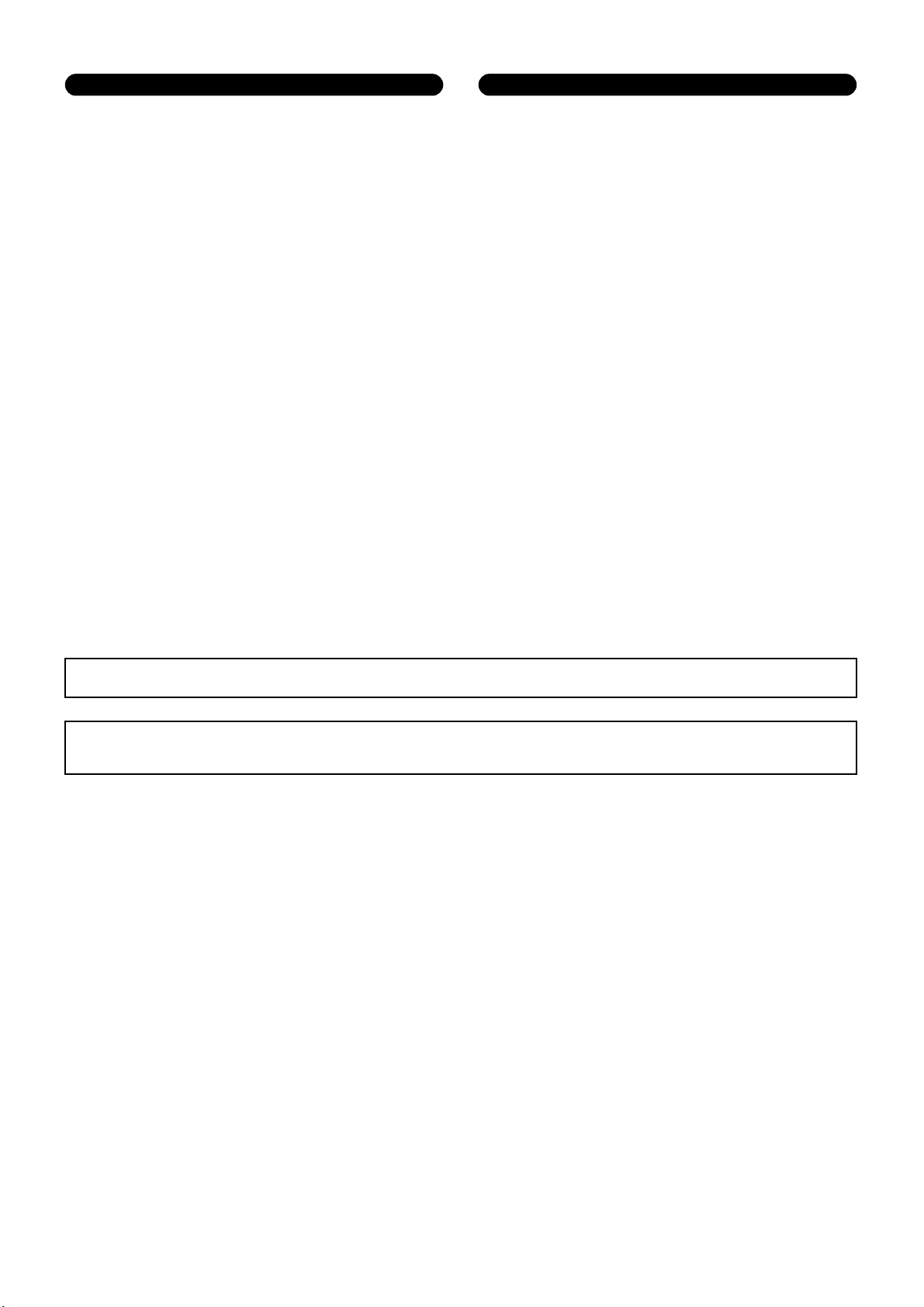
Précautions d'utilisation Pile auxiliaire
•Veillez à ne pas glisser les doigts ou la main dans les fentes ou une ouverture de
l'appareil (trous d'aération, etc.).
• Evitez d'insérer ou de faire tomber des objets étrangers (papier, plastique, métal,
etc.) dans les fentes ou les ouvertures de l'appareil (trous d'aération, etc.). Si
c'est le cas, mettez immédiatement l'appareil hors tension et débranchez le
cordon d'alimentation de la prise secteur. Faites ensuite contrôler l'appareil par
une personne qualifiée du service Yamaha.
• N’utilisez pas le casque trop longtemps à des volumes trop élevés, ce qui risque
d'endommager durablement l'ouïe. Si vous constatez une baisse de l'acuité
auditive ou des sifflements d'oreille, consultez un médecin sans tarder.
• Ne versez pas d’huile, de graisse ou de nettoyant de contact sur les curseurs.
Cela peut en effet provoquer des problèmes de contact ou entraver le
mouvement des curseurs.
• Ne vous appuyez pas sur l'appareil et n’y déposez pas des objets lourds. Ne
manipulez pas trop brutalement les boutons, commutateurs et connecteurs.
• Cet appareil dispose de fentes pour l’installation de cartes mini-YGDAI. Pour
des raisons techniques, certaines combinaisons de cartes sont impossibles.
Avant d’installer une carte, visitez le site web Yamaha pour vérifier si la carte
choisie peut être installée (voyez page 6). Vérifiez aussi combien de cartes vous
pouvez installer dans l’unité.
L’installation de cartes non recommandées par Yamaha peut provoquer une
électrocution, un incendie ou un dysfonctionnement de l’appareil.
•L’usage d’un téléphone mobile à proximité de l’appareil peut provoquer des interférences. Dans ce cas, éloignez le téléphone mobile.
• Les circuits numériques de cet appareil peuvent provoquer un léger bruit si vous placez une radio ou un téléviseur à proximité. Dans ce cas, éloignez l’appareil du
récepteur.
• Après avoir branché un câble D sub, bloquez-le avec ses deux vis. Pour débrancher le câble, desserrez complètement les vis et tirez sur le connecteur. Ne tirez jamais sur
le câble lorsque les vis ne sont pas complètement dévissées. Vous risqueriez d’endommager le connecteur, ce qui entraînerait des dysfonctionnements.
• Quand vous changez de source wordclock sur tout appareil de votre système audio, certains éléments pourraient produire du bruit. Diminuez donc le volume des amplis,
faute de quoi, vous risquez d’endommager les enceintes.
• L'appareil possède une pile auxiliaire intégrée. Lorsque vous débranchez le
cordon d'alimentation de la prise secteur, les données internes sont conservées.
Lorsque la pile alimentant la mémoire est presque usée, l’écran affiche le
message “WARNING Low Battery!”. Dans ce cas, archivez immédiatement vos
données avec la fonction Bulk Dump et demandez ensuite à un SAV agréé de
remplacer la pile.
Les connecteurs de type XLR sont câblés comme suit (norme CEI60268) : broche 1 : à la terre, broche 2 : à chaud (+) et broche 3 : à froid (-).
Yamaha n'est pas responsable des détériorations causées par une utilisation impropre de l'appareil ou par des modifications apportées par l'utilisateur, pas
plus qu'il ne peut couvrir les données perdues ou détruites.
Veillez à toujours laisser l'appareil hors tension lorsqu'il est inutilisé.
Les performances des composants possédant des contacts mobiles, tels que des sélecteurs, des commandes de volume et des connecteurs, diminuent avec le temps.
Consultez un technicien Yamaha qualifié s'il faut remplacer des composants défectueux.
* Les illustrations et saisies d’écran figurant dans ce mode d’emploi sont uniquement données à titre indicatif et pourraient différer des informations affichées par votre unité.
* Les noms de firmes et de produits repris dans ce mode d’emploi sont des marques commerciales ou des marques déposées de leurs détenteurs respectifs.
* THX et THX pm3 sont des marques de fabrique de THX Ltd.
(5)-1.2 2/2
Page 6
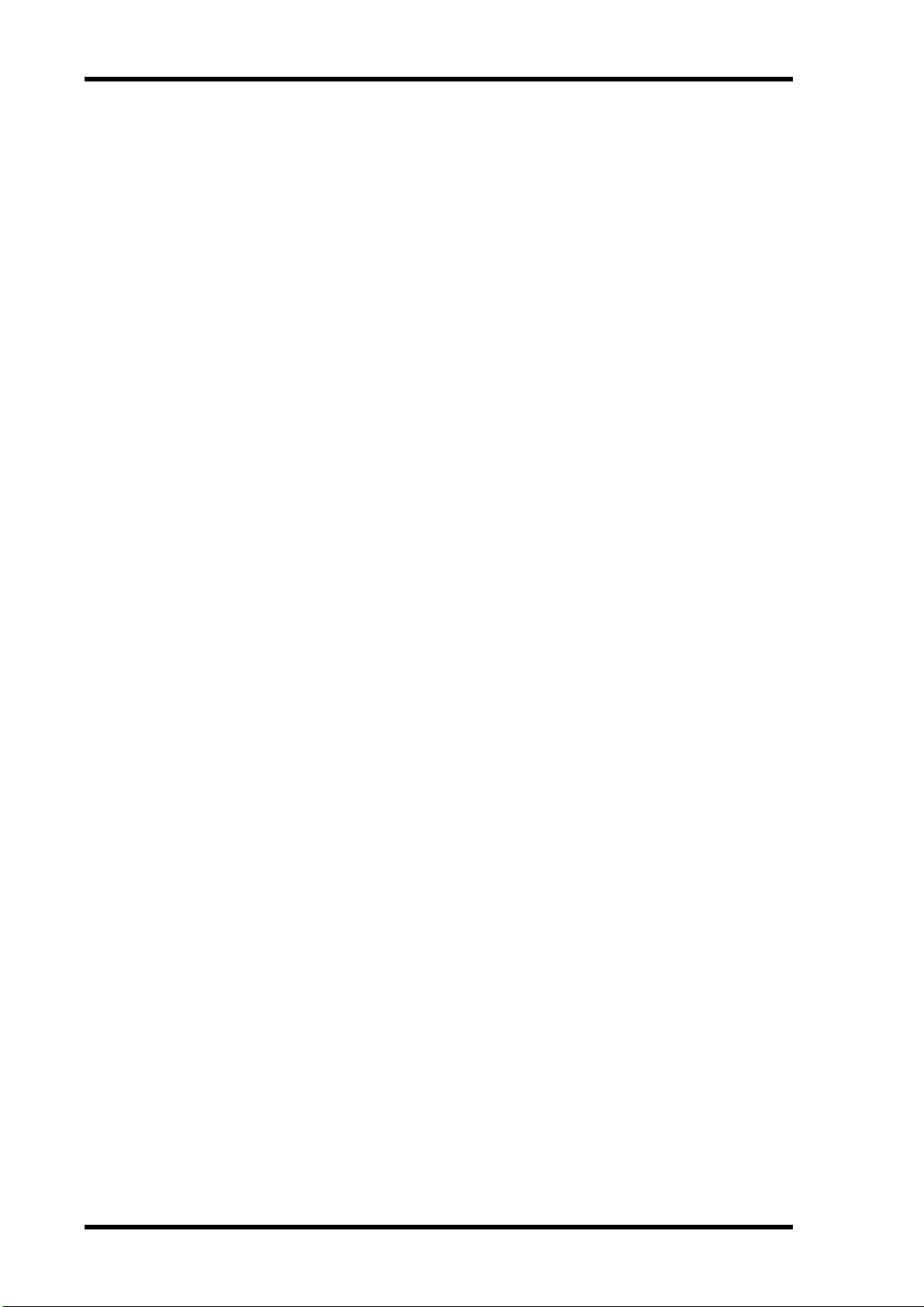
√ , ®
6
Site web global Yamaha Pro Audio
Site web global Yamaha Pro Audio
http://www.yamahaproaudio.com/
Eléments fournis
•Console numérique de production DM1000
• CD-ROM
•Cordon d’alimentation
•Ce Mode d’emploi
•Manuel d’installation de Studio Manager
Accessoires (en option)
•Bandeau de bargraph MB1000
•Panneau latéraux SP1000
• Ensemble de montage en rack RK1
•Cartes Mini-YGDAI
Remarques concernant ce mode d’emploi
Ce Mode d’emploi concerne la Console numérique de production DM1000.
Le mode d’emploi contient toutes les informations nécessaires au maniement de la
DM1000. Le sommaire vous permet de vous familiariser avec la structure du manuel.
L’index contient des informations rangées par ordre alphabétiques des mots-clés. Veuillez
en tout cas lire le chapitre “Principes élémentaires” à la page 29.
Chaque chapitre est consacré à une section ou un groupe de fonctions de la DM1000. Vous
trouverez les canaux d’entrée et de sortie dans les chapitres “Canaux d’entrée”, “Bus (Out)”
et “Envois AUX (AUX Send)”. Nous avons essayé de présenter les fonctions en suivant le
flux du signal.
Conventions utilisées par ce manuel
La DM1000 offre deux sortes de commandes pour les fonctions commutables: des touches
(comme ENTER et DISPLAY) que vous pouvez enfoncer et des boutons logiciels affichés à
l’écran. Les touches sont reconnaissables aux crochets carrés qui les entourent. Exemple:
“A ppuyez sur la touche [ENTER]”. Les boutons (d’écran) ne sont pas entourés par ces crochets et ont généralement un autre nom. Exemple: “Utilisez le bouton ENTER”.
Vous pouvez afficher les différentes pages d’écran avec les touches [DISPLAY], les touches
de défilement d’onglets gauche et droit
Le mode d’emploi ne fait cependant allusion qu’à la touche [DISPLAY] concernée. Voyez
“Sélection des pages d’écran” à la page 30 pour en savoir davantage sur la sélection de pages
d’écran.
et les touches [F1]–[F4] situées sous l’écran.
DM1000 Version 2—Mode d’emploi
Page 7
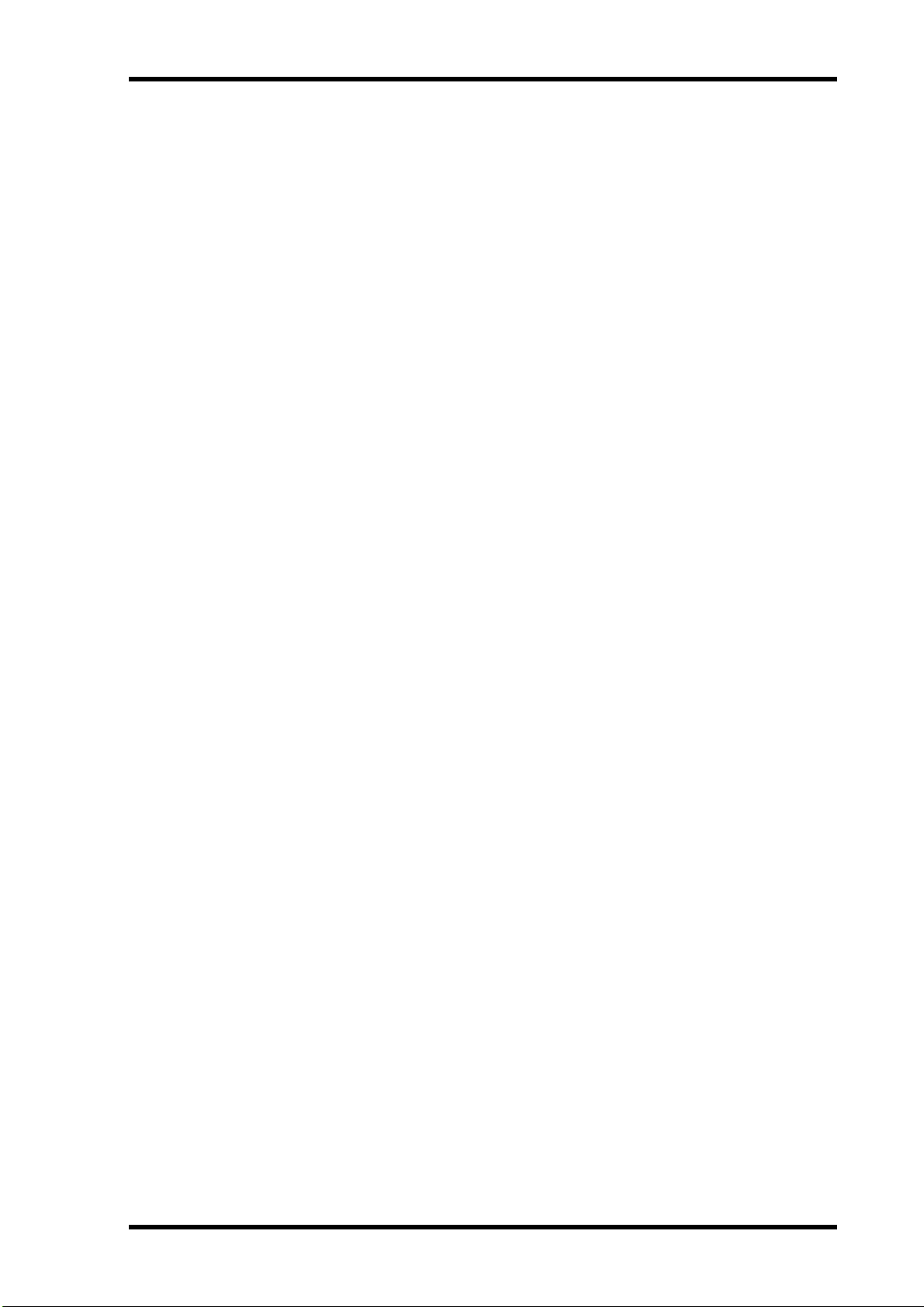
Nouvelles fonctions de la DM1000 Version 2 7
Nouvelles fonctions de la DM1000 Version 2
La version 2.0 du firmware pour la DM1000 offre les nouveautés suivantes par rapport à la
version 1.0.
Surface de contrôle
•Le mode Encoder propose maintenant une fonction assignable, ALT LAYER, qui permet de
piloter le niveau de tous les 32 canaux sans changer de couche. → page 36
•Le mode Encoder comporte désormais 50 paramètres assignables. → page 38
Envois AUX
• Quand les signaux des envois AUX sont pris avant les curseurs, vous pouvez spécifier si la
bifurcation se fait avant ou après la touche de canal. → page 101
•Les boutons AUX SELECT [AUX 1~8] permettent d’isoler ou d’annuler l’isolement des
envois AUX sans sélectionner la couche Master. → page 109
Ecoute Control Room
•Vous pouvez définir si le réglage de panoramique (Pan) d’un canal d’entrée isolé avec Solo
est adopté lorsque le signal Solo est pris devant le curseur (Pre). → page 122
•Vous pouvez annuler l’isolement de canaux solo en relevant leurs curseurs depuis la position “–∞”. → page 123
•Vous pouvez sélectionner simultanément 2TR D1 ou 2TR D2 et STEREO comme signaux
d’écoute en cabine. → page 125
Fonction Surround
•Le statut actif/coupé du paramètre FOLLOW PAN est adopté par les réglages Pan et Surround Pan. → page 127
• La fonction Surround Monitor permet désormais aussi de travailler en THX Surround.
→ page 140
•Vous pouvez sélectionner simultanément BUS et SLOT comme signaux d’écoute Surround
en cabine. → page 139
Groupe/Link (lien)
• La fonction “Fader Group Master” permet de piloter le niveau général de tous les canaux
d’un groupe de curseurs en conservant la balance entre chaque canal. → page 154
• La fonction “Mute Group Master” permet d’étouffer simultanément tous les canaux d’un
groupe Mute. → page 156
Effets internes
•Vous pouvez ajouter des effets additionnels (“Add-On”) en option aux effets
préprogrammés. → page 165
Mémoires de scène
•Vous pouvez copier les réglages d’un canal ou d’un paramètre de la scène actuelle et les coller dans d’autres mémoires de scène. → page 175
•Vous pouvez désormais choisir davantage de paramètres pour la fonction “Recall Safe”.
→ page 174
DM1000 Version 2—Mode d’emploi
Page 8
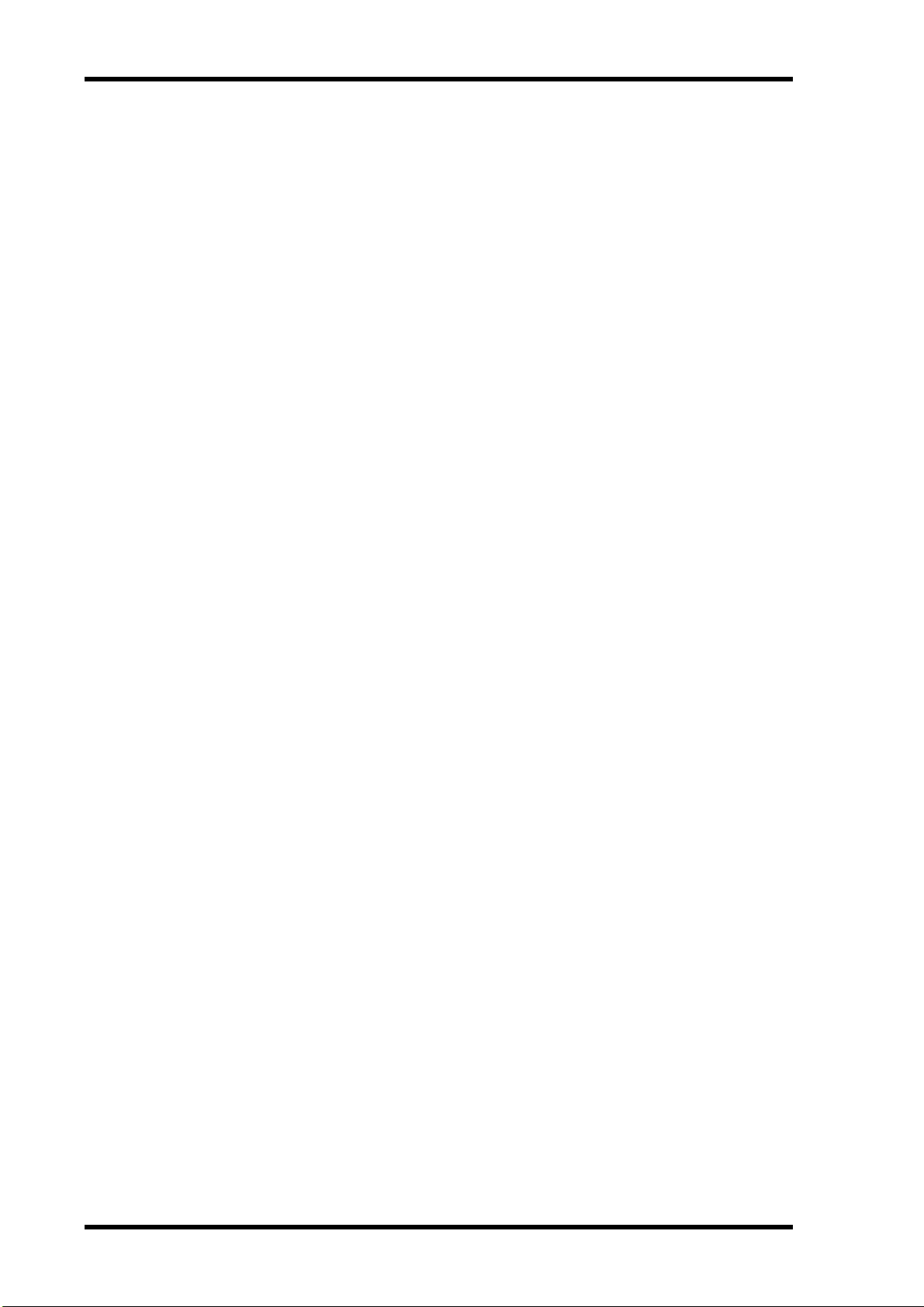
→
→
→
→
→
→
→
→
→
8
Nouvelles fonctions de la DM1000 Version 2
Automix
•Vous pouvez insérer les paramètres de mixage n’importe où au sein d’un Automix.
page 197
•Vous pouvez entrer des valeurs de paramètres en touchant les curseurs pendant l’enregis-
trement Automix (Punch In/Out), à condition d’activer le bouton OVERWRITE (Touch
Send Edit In ALL).
page 275
Commande à distance
•Cubase SX est désormais aussi proposé comme cible pour la couche REMOTE. → page 219
•Vous pouvez utiliser le joystick ou les commandes de la section SELECTED CHANNEL
pour piloter les réglages Surround Pan de Pro Tools.
•Le protocole “Advanced DAW” de Yamaha a été ajouté à Nuendo, Cubase SX et General
DAW. De ce fait, vous pouvez piloter ces produits avec la section SELECTED CHANNEL de
la DM1000. (Le choix des fonctions pilotables peut varier selon le logiciel DAW utilisé et sa
version.)
page 220
Autres fonctions
• En utilisant le protocole ESAM, vous pouvez piloter la DM1000 à partir d’un éditeur vidéo.
page 263
•Vous pouvez régler la case de sélection “Routing ST Pair Link” de manière à lier l’achemi-
nement de canaux accouplés vers le bus stéréo.
•Plusieurs paramètres “Operation Lock Safe” ont été ajoutés.
•Vous pouvez piloter le convertisseur A/N AD8HR Yamaha à distance.
•Vous pouvez assigner les canaux choisis à un groupe Fader (de curseurs) ou Mute (d’étouf-
fement) avec les touches USER DEFINED KEYS.
•Les touches assignables (USER DEFINED KEYS) permettent d’alterner entre les fenêtres du
logiciel “Studio Manager” fourni.
page 297
page 272
page 284
page 291
page 297
DM1000 Version 2—Mode d’emploi
Page 9
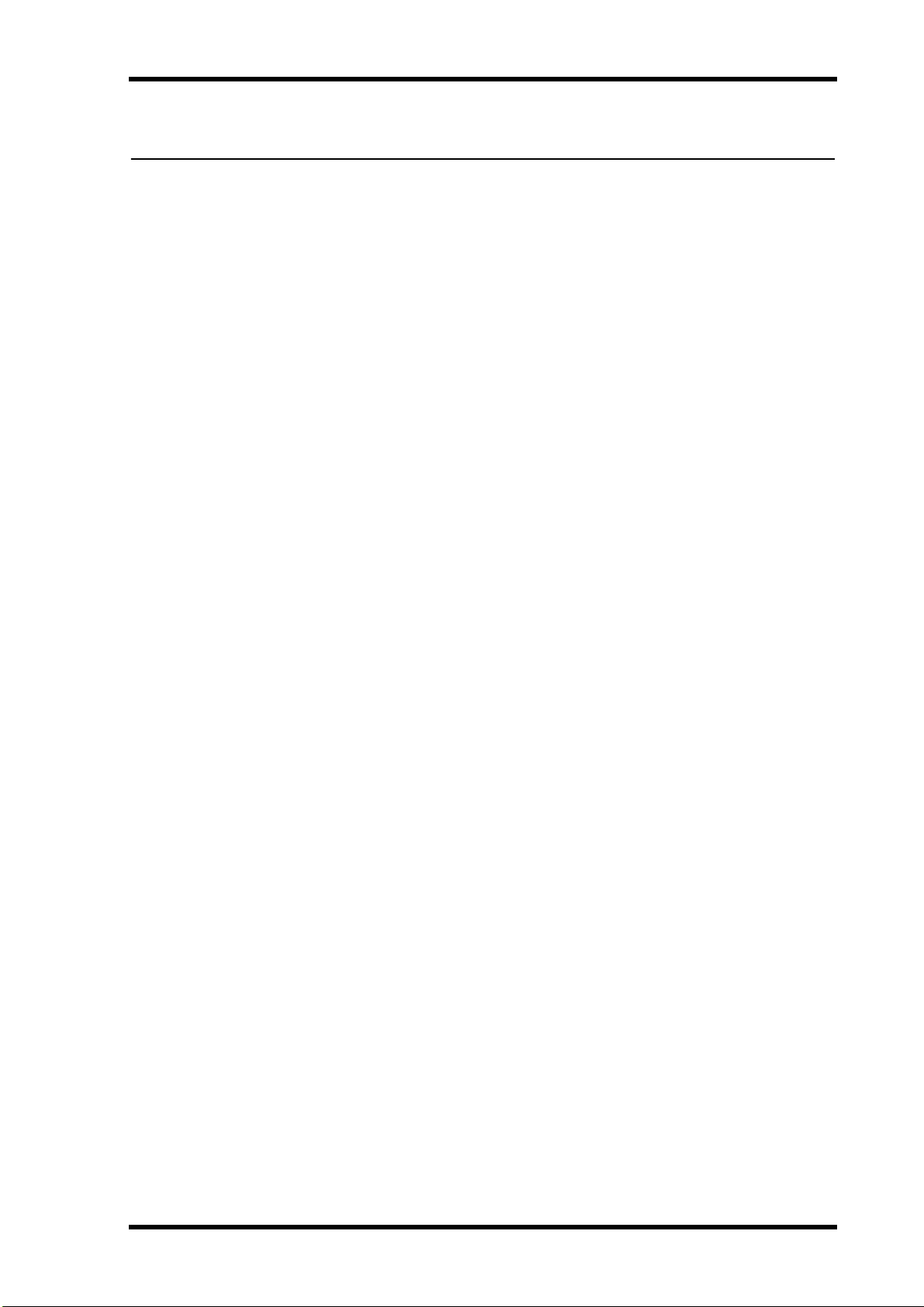
Sommaire
1 Bienvenue . . . . . . . . . . . . . . . . . . . . . . . . . . . . . . . . . . . . . . 13
2 Surface de contrôle & face arrière . . . . . . . . . . . . . . . . . . . 15
Surface de contrôle . . . . . . . . . . . . . . . . . . . . . . . . . . . . . . . . . . . . . . . . . . . . . . . . . . . . . . . . 15
Face arrière . . . . . . . . . . . . . . . . . . . . . . . . . . . . . . . . . . . . . . . . . . . . . . . . . . . . . . . . . . . . . . 25
Installation d’une carte en option . . . . . . . . . . . . . . . . . . . . . . . . . . . . . . . . . . . . . . . . . . . . 28
3 Principes élémentaires . . . . . . . . . . . . . . . . . . . . . . . . . . . . 29
A propos de l’écran . . . . . . . . . . . . . . . . . . . . . . . . . . . . . . . . . . . . . . . . . . . . . . . . . . . . . . . . 29
Sélection des pages d’écran . . . . . . . . . . . . . . . . . . . . . . . . . . . . . . . . . . . . . . . . . . . . . . . . . 30
Interface de l’écran . . . . . . . . . . . . . . . . . . . . . . . . . . . . . . . . . . . . . . . . . . . . . . . . . . . . . . . . 31
Sélection de couches . . . . . . . . . . . . . . . . . . . . . . . . . . . . . . . . . . . . . . . . . . . . . . . . . . . . . . . 33
Sélection des canaux . . . . . . . . . . . . . . . . . . . . . . . . . . . . . . . . . . . . . . . . . . . . . . . . . . . . . . . 34
Choix du Fader Mode (mode des curseurs) . . . . . . . . . . . . . . . . . . . . . . . . . . . . . . . . . . . . 35
Encoder Mode (modes des encodeurs) . . . . . . . . . . . . . . . . . . . . . . . . . . . . . . . . . . . . . . . 36
Assigner des paramètres à la touche ENCODER MODE [ASSIGN] . . . . . . . . . . . . . . . . 37
Mesure de niveau . . . . . . . . . . . . . . . . . . . . . . . . . . . . . . . . . . . . . . . . . . . . . . . . . . . . . . . . . 39
Sommaire
9
4 Connexions et configuration . . . . . . . . . . . . . . . . . . . . . . . 43
Connexions . . . . . . . . . . . . . . . . . . . . . . . . . . . . . . . . . . . . . . . . . . . . . . . . . . . . . . . . . . . . . . 43
Connexions et réglages wordclock . . . . . . . . . . . . . . . . . . . . . . . . . . . . . . . . . . . . . . . . . . . 46
Assignation des entrées et des sorties . . . . . . . . . . . . . . . . . . . . . . . . . . . . . . . . . . . . . . . . . 50
5 Entrées/sorties analogiques & entrées/sorties numériques 53
Entrées & sorties analogiques . . . . . . . . . . . . . . . . . . . . . . . . . . . . . . . . . . . . . . . . . . . . . . . 53
Entrées & sorties numériques . . . . . . . . . . . . . . . . . . . . . . . . . . . . . . . . . . . . . . . . . . . . . . . 54
Conversion de la fréquence d’échantillonnage des signaux reçus aux entrées
numériques 2TR . . . . . . . . . . . . . . . . . . . . . . . . . . . . . . . . . . . . . . . . . . . . . . . . . . . . 56
Contrôle des informations canal des entrées numériques . . . . . . . . . . . . . . . . . . . . . . . . 58
Application de Dither aux sorties numériques . . . . . . . . . . . . . . . . . . . . . . . . . . . . . . . . . 60
Réglage du format de transfert pour les fréquences d’échantillonnage élevées . . . . . . . . 61
6 Canaux d’entrée . . . . . . . . . . . . . . . . . . . . . . . . . . . . . . . . . 63
A propos des canaux d’entrée . . . . . . . . . . . . . . . . . . . . . . . . . . . . . . . . . . . . . . . . . . . . . . . 63
Réglage des canaux d’entrée à l’écran . . . . . . . . . . . . . . . . . . . . . . . . . . . . . . . . . . . . . . . . . 64
Réglage des canaux d’entrée sur la surface de contrôle . . . . . . . . . . . . . . . . . . . . . . . . . . . 76
Paires de canaux d’entrée . . . . . . . . . . . . . . . . . . . . . . . . . . . . . . . . . . . . . . . . . . . . . . . . . . . 77
Attribuer un nom aux canaux d’entrée . . . . . . . . . . . . . . . . . . . . . . . . . . . . . . . . . . . . . . . . 80
Utilisation d’un microphone stéréo MS . . . . . . . . . . . . . . . . . . . . . . . . . . . . . . . . . . . . . . . 81
7 Bus (Out) . . . . . . . . . . . . . . . . . . . . . . . . . . . . . . . . . . . . . . . 83
A propos de la sortie stéréo . . . . . . . . . . . . . . . . . . . . . . . . . . . . . . . . . . . . . . . . . . . . . . . . . 83
Bus Out 1–8 . . . . . . . . . . . . . . . . . . . . . . . . . . . . . . . . . . . . . . . . . . . . . . . . . . . . . . . . . . . . . . 84
Réglages de la sortie stéréo et des bus 1–8 à l’écran . . . . . . . . . . . . . . . . . . . . . . . . . . . . . . 85
Réglages de la sortie stéréo et des bus 1–8 sur la surface de contrôle . . . . . . . . . . . . . . . . 90
Jumelage de bus ou d’envois Aux . . . . . . . . . . . . . . . . . . . . . . . . . . . . . . . . . . . . . . . . . . . . 91
Atténuation des signaux de sortie . . . . . . . . . . . . . . . . . . . . . . . . . . . . . . . . . . . . . . . . . . . . 92
Nommer la sortie stéréo et les bus . . . . . . . . . . . . . . . . . . . . . . . . . . . . . . . . . . . . . . . . . . . 93
DM1000 Version 2—Mode d’emploi
Page 10

10
Sommaire
8 Envois AUX (AUX Send) . . . . . . . . . . . . . . . . . . . . . . . . . . . . 95
Bus Aux 1–8 . . . . . . . . . . . . . . . . . . . . . . . . . . . . . . . . . . . . . . . . . . . . . . . . . . . . . . . . . . . . . 95
Réglage des bus Aux 1–8 sur la surface de contrôle . . . . . . . . . . . . . . . . . . . . . . . . . . . . . 96
Réglage des bus Aux 1–8 à l’écran . . . . . . . . . . . . . . . . . . . . . . . . . . . . . . . . . . . . . . . . . . . . 96
Réglage des niveaux Aux Send . . . . . . . . . . . . . . . . . . . . . . . . . . . . . . . . . . . . . . . . . . . . . . 100
Visualisation des réglages Aux Send pour plusieurs canaux . . . . . . . . . . . . . . . . . . . . . . 104
Position stéréo (Pan) des envois Aux . . . . . . . . . . . . . . . . . . . . . . . . . . . . . . . . . . . . . . . . . 106
Retirer certains canaux des envois Aux (Mix Minus) . . . . . . . . . . . . . . . . . . . . . . . . . . . . 107
Copier les positions des curseurs des canaux dans les envois Aux . . . . . . . . . . . . . . . . . 108
Isoler des envois AUX au moyen des boutons [AUX 1]~[AUX 8] . . . . . . . . . . . . . . . . . 109
9 Assignation des entrées & des sorties . . . . . . . . . . . . . . . . 111
Assignation des entrées (Input Patch) . . . . . . . . . . . . . . . . . . . . . . . . . . . . . . . . . . . . . . . . 111
Assignation des sorties (Output Patch) . . . . . . . . . . . . . . . . . . . . . . . . . . . . . . . . . . . . . . . 114
Assignations des sorties directes (Direct Out) . . . . . . . . . . . . . . . . . . . . . . . . . . . . . . . . . . 117
Assignation des insertions . . . . . . . . . . . . . . . . . . . . . . . . . . . . . . . . . . . . . . . . . . . . . . . . . . 118
10 Ecoute Control Room . . . . . . . . . . . . . . . . . . . . . . . . . . . . . 121
Ecoute Control Room . . . . . . . . . . . . . . . . . . . . . . . . . . . . . . . . . . . . . . . . . . . . . . . . . . . . . 121
Solo Setup . . . . . . . . . . . . . . . . . . . . . . . . . . . . . . . . . . . . . . . . . . . . . . . . . . . . . . . . . . . . . . . 122
Utilisation de la fonction Solo . . . . . . . . . . . . . . . . . . . . . . . . . . . . . . . . . . . . . . . . . . . . . . . 123
Ecoute avec Control Room Monitor . . . . . . . . . . . . . . . . . . . . . . . . . . . . . . . . . . . . . . . . . 124
Travail avec la fonction Talkback (intercom) . . . . . . . . . . . . . . . . . . . . . . . . . . . . . . . . . . 125
11 Fonctions Surround . . . . . . . . . . . . . . . . . . . . . . . . . . . . . . 127
Travail avec la fonction Surround Pan . . . . . . . . . . . . . . . . . . . . . . . . . . . . . . . . . . . . . . . . 127
Ecoute Surround (Surround Monitor) . . . . . . . . . . . . . . . . . . . . . . . . . . . . . . . . . . . . . . . 138
12 Grouper des canaux & lier des paramètres . . . . . . . . . . . . 151
Grouper & lier . . . . . . . . . . . . . . . . . . . . . . . . . . . . . . . . . . . . . . . . . . . . . . . . . . . . . . . . . . . 151
Travail avec les groupes Fader et les groupes Mute . . . . . . . . . . . . . . . . . . . . . . . . . . . . . . 152
Utilisation des groupes de curseurs (Master) . . . . . . . . . . . . . . . . . . . . . . . . . . . . . . . . . . 154
Utilisation de Mute Group Master . . . . . . . . . . . . . . . . . . . . . . . . . . . . . . . . . . . . . . . . . . . 156
Grouper les paramètres d’égalisation et de compression . . . . . . . . . . . . . . . . . . . . . . . . . 156
13 Effets internes . . . . . . . . . . . . . . . . . . . . . . . . . . . . . . . . . . 159
A propos des effets internes . . . . . . . . . . . . . . . . . . . . . . . . . . . . . . . . . . . . . . . . . . . . . . . . . 159
Utilisation des processeurs internes avec les envois Aux . . . . . . . . . . . . . . . . . . . . . . . . . 160
Insérer les effets internes dans les canaux . . . . . . . . . . . . . . . . . . . . . . . . . . . . . . . . . . . . . 162
Edition des effets . . . . . . . . . . . . . . . . . . . . . . . . . . . . . . . . . . . . . . . . . . . . . . . . . . . . . . . . . 163
A propos des effets Surround . . . . . . . . . . . . . . . . . . . . . . . . . . . . . . . . . . . . . . . . . . . . . . . 165
A propos des effets ‘Add-On’ . . . . . . . . . . . . . . . . . . . . . . . . . . . . . . . . . . . . . . . . . . . . . . . 165
A propos des Plug-ins . . . . . . . . . . . . . . . . . . . . . . . . . . . . . . . . . . . . . . . . . . . . . . . . . . . . . 166
14 Mémoires de scène . . . . . . . . . . . . . . . . . . . . . . . . . . . . . . . 167
A propos des scènes . . . . . . . . . . . . . . . . . . . . . . . . . . . . . . . . . . . . . . . . . . . . . . . . . . . . . . . 167
Sauvegarde & chargement de scènes . . . . . . . . . . . . . . . . . . . . . . . . . . . . . . . . . . . . . . . . . . 169
Mise à jour automatique de la mémoire de scène (Auto Update) . . . . . . . . . . . . . . . . . . 171
Transitions entre deux scènes (Fade Time) . . . . . . . . . . . . . . . . . . . . . . . . . . . . . . . . . . . . 172
Recall Safe: exception pour certains paramètres . . . . . . . . . . . . . . . . . . . . . . . . . . . . . . . . 173
Changement de la séquence des scènes (Sort) . . . . . . . . . . . . . . . . . . . . . . . . . . . . . . . . . . 175
Copier et coller une scène (Global Paste) . . . . . . . . . . . . . . . . . . . . . . . . . . . . . . . . . . . . . 175
DM1000 Version 2—Mode d’emploi
Page 11
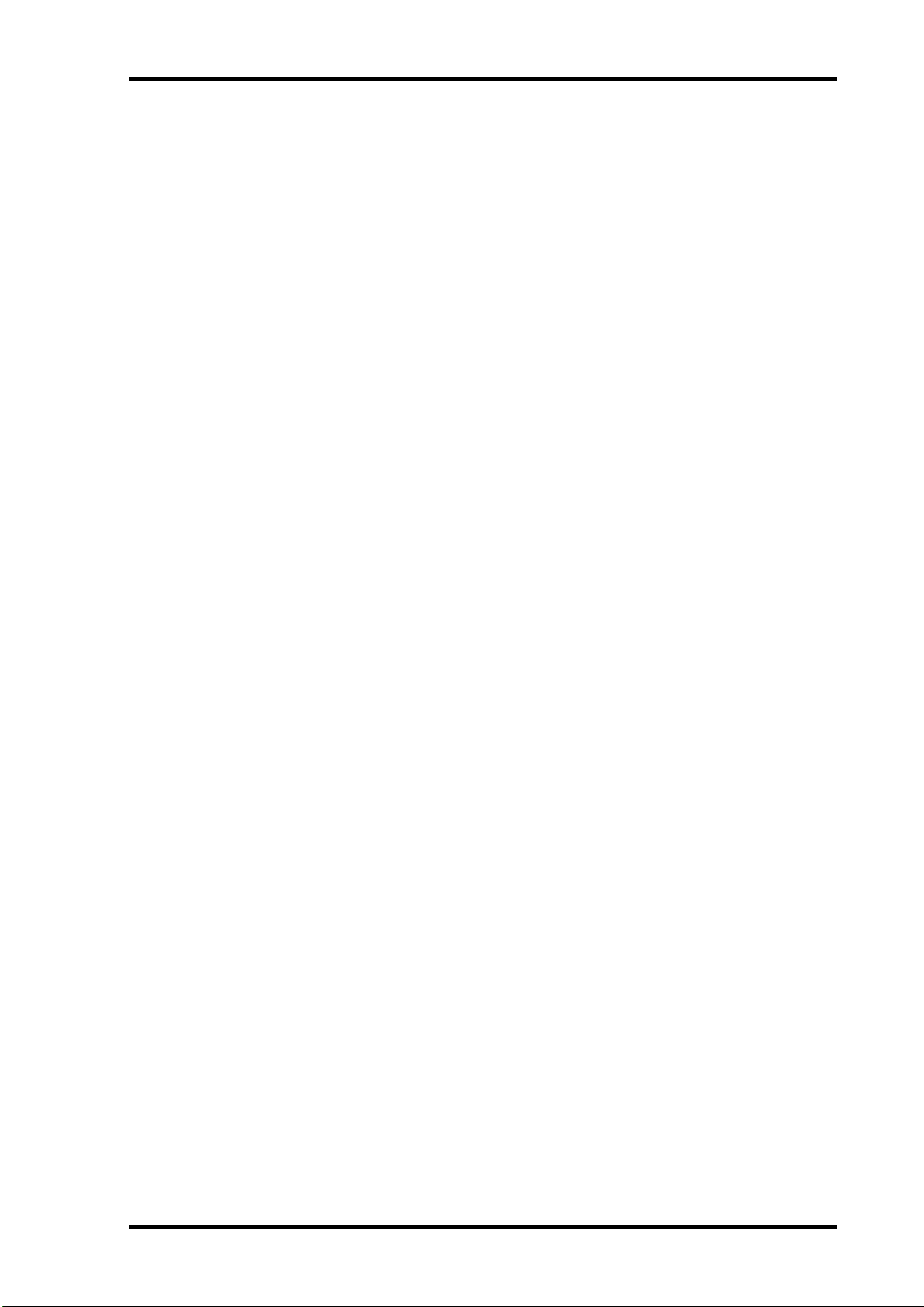
Sommaire
15 Bibliothèques (Libraries) . . . . . . . . . . . . . . . . . . . . . . . . . . 177
A propos des bibliothèques . . . . . . . . . . . . . . . . . . . . . . . . . . . . . . . . . . . . . . . . . . . . . . . . . 177
Fonctionnement général des bibliothèques . . . . . . . . . . . . . . . . . . . . . . . . . . . . . . . . . . . . 177
Travail avec les bibliothèques . . . . . . . . . . . . . . . . . . . . . . . . . . . . . . . . . . . . . . . . . . . . . . . 179
16 Automix . . . . . . . . . . . . . . . . . . . . . . . . . . . . . . . . . . . . . . . 191
A propos de la fonction Automix . . . . . . . . . . . . . . . . . . . . . . . . . . . . . . . . . . . . . . . . . . . . 191
Préparer l’enregistrement d’un automix . . . . . . . . . . . . . . . . . . . . . . . . . . . . . . . . . . . . . . 192
Enregistrement d’un automix . . . . . . . . . . . . . . . . . . . . . . . . . . . . . . . . . . . . . . . . . . . . . . . 194
Insérer des paramètres de mixage dans un automix . . . . . . . . . . . . . . . . . . . . . . . . . . . . . 197
Punch In/Out . . . . . . . . . . . . . . . . . . . . . . . . . . . . . . . . . . . . . . . . . . . . . . . . . . . . . . . . . . . . 201
Fonctions des touches [SEL] quand le témoin de la touche [AUTO] est allumé . . . . . 203
Ecouter un Automix . . . . . . . . . . . . . . . . . . . . . . . . . . . . . . . . . . . . . . . . . . . . . . . . . . . . . . . 203
Page Automix principale . . . . . . . . . . . . . . . . . . . . . . . . . . . . . . . . . . . . . . . . . . . . . . . . . . . 204
Page “Automix Memory” . . . . . . . . . . . . . . . . . . . . . . . . . . . . . . . . . . . . . . . . . . . . . . . . . . . 208
Pages “Fader1” & “Fader2” . . . . . . . . . . . . . . . . . . . . . . . . . . . . . . . . . . . . . . . . . . . . . . . . . 209
Edition “Offline” des événements automix . . . . . . . . . . . . . . . . . . . . . . . . . . . . . . . . . . . . 211
17 Commande à distance (Remote) . . . . . . . . . . . . . . . . . . . . 219
A propos de la fonction Remote . . . . . . . . . . . . . . . . . . . . . . . . . . . . . . . . . . . . . . . . . . . . . 219
Couche Pro Tools Remote . . . . . . . . . . . . . . . . . . . . . . . . . . . . . . . . . . . . . . . . . . . . . . . . . . 220
Couche Remote Nuendo/Cubase SX . . . . . . . . . . . . . . . . . . . . . . . . . . . . . . . . . . . . . . . . . 238
Autres couches DAW Remote . . . . . . . . . . . . . . . . . . . . . . . . . . . . . . . . . . . . . . . . . . . . . . . 239
Couche Remote MIDI . . . . . . . . . . . . . . . . . . . . . . . . . . . . . . . . . . . . . . . . . . . . . . . . . . . . . 239
Fonction Machine Control . . . . . . . . . . . . . . . . . . . . . . . . . . . . . . . . . . . . . . . . . . . . . . . . . 245
11
18 MIDI . . . . . . . . . . . . . . . . . . . . . . . . . . . . . . . . . . . . . . . . . . 249
MIDI et la DM1000 . . . . . . . . . . . . . . . . . . . . . . . . . . . . . . . . . . . . . . . . . . . . . . . . . . . . . . . 249
Configuration des ports MIDI . . . . . . . . . . . . . . . . . . . . . . . . . . . . . . . . . . . . . . . . . . . . . . . 250
Assignations des scènes aux numéros de programme MIDI . . . . . . . . . . . . . . . . . . . . . . 253
Assignation de commandes de contrôle aux paramètres pour un pilotage en temps réel . 255
Contrôle des paramètres avec des messages Parameter Change . . . . . . . . . . . . . . . . . . . . 260
Archiver les réglages via MIDI (Bulk Dump) . . . . . . . . . . . . . . . . . . . . . . . . . . . . . . . . . . . 260
19 Pilotage de la DM1000 à partir d’un éditeur vidéo
(station de montage) . . . . . . . . . . . . . . . . . . . . . . . . . 263
A propos d’ESAM . . . . . . . . . . . . . . . . . . . . . . . . . . . . . . . . . . . . . . . . . . . . . . . . . . . . . . . . . 263
Exemple de connexion . . . . . . . . . . . . . . . . . . . . . . . . . . . . . . . . . . . . . . . . . . . . . . . . . . . . . 263
Fondus sur base de commandes ESAM . . . . . . . . . . . . . . . . . . . . . . . . . . . . . . . . . . . . . . . 264
Stations de montage dont la compatibilité a été établie . . . . . . . . . . . . . . . . . . . . . . . . . . 268
Commandes reconnues . . . . . . . . . . . . . . . . . . . . . . . . . . . . . . . . . . . . . . . . . . . . . . . . . . . . 268
Assignation des broches de la prise REMOTE . . . . . . . . . . . . . . . . . . . . . . . . . . . . . . . . . . 268
20 Autres fonctions . . . . . . . . . . . . . . . . . . . . . . . . . . . . . . . . . 269
Changer le nom des connecteurs d’entrée et de sortie . . . . . . . . . . . . . . . . . . . . . . . . . . . 269
Réglage des préférences . . . . . . . . . . . . . . . . . . . . . . . . . . . . . . . . . . . . . . . . . . . . . . . . . . . . 270
Créer une couche personnalisée en combinant des canaux (User Assignable Layer) . . 276
Travailler avec l’oscillateur . . . . . . . . . . . . . . . . . . . . . . . . . . . . . . . . . . . . . . . . . . . . . . . . . . 277
Travailler avec les touches assignables (User Defined Keys) . . . . . . . . . . . . . . . . . . . . . . . 278
Travail avec l’interface GPI (interface à usage général) . . . . . . . . . . . . . . . . . . . . . . . . . . . 280
Travail avec la fonction Operation Lock . . . . . . . . . . . . . . . . . . . . . . . . . . . . . . . . . . . . . . . 284
Cascade de consoles . . . . . . . . . . . . . . . . . . . . . . . . . . . . . . . . . . . . . . . . . . . . . . . . . . . . . . . 286
Travail avec un AD8HR/AD824 . . . . . . . . . . . . . . . . . . . . . . . . . . . . . . . . . . . . . . . . . . . . . 291
Contrôle de la tension de la pile (Battery) et de la version du système (Ver) . . . . . . . . . 293
Initialisation de la DM1000 . . . . . . . . . . . . . . . . . . . . . . . . . . . . . . . . . . . . . . . . . . . . . . . . . 293
Calibrer les curseurs . . . . . . . . . . . . . . . . . . . . . . . . . . . . . . . . . . . . . . . . . . . . . . . . . . . . . . . 294
DM1000 Version 2—Mode d’emploi
Page 12
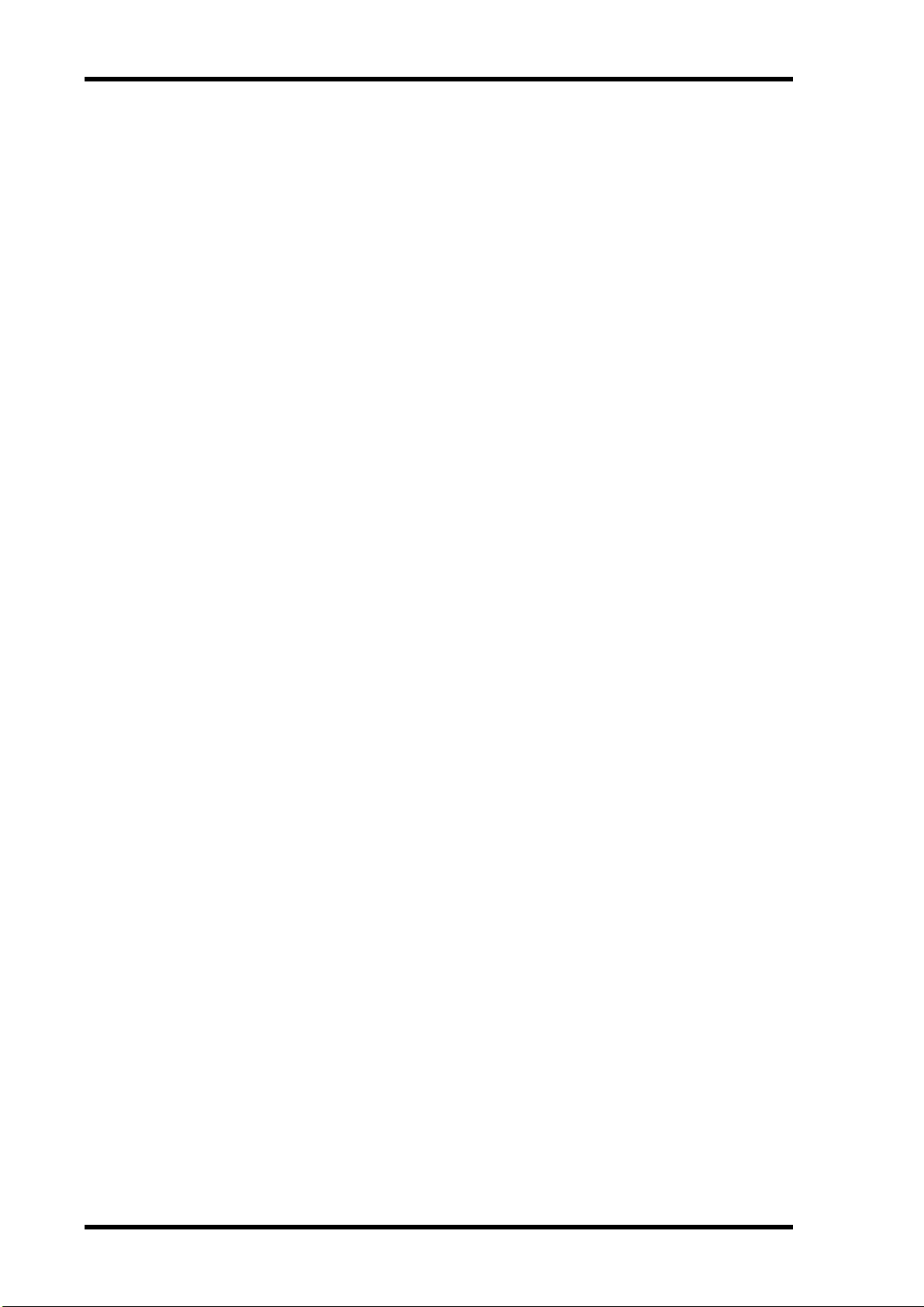
12 Sommaire
Appendice A: Listes de paramètres . . . . . . . . . . . . . . . . . . . . . 297
USER DEFINED KEYS . . . . . . . . . . . . . . . . . . . . . . . . . . . . . . . . . . . . . . . . . . . . . . . . . . . . 297
USER DEFINED KEYS: Assignations initiales . . . . . . . . . . . . . . . . . . . . . . . . . . . . . . . . . 299
Paramètres Input Patch . . . . . . . . . . . . . . . . . . . . . . . . . . . . . . . . . . . . . . . . . . . . . . . . . . . . 300
Input Patch: réglages usine . . . . . . . . . . . . . . . . . . . . . . . . . . . . . . . . . . . . . . . . . . . . . . . . . 302
Paramètres Output Patch . . . . . . . . . . . . . . . . . . . . . . . . . . . . . . . . . . . . . . . . . . . . . . . . . . 304
Output Patch: réglages usine . . . . . . . . . . . . . . . . . . . . . . . . . . . . . . . . . . . . . . . . . . . . . . . . 306
Pilotage de parametres GPI . . . . . . . . . . . . . . . . . . . . . . . . . . . . . . . . . . . . . . . . . . . . . . . . . 308
Réglages initiaux des banques de la couche User Defined Remote . . . . . . . . . . . . . . . . . 310
Paramètres d’effet . . . . . . . . . . . . . . . . . . . . . . . . . . . . . . . . . . . . . . . . . . . . . . . . . . . . . . . . . 314
Effets et synchronisation avec le tempo . . . . . . . . . . . . . . . . . . . . . . . . . . . . . . . . . . . . . . . 328
Programmes usine EQ . . . . . . . . . . . . . . . . . . . . . . . . . . . . . . . . . . . . . . . . . . . . . . . . . . . . . 329
Programmes usine Gate (fs = 44.1 kHz) . . . . . . . . . . . . . . . . . . . . . . . . . . . . . . . . . . . . . . 330
Programmes usine compresseur (fs = 44.1 kHz) . . . . . . . . . . . . . . . . . . . . . . . . . . . . . . . 331
Paramètres de dynamique . . . . . . . . . . . . . . . . . . . . . . . . . . . . . . . . . . . . . . . . . . . . . . . . . . 333
Appendice B: Fiche technique . . . . . . . . . . . . . . . . . . . . . . . . . 338
Caractéristiques générales . . . . . . . . . . . . . . . . . . . . . . . . . . . . . . . . . . . . . . . . . . . . . . . . . . 338
Bibliothèques (Libraries) . . . . . . . . . . . . . . . . . . . . . . . . . . . . . . . . . . . . . . . . . . . . . . . . . . 343
Caractéristiques des entrées analogiques . . . . . . . . . . . . . . . . . . . . . . . . . . . . . . . . . . . . . . 343
Caractéristiques des sorties analogiques . . . . . . . . . . . . . . . . . . . . . . . . . . . . . . . . . . . . . . . 343
Caractéristiques des entrées numériques . . . . . . . . . . . . . . . . . . . . . . . . . . . . . . . . . . . . . . 344
Caractéristiques des sorties numériques . . . . . . . . . . . . . . . . . . . . . . . . . . . . . . . . . . . . . . 344
Caractéristiques des fentes pour cartes (Slots 1–2) . . . . . . . . . . . . . . . . . . . . . . . . . . . . . . 345
Caractéristiques des entrées/sorties de contrôle . . . . . . . . . . . . . . . . . . . . . . . . . . . . . . . . 345
Connecteur REMOTE . . . . . . . . . . . . . . . . . . . . . . . . . . . . . . . . . . . . . . . . . . . . . . . . . . . . . 346
Connecteur CONTROL . . . . . . . . . . . . . . . . . . . . . . . . . . . . . . . . . . . . . . . . . . . . . . . . . . . . 346
Dimensions . . . . . . . . . . . . . . . . . . . . . . . . . . . . . . . . . . . . . . . . . . . . . . . . . . . . . . . . . . . . . . 347
Appendice C: MIDI . . . . . . . . . . . . . . . . . . . . . . . . . . . . . . . . . . 349
Assignation des mémoires de scènes aux programmes MIDI . . . . . . . . . . . . . . . . . . . . . 349
Assignation usine des paramètres aux numéros CC . . . . . . . . . . . . . . . . . . . . . . . . . . . . . 350
Format des données MIDI . . . . . . . . . . . . . . . . . . . . . . . . . . . . . . . . . . . . . . . . . . . . . . . . . . 366
Appendice D: Description des options . . . . . . . . . . . . . . . . . . . 380
Bandeau de bargraph MB1000: . . . . . . . . . . . . . . . . . . . . . . . . . . . . . . . . . . . . . . . . . . . . . . 380
Montage des panneaux latéraux SP1000 . . . . . . . . . . . . . . . . . . . . . . . . . . . . . . . . . . . . . . 383
Installation de la DM1000 dans un rack avec le Ensemble de montage en rack RK1 . . 383
Index . . . . . . . . . . . . . . . . . . . . . . . . . . . . . . . . . . . . . . . . . . . . . 384
MIDI Implementation Chart . . . . . . . . . . . . . . . . . . . Fin du manuel
DM1000 Schéma logique. . . . . . . . . . . . . . . . . . . . . . Fin du manuel
DM1000 Schéma de niveaux . . . . . . . . . . . . . . . . . . . Fin du manuel
DM1000 Version 2—Mode d’emploi
Page 13
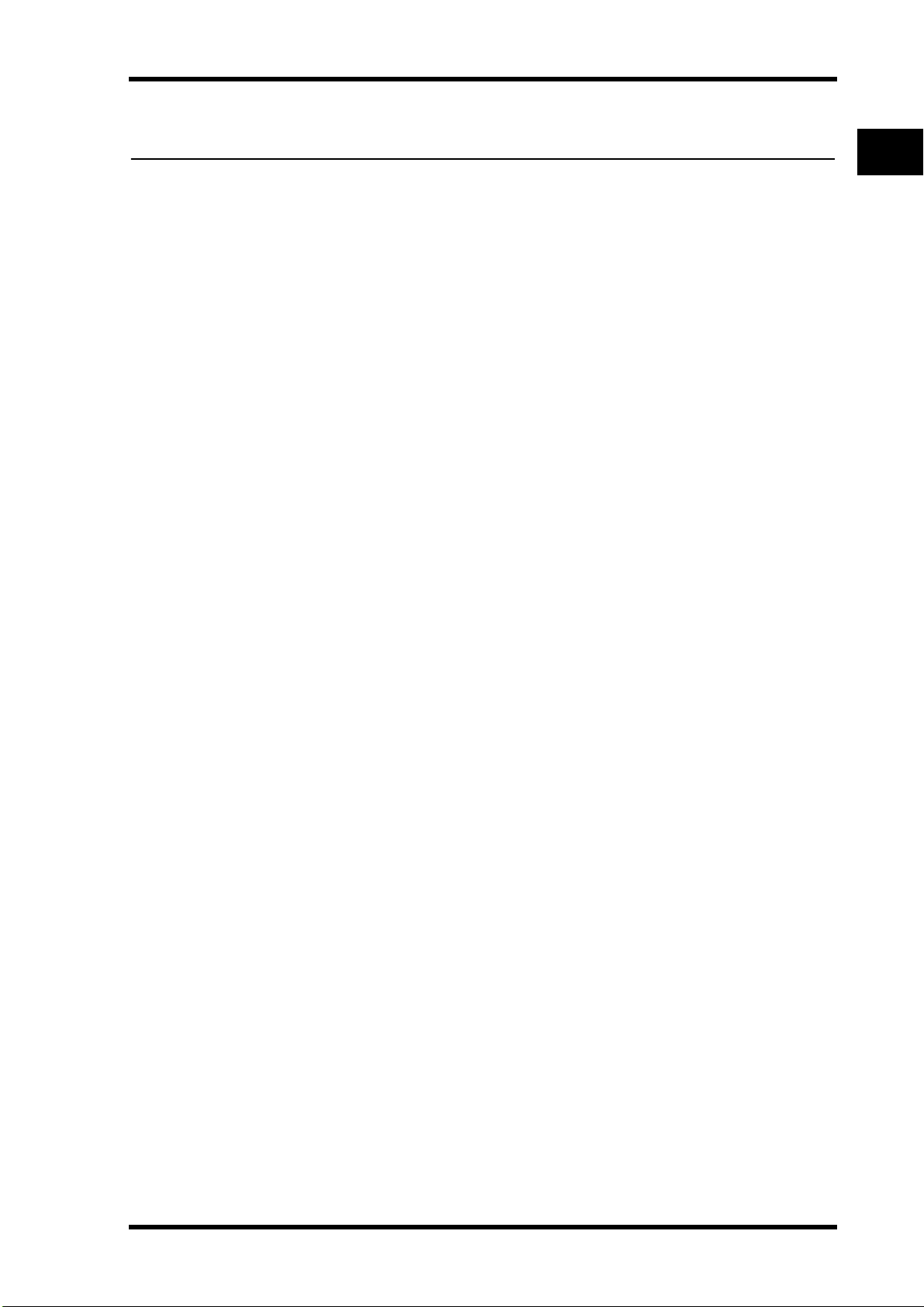
1 Bienvenue
Nous vous remercions d’avoir porté votre choix sur la console de production numérique
DM1000 Yamaha.
La console de mixage numérique compacte DM1000 offre un traitement audio numérique
24 bits/96kHz sans compromis ainsi qu’un mixage simultané sur 48 canaux. La DM1000
couvre une vaste palette d’applications, dont l’enregistrement multipiste, le mixage de plu-
sieurs canaux sur 2 canaux et la production d’un son surround de qualité parfaite. Ce sys-
tème audio intégré et complet propose les fonctions de contrôle à distance de stations de
travail audio numériques (DAW) popularisées grâce aux consoles de mixage DM2000 et
02R96.
La DM1000 propose les fonctions suivantes:
■ Fonctions matérielles
• 17 curseurs sensibles au toucher et motorisés de 100mm (sensibilité au toucher pour la
sélection de canaux et le Punch In/Out en cours d’enregistrement automix)
•Les curseurs permettent de régler le niveau des canaux, des envois Aux et des bus.
• Encodeurs rotatifs permettant de régler la position stéréo (Pan) de chaque canal, les
niveaux d’envoi AUX et divers autres paramètres.
•Six couches logicielles sélectionnables permettent de déterminer la fonction des curseurs de canaux et des encodeurs.
• Ecran à 320 x 240 pixels avec rétro-éclairage fluorescent
•Les boutons et commandes de la section SELECTED CHANNEL permettent d’éditer
directement les paramètres du canal sélectionné.
• 12 touches définissables (“USER-DEFINED”) permettent d’assigner le pilotage de paramètres internes de la DM1000.
•Deux connecteurs d’expansion pour cartes d’entrées/sorties, AN et NA en option.
Bienvenue 13
1
Bienvenue
■ Propriétés audio
•Convertisseur A/N linéaire avec une résolution de 24 bits et suréchantillonnage à 128
fois
•Convertisseur N/A linéaire avec une résolution de 24 bits et suréchantillonnage à 128
fois
• Réponse en fréquence de 20 Hz–40 kHz à une fréquence d’échantillonnage de 96kHz.
• Plage dynamique typique de 106dB
•Traitement interne du signal en format 32 bits (“accumulateur” 58 bits)
■ Entrées/sorties
• 16 entrées MIC/Line avec alimentation fantôme 48V commutable et 4 entrées ligne
• 12 connecteurs Omni Out assignables aux sorties Stereo Out, Bus Out, Monitor Out et
Input Channel Direct Out.
•Deux fentes en option permettent de disposer d’un total de 32 entrées.
•Deux entrées numériques à 2 pistes, avec convertisseur de fréquence d’échantillonnage
permettant d’utiliser des appareils numériques plus anciens de 44.1 à 96 kHz.
•Compatible “Double Channel” pour l’enregistrement et la reproduction à 88.2/96 kHz
sur d’anciens enregistreurs numériques multipiste 44.1/48 kHz.
•Possibilité de connecter deux DM1000 en cascade sans quitter le domaine numérique.
•Les routages des signaux d’entrée peuvent être sauvegardés dans des mémoires “Input
Patch”.
DM1000 Version 2—Mode d’emploi
Page 14
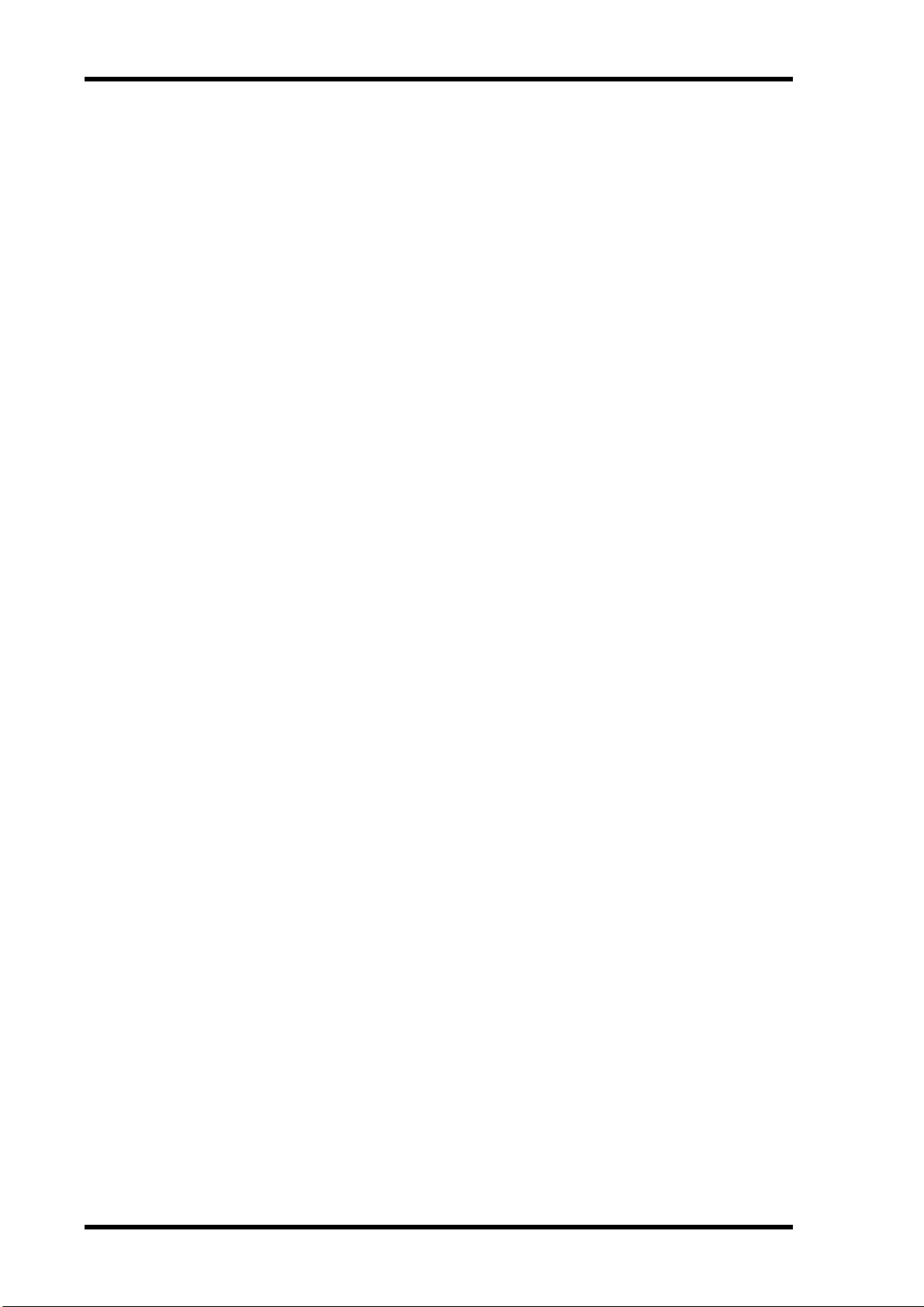
14 Chapitre 1—Bienvenue
•Les routages des signaux de sortie Bus Out et Input Channel Direct Out peuvent être
sauvegardés dans des mémoires “Output Patch”.
■ Configuration des canaux
•Mixage simultané de 48 canaux d’entrée maximum. Groupes de canaux et paires de
canaux stéréo.
•8 Bus et 8 bus AUX Send. Les bus 1-8 peuvent être acheminés au bus stéréo afin de servir
de sous-groupe.
•Bibliothèque de canaux permettant la sauvegarde et le rappel des réglages de chaque
canal d’entrée et de sortie.
•Tous les canaux sont équipés d’une égalisation (EQ) à 4 bandes et d’un processeur de
dynamique. Possibilité de sauvegarder les réglages d’égalisation et de traitement dynamique dans des bibliothèques et de les rappeler ultérieurement.
■ Effets
• Quatre effets multicanaux et de haute qualité (les effets sont appliqués via les envois
AUX ou les insertions des canaux).
•Bibliothèque d’effets pour la sauvegarde et le rappel de vos réglages d’effets.
• Ensembles d’effets supplémentaires (Add-On Effects) basés sur plusieurs nouveaux
algorithmes.
■ Scènes
• Mémoires de scène servant à la sauvegarde et au rappel des réglages de mixage sous
forme de scènes.
•Automatisation “par instantanés” via des mémoires de scène chargeables via automix.
■ Surround
•Compatible avec les modes Surround “3-1”, “5.1” et “6.1”.
•Joystick permettant de régler la position Surround de chaque canal.
■ Automix
•Automix permet l’automatisation des réglages des curseurs de canaux et des paramètres.
(Cette fonction est encore plus puissante quand elle est combinée avec un enregistreur
multipiste, une station de travail numérique et un système de séquence MIDI.)
•Automix permet de piloter les paramètres de dispositifs MIDI externes connectés.
■ Commande à distance
•Avec le logiciel “Studio Manager” fourni, la DM1000 peut être pilotée à partir d’un PC
ou d’un Mac.
•Couches de mixage “Remote” pour le contrôle à distance de stations de travail audio
numériques (DAW) les plus courantes dont Pro Tools, Nuendo, etc.
•Commande à distance d’enregistreurs externes via commandes MMC et P2.
■ MIDI
•Ports MIDI et port USB pour la connexion à un ordinateur
• Pilotage MIDI du chargement de scènes et des paramètres de mixage
■ ESAM
• En utilisant le protocole ESAM II, vous pouvez piloter la DM1000 à partir d’un éditeur
vidéo
DM1000 Version 2—Mode d’emploi
Page 15

Surface de contrôle & face arrière 15
AUXPAN
DISPLAY
ASSIGN
ENCODER MODE
EQUALIZER
LOW
HIGH
GAIN
Q
FREQUENCY
LOW MID
HIGH MID
ROUTING
12
34
56
78
STEREO DIRECT
DISPLAY
DISPLAY
SELECTED CHANNEL
16
BUS 8
32 48
15
BUS 7
31 47
14
BUS 6
30 46
13
BUS 5
29 45
12
BUS 4
28 44
11
BUS 3
27 43
10
16151413121110
20dB
ONOFF
+48V
1
2
3
4
5
6
78 1213
14
15
16
91011
1615141312111098765432
PEAK
SIGNAL
1
-16
-60
GAIN
-16
-60
GAIN
-16
-60
GAIN
-16
-60
GAIN
-16
-60
GAIN
-16
-60
GAIN
-16
-60
GAIN
-16
-60
GAIN
-16
-60
GAIN
-16
-60
GAIN
-16
-60
GAIN
-16
-60
GAIN
-16
-60
GAIN
-16
-60
GAIN
-16
-60
GAIN
-16
-60
GAIN
PEAK
SIGNAL
PEAK
SIGNAL
PEAK
SIGNAL
PEAK
SIGNAL
PEAK
SIGNAL
PEAK
SIGNAL
PEAK
SIGNAL
PEAK
SIGNAL
PEAK
SIGNAL
PEAK
SIGNAL
PEAK
SIGNAL
PEAK
SIGNAL
PEAK
SIGNAL
PEAK
SIGNAL
PEAK
SIGNAL
PAD
20dB 20dB 20dB 20dB 20dB 20dB 20dB 20dB 20dB 20dB 20dB 20dB 20dB 20dB 20dB
ONOFF
+48V
ONOFF
+48V
ONOFF
+48V
ONOFF
+48V
ONOFF
+48V
ONOFF
+48V
ONOFF
+48V
ONOFF
+48V
ONOFF
+48V
ONOFF
+48V
ONOFF
+48V
ONOFF
+48V
ONOFF
+48V
ONOFF
+48V
ONOFF
+48V
0
5
10
15
20
30
40
50
60
70
50
40
30
20
15
10
+10
5
0
5
ON
SOLO
SEL
AUX 1
1
1
17 33
0
5
10
15
20
30
40
50
60
70
50
40
30
20
15
10
+10
5
0
5
ON
SOLO
SEL
AUX 2
2
2
18 34
0
5
10
15
20
30
40
50
60
70
50
40
30
20
15
10
+10
5
0
5
ON
SOLO
SEL
AUX 3
3
3
19 35
0
5
10
15
20
30
40
50
60
70
50
40
30
20
15
10
+10
5
0
5
ON
SOLO
SEL
AUX 4
4
4
20 36
0
5
10
15
20
30
40
50
60
70
50
40
30
20
15
10
+10
5
0
5
ON
SOLO
SEL
AUX 5
5
5
21 37
0
5
10
15
20
30
40
50
60
70
50
40
30
20
15
10
+10
5
0
5
ON
SOLO
SEL
AUX 6
6
6
22 38
0
5
10
15
20
30
40
50
60
70
50
40
30
20
15
10
+10
5
0
5
ON
SOLO
SEL
AUX 7
7
7
23 39
0
5
10
15
20
30
40
50
60
70
50
40
30
20
15
10
+10
5
0
5
ON
SOLO
SEL
AUX 8
8
8
24 40
0
5
10
15
20
30
40
50
60
70
50
40
30
20
15
10
+10
5
0
5
ON
SOLO
SEL
BUS 1
9
9
25 41
0
5
10
15
20
30
40
50
60
70
50
40
30
20
15
10
+10
5
0
5
ON
SOLO
SEL
0
5
10
15
20
30
40
50
60
70
50
40
30
20
15
10
+10
5
0
5
0
5
10
15
20
30
40
50
60
70
50
40
30
20
15
10
+10
5
0
5
0
5
10
15
20
30
40
50
60
70
50
40
30
20
15
10
+10
5
0
5
0
5
10
15
20
30
40
50
60
70
50
40
30
20
15
10
+10
5
0
5
0
5
10
15
20
30
40
50
60
70
50
40
30
20
15
10
+10
5
0
5
0
5
10
15
20
30
40
50
60
70
50
40
30
20
15
10
+10
5
0
5
ON
SOLO
SEL
ON
SOLO
SEL
ON
SOLO
SEL
ON
SOLO
SEL
ON
SOLO
SEL
ON
SOLO
SEL
BUS 2
26 42
AUTO
ON
SEL
STEREO
70
60
50
40
30
20
15
10
5
0
AUX2 AUX3 AUX4
AUX6AUX5 AUX7 AUX8
AUX SELECT
DISPLAY
FADER MODE
FADER
AUX
DISPLAY ACCESS
AUTOMIX DIO SETUP UTILITY
MIDI REMOTE METER VIEW
PAIR/GROUP
INPUT
OUTPUT
EFFECTSURROUND DYNAMICS SCENE
/
PAN/
INSERT/DELAY
PATCH
PATCH
GRAB
SCENE MEMORY
STORERECALL
DISPLAY
USER DEFINED
KEYS
ENTER
INC
DEC
TALKB ACK LEVEL
PHONES
LEVEL
010
010
PHONES
MONITOR
LEVEL
SOLO CLEAR
2TR D1
2TR D2
DIMMER
TALKBACK
MONITOR
STEREO
SLOT
BUS
DISPLAY
100
F1 F2 F3
F4
0
OVER
-2
-4
-6
-8
-10
-12
-14
-18
-24
-30
-36
-42
-48
-56
-72
0
OVER
-2
-4
-6
-8
-10
-12
-14
-18
-24
-30
-36
-42
-48
-56
-72
LR
Section AD Input (p. 16) Section SELECTED CHANNEL (p. 21)
Section Headphones &
Talkback
(p. 23)
Section
MONITOR
(p. 24)
Bandes de commandes de
canaux (p. 17)
Section STEREO (p. 17) Section USER DEFINED
KEYS (p. 23)
Section entrée
de données
(p. 23)
Section LAYER
(p. 22)
Section SCENE
MEMORY (p. 22)
Section écran
(p. 20)
Section DISPLAY ACCESS
(p. 19)
Section AUX
SELECT (p. 18)
Section ENCODER MODE
(p. 18)
Section FADER
MODE (p. 18)
2 Surface de contrôle & face arrière
Surface de contrôle
2
Surface de contrôle & face arrière
DM1000 Version 2—Mode d’emploi
Page 16
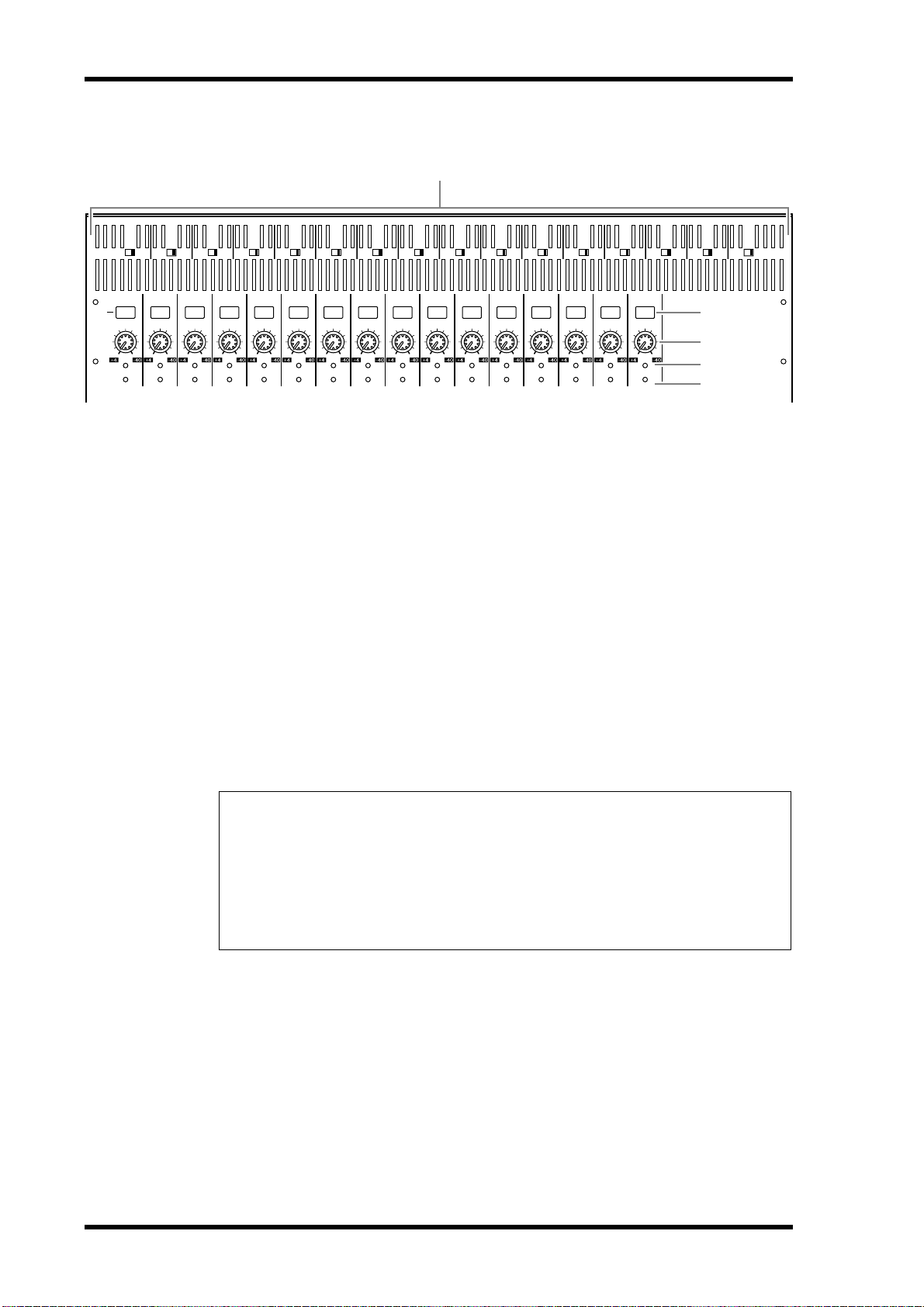
A
B
C
D
E
16
PAD
Chapitre 2—Surface de contrôle & face arrière
Section AD Input
1
5
2
1
+48V
+48V
ONOFF
ONOFF
1
20dB
20dB 20dB 20dB 20dB 20dB 20dB 20dB 20dB 20dB 20dB 20dB 20dB 20dB 20dB 20dB
-60
-60
-16
-16
GAIN
GAIN
PEAK
PEAK
SIGNAL
SIGNAL
-16
GAIN
PEAK
SIGNAL
-60
4
3
+48V
+48V
ONOFF
ONOFF
-60
-16
GAIN
PEAK
SIGNAL
-60
-16
-16
GAIN
PEAK
SIGNAL
Commutateurs +48V ON/OFF 1–16
Activent/coupent l’alimentation fantôme de +48 V de chaque entrée INPUT.
Commutateurs PAD 1–16
Activent/coupent l’atténuation (PAD) de 20 dB pour chaque entrée AD Input.
+48V
GAIN
PEAK
SIGNAL
6
78 1213
+48V
+48V
ONOFF
ONOFF
-60
-16
GAIN
PEAK
SIGNAL
ONOFF
-60
-60
-16
GAIN
PEAK
SIGNAL
-60
-16
GAIN
PEAK
SIGNAL
91011
+48V
+48V
ONOFF
ONOFF
-60
-16
GAIN
PEAK
SIGNAL
-60
-16
GAIN
PEAK
SIGNAL
+48V
+48V
ONOFF
ONOFF
-60
-16
GAIN
PEAK
SIGNAL
-60
-16
GAIN
PEAK
SIGNAL
+48V
ONOFF
14
+48V
+48V
+48V
ONOFF
ONOFF
1615141312111098765432
+48V
ONOFF
ONOFF
16
15
2
-60
-16
GAIN
PEAK
SIGNAL
-60
-16
-16
GAIN
GAIN
PEAK
PEAK
SIGNAL
SIGNAL
3
-60
4
5
Commandes GAIN 1–16
Règlent la sensibilité d’entrée de chaque entrée AD Input. Elles ont une sensibilité d’entrée
de +4 dB à –40 dB avec atténuation (PAD) ou de –16 dB à –60 dB quand l’atténuation est
coupée.
Témoins PEAK 1–16
Ces témoins s’allument lorsque le niveau du signal d’entrée est à 3 dB sous le seuil de saturation. Réglez les commutateurs PAD et les commandes GAIN de sorte que les témoins
PEAK ne s’allument que sporadiquement aux pics de niveau.
Témoins SIGNAL
Ces témoins s’allument lorsque le niveau du signal d’entrée est à 20 dB sous le niveau nominal.
Remarque: Les orifices permettant d’attacher un cache avec des vis sont situés de part et
d’autre de la section d’entrée AD de la DM1000. (Taille M3, espacement horizontal 417mm,
espacement vertical 36mm.) Vous pouvez fabriquer votre propre cache et le fixer au panneau
avant pour éviter toute manipulation intempestive des commandes. Yamaha ne vend pas ce
genre de cache. Si vous fabriquez et attachez votre propre cache, veillez à ce que les vis de montage n’entrent pas sur une profondeur de plus de 10mm dans le panneau avant. Laissez un
espace d’environ 15–20mm entre le panneau supérieur et le cache pour ne pas abîmer les commandes et les boutons.
DM1000 Version 2—Mode d’emploi
Page 17
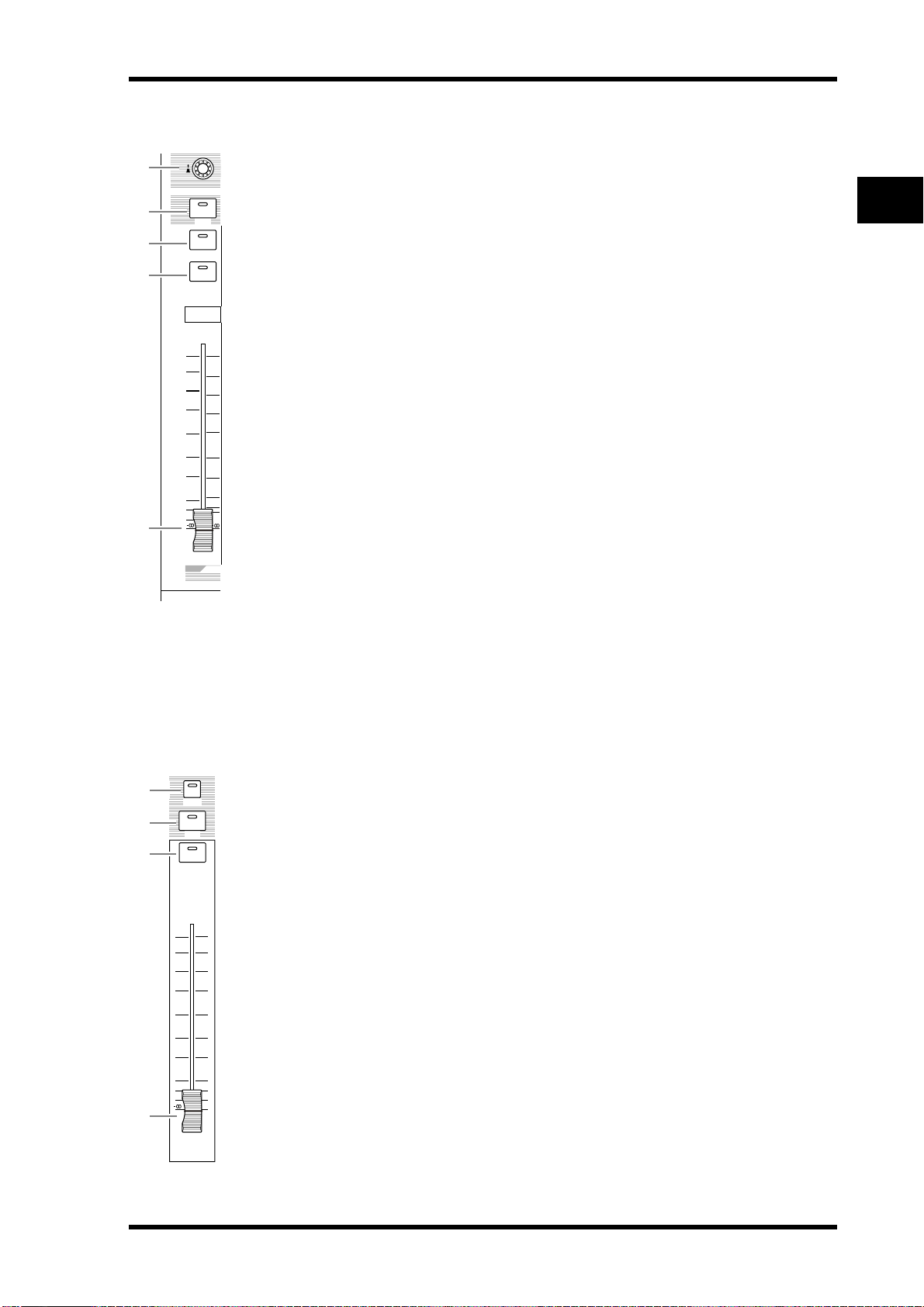
Bandes de commandes de canaux
Surface de contrôle 17
1
2
3
4
5
+10
5
0
5
10
15
20
30
40
50
SEL
SOLO
ON
1
1
17 33
AUX 1
A Encodeurs 1–16
Ces encodeurs rotatifs permettent de régler les paramètres des canaux. Selon la touche activée dans la section ENCODER MODE (voyez page 18), les encodeurs permettent de régler
la position stéréo du canal (quand le témoin de la touche ENCODER MODE [PAN] est
allumé), le niveau Aux Send (lorsque le témoin de la touche ENCODER MODE [AUX] est
allumé) ou tout autre paramètre (quand le témoin de la touche ENCODER MODE
[ASSIGN] est allumé).
Les encodeurs sont aussi dotés de commutateurs que vous pouvez actionner pour vérifier
la valeur du paramètre actuellement assigné ou pour insérer/extraire le paramètre qui leur
0
5
10
15
20
30
40
50
60
70
est assigné durant l’enregistrement Automix.
B Touches [SEL] 1–16
Ces touches permettent de sélectionner les canaux voulus. Le témoin de la touche [SEL]
d’un canal sélectionné s’allume. Le canal choisi par chaque touche [SEL] dépend de la touche activée dans la section LAYER (voyez page 22).
Ces touches servent aussi à choisir les canaux pour l’enregistrement et la reproduction
Automix, à constituer ou à annuler des paires de canaux ainsi qu’à ajouter (et retirer) des
canaux de groupes Fader, Mute, EQ et Compressor.
C Touches [SOLO] 1–16
Ces touches permettent d’isoler les canaux en question. Le témoin de la touche [SOLO] du
canal isolé s’allume.
D Touches [ON] 1–16
Ces touches permettent d’activer et de couper les canaux en question. Les témoins des touches [ON] des canaux activés s’allument.
2
Surface de contrôle & face arrière
1
2
3
4
E Curseurs des canaux 1–16.
Il s’agit de curseurs motorisés de 100 mm, sensibles au toucher. Selon la touche activée dans
la section FADER MODE (voyez page 18), les curseurs règlent le niveau d’entrée ou de sortie des canaux ou bus choisis, ou le niveau Aux Send.
Section STEREO
A Touche [AUTO]
AUTO
SEL
ON
0
5
10
15
20
30
40
50
60
70
Quand cette touche est active, vous pouvez vous servir des touches [SEL] 1–16 pour activer
et couper la fonction Automix.
B Touche [SEL]
Sert à choisir le bus stéréo.
C Touche [ON]
Sert à activer et à couper le bus choisi.
D Curseur [STEREO]
Ce curseur motorisé de 100 mm, sensible au toucher, sert à régler le niveau de sortie final
du bus stéréo.
STEREO
DM1000 Version 2—Mode d’emploi
Page 18
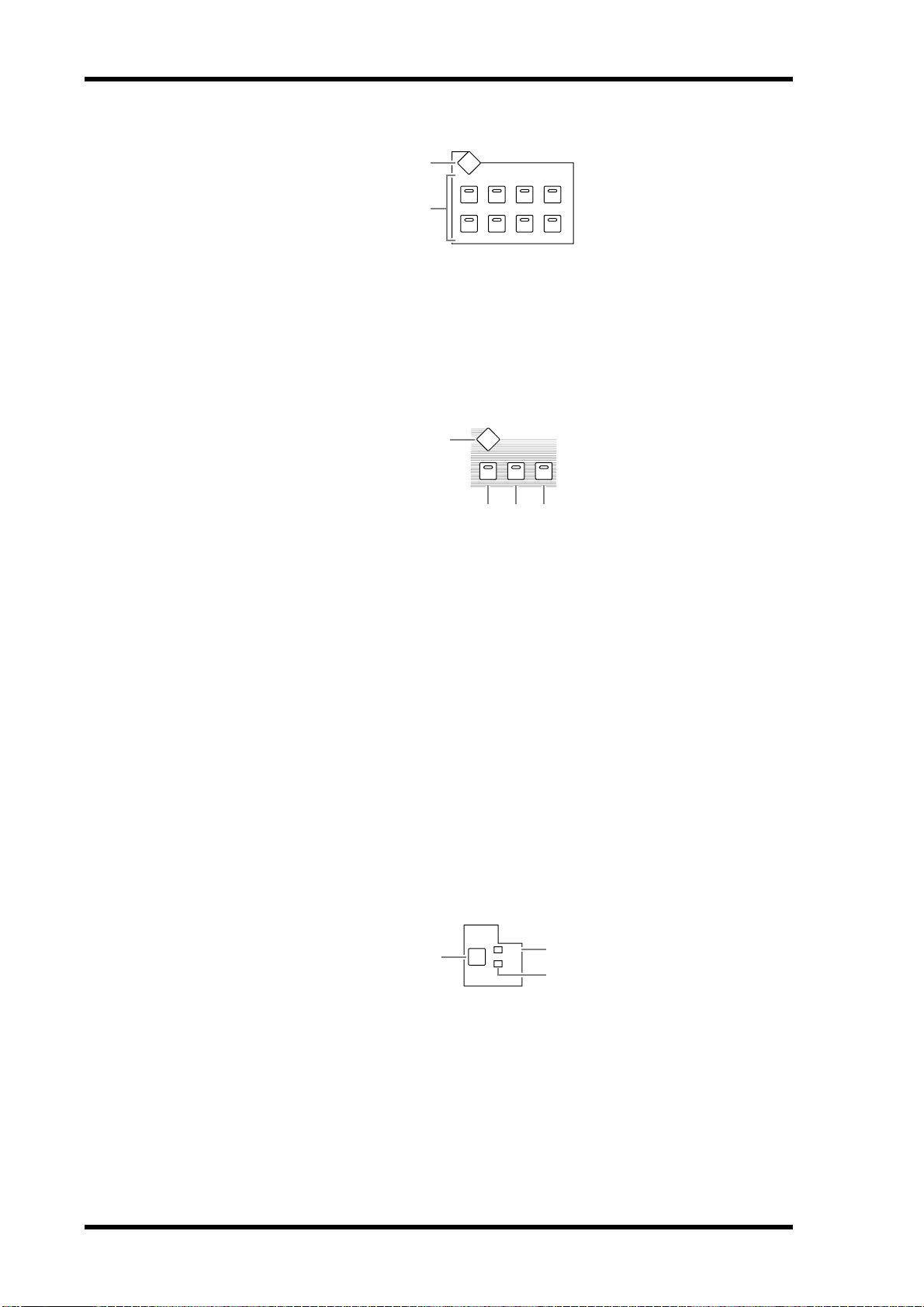
18 Chapitre 2—Surface de contrôle & face arrière
Section AUX SELECT
DISPLAY
AUX1
AUX SELECT
AUX2 AUX3 AUX4
AUX6AUX5 AUX7 AUX8
1
2
A Touche [DISPLAY]
Cette touche permet d’afficher une page AUX liée (voyez page 101).
B Touches [AUX 1]–[AUX 8]
Ces touches permettent de choisir un envoi Aux. Quand vous choisissez un envoi Aux en
enfonçant une de ces touches, le témoin de la touche en question s’allume.
Section ENCODER MODE
1
A Touche [DISPLAY]
Cette touche permet d’afficher une page Encoder et d’assigner des fonctions aux encodeurs
1–16 (voyez page 37). Pour activer la fonction assignée à un encodeur, appuyez sur la touche
[ASSIGN] de sorte que son témoin s’allume.
ENCODER MODE
DISPLAY
AUXPAN
ASSIGN
2 3 4
B Touche [PAN]
Quand vous appuyez sur cette touche, son témoin s’allume et les encodeurs 1–16 font office
de commandes Pan pour les canaux.
C Touche [AUX]
Quand vous enfoncez cette touche, son témoin s’allume et les encodeurs 1–16 font office de
commandes de niveau d’envoi AUX pour les canaux. Vous pouvez définir la destination des
envois AUX dans la section AUX SELECT.
D Touche [ASSIGN]
Quand vous appuyez sur cette touche, son témoin s’allume et les encodeurs 1–16 font office
de commandes assignables pour les paramètres assignés aux pages Encoder. (Par défaut, les
assignations d’entrée (Input Patch) des canaux d’entrée correspondants sont choisies.)
Section FADER MODE
FADER MODE
FADE R
1
A Touche [FADER/AUX]
Cette touche permet de choisir le paramètre que vous voulez affecter aux curseurs des
canaux 1–16. Quand le témoin FADER est allumé, les curseurs servent à régler le niveau du
canal ou du bus; quand le témoin AUX est allumé, ces curseurs règlent le niveau AUX Send.
2
AUX
3
B Témoin FADER
C Témoin AUX
Un de ces deux témoins s’allume pour indiquer le paramètre choisi avec la touche
[FADER/AUX].
DM1000 Version 2—Mode d’emploi
Page 19
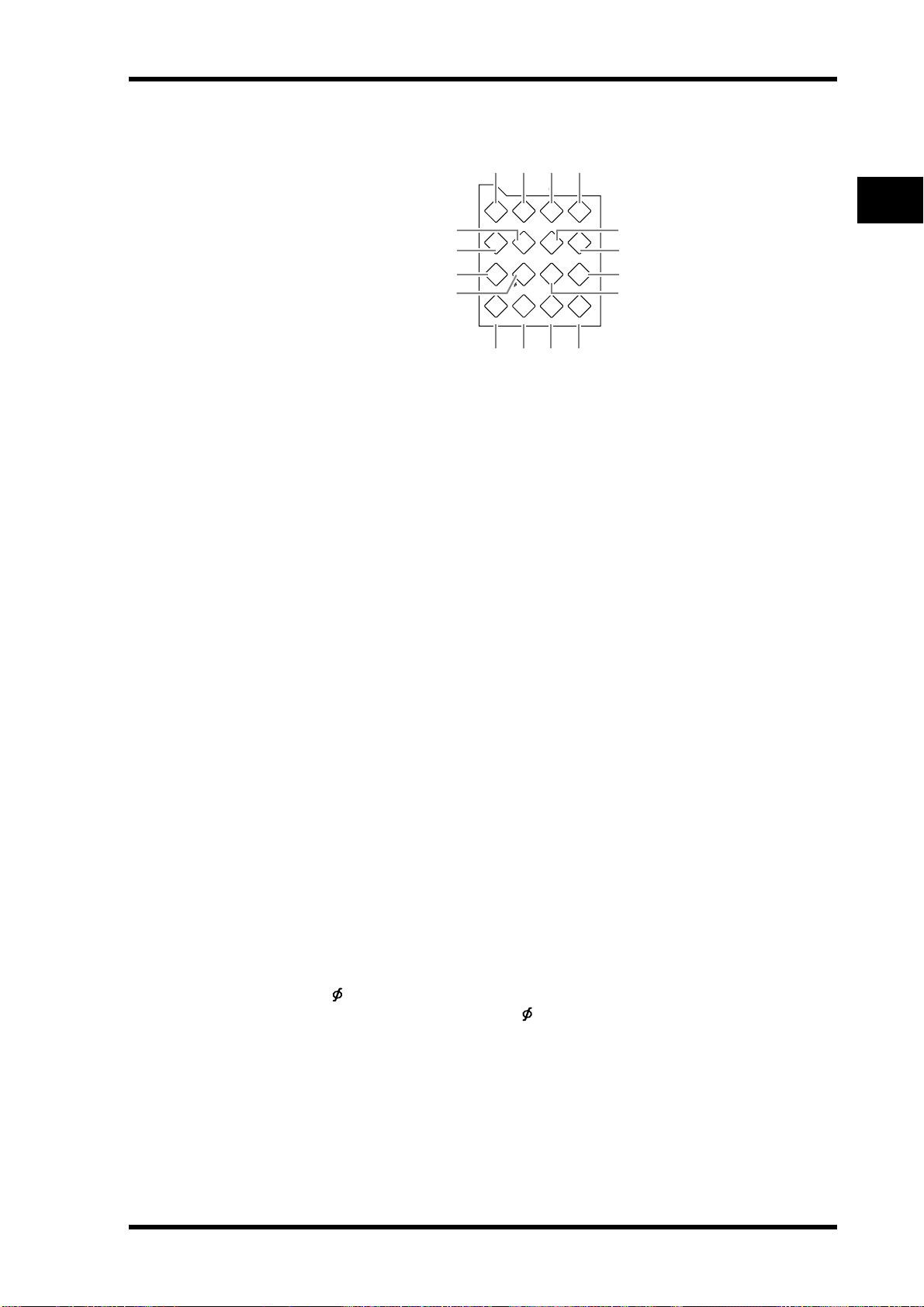
Section DISPLAY ACCESS
Surface de contrôle 19
AUTOMIX DIO SETUP UTILITY
6
5
9
PAIR/GROUP
J
PAN/
1 2 3
DISPLAY ACCESS
MIDI REMOTE METER VIEW
/
INSERT/DELAY
M
N O P
4
INPUT
PATC H
EFFECTSURROUND DYNAMICS SCENE
OUTPUT
PATCH
7
8
L
K
A Touche [AUTOMIX]
Cette touche permet d’afficher une page Automix d’effectuer les réglages pour la fonction
Automix (voyez page 191).
B Touche [DIO]
Cette touche permet d’afficher une page DIO et d’effectuer les réglages d’entrée/de sortie
numérique (voyez page 56).
C Touche [SETUP]
Cette touche permet d’afficher une page Setup et d’effectuer les réglages internes de la
DM1000.
D Touche [UTILITY]
Cette touche permet d’afficher une page Utility, d’utiliser les oscillateurs internes et d’afficher des informations sur les cartes en options installées.
2
Surface de contrôle & face arrière
E Touche [MIDI]
Cette touche permet d’afficher une page MIDI afin d’effectuer les réglages MIDI (voyez
page 252).
F Touche [REMOTE]
Cette touche permet d’afficher une page Remote, de commander une station de travail
numérique à distance et d’effectuer les réglages Machine Control (voyez page 219).
G Touche [METER]
Cette touche permet d’activer une page Meter affichant les niveaux des canaux d’entrée, des
sorties Bus Out ou AUX Send (voyez page 39).
H Touche [VIEW]
Cette touche permet d’activer une page View afin de vérifier et de régler les paramètres de
mixage d’un canal spécifique (voyez page 73).
I Touche [PAIR/GROUP]
Cette touche affiche une page Pair/Group servant à constituer des paires de canaux, à grouper plusieurs curseurs ou à étouffer plusieurs canaux (voyez page 78 et 151).
J Touche [ /INSERT/DELAY]
Cette touche permet d’afficher une page /INS/DLY en vue de changer la phase du signal,
de définir le signal à insérer ou de régler les paramètres Delay (voyez page 64 et 162).
K Touche [INPUT PATCH]
Cette touche affiche une page In Patch qui permet d’assigner les signaux d’entrée et les
signaux Bus Out aux canaux d’entrée voulus (voyez page 111).
L Touche [OUTPUT PATCH]
Cette touche affiche une page Out Patch qui permet d’assigner les signaux Bus Out et les
signaux Insert Out à la destination voulue (voyez page 114).
DM1000 Version 2—Mode d’emploi
Page 20
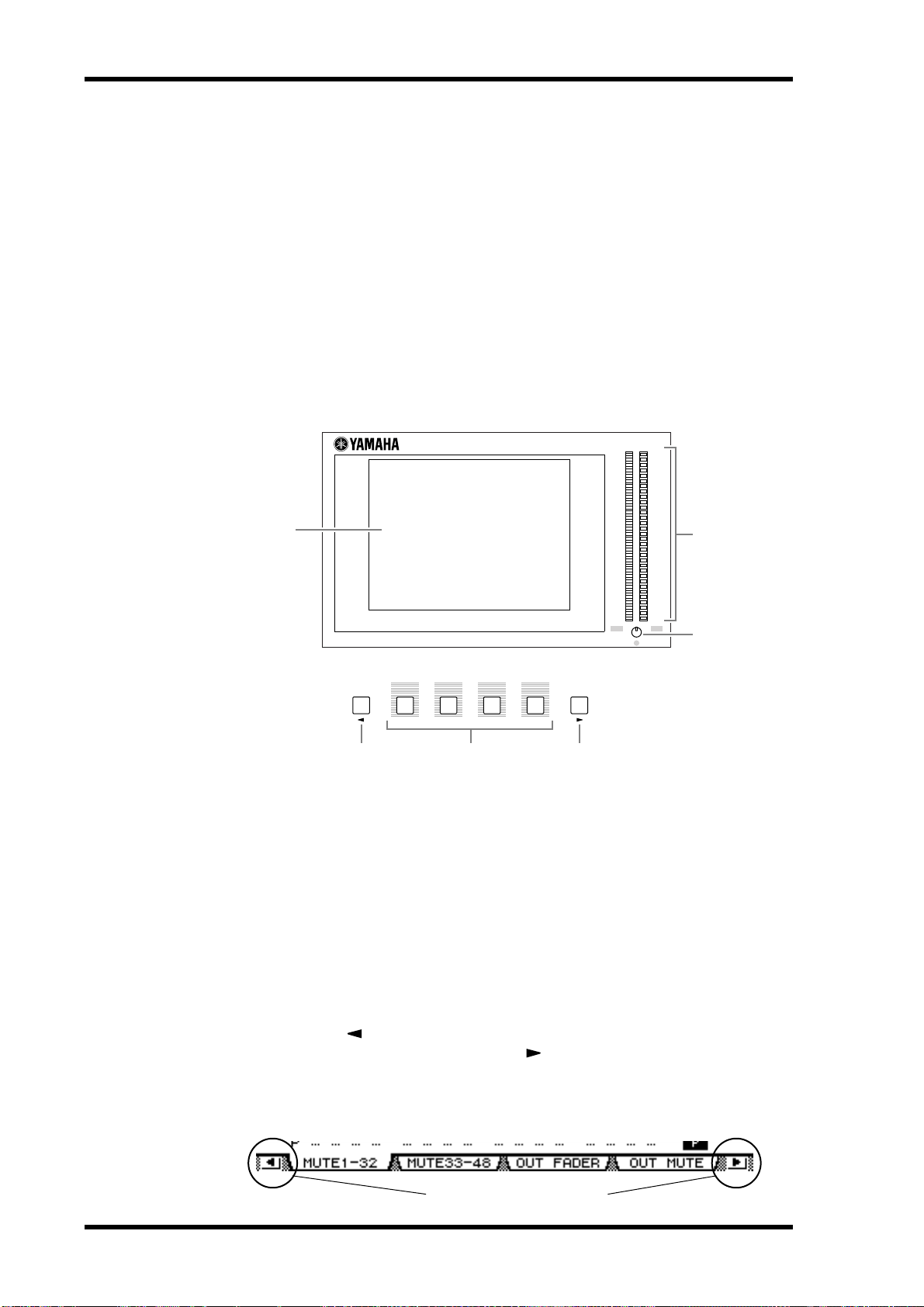
20 Chapitre 2—Surface de contrôle & face arrière
M Touche [PAN/SURROUND]
Cette touche affiche une page Pan/Surr permettant d’effectuer les réglages stéréo ou de
panoramique Surround (voyez page 71 et 127).
N Touche [DYNAMICS]
Cette touche affiche une page Dynamics permettant de régler les fonctions Gate et Compressor des canaux (voyez page 66).
O Touche [EFFECT]
Cette touche affiche une page Effect permettant d’éditer les processeurs d’effets internes et
d’utiliser des cartes plug-in en option (voyez page 163).
P Touche [SCENE]
Cette touche affiche une page Scene permettant de sauvegarder et de charger des scènes
(voyez page 167).
Section écran
1
OVER
OVER
0
0
-2
-2
-4
-4
-6
-6
-8
-8
-10
-10
-12
-12
-14
-14
-18
-18
-24
-24
-30
-30
-36
-36
-42
-42
-48
-48
-56
-56
-72
-72
LR
2
3
F1 F2 F3
F4
45 6
A Ecran
Il s’agit d’un écran LCD à 320 x 240 pixels, avec rétro-éclairage fluorescent.
B Indicateurs de niveau stéréo
Ces indicateurs de niveau à 32 segments affichent le niveau de sortie final du bus stéréo.
C Commande de contraste
Cette commande permet de régler le contraste de l’écran.
D Touches [F1]–[F4]
Ces touches permettent de sélectionner une page d’écran dans les affichages en comportant
plusieurs. Pour afficher la page voulue, sélectionnez l’onglet correspondant en bas de l’écran
en appuyant sur la touche ad hoc. (Voyez page 30 pour en savoir plus sur l’affichage d’une
page d’écran.)
E Touche gauche [ ] de défilement d’onglets
F Touche droite de défilement d’onglets [ ]
Si d’autres pages d’écran existent en plus de celles disponibles via les quatre onglets affichés,
utilisez ces touches pour afficher les onglets supplémentaires. Ces touches ne sont actives
que lorsqu’il y a respectivement une flèche de défilement d’onglets à gauche ou à droite.
DM1000 Version 2—Mode d’emploi
Flèche de défilement d’onglets
Page 21
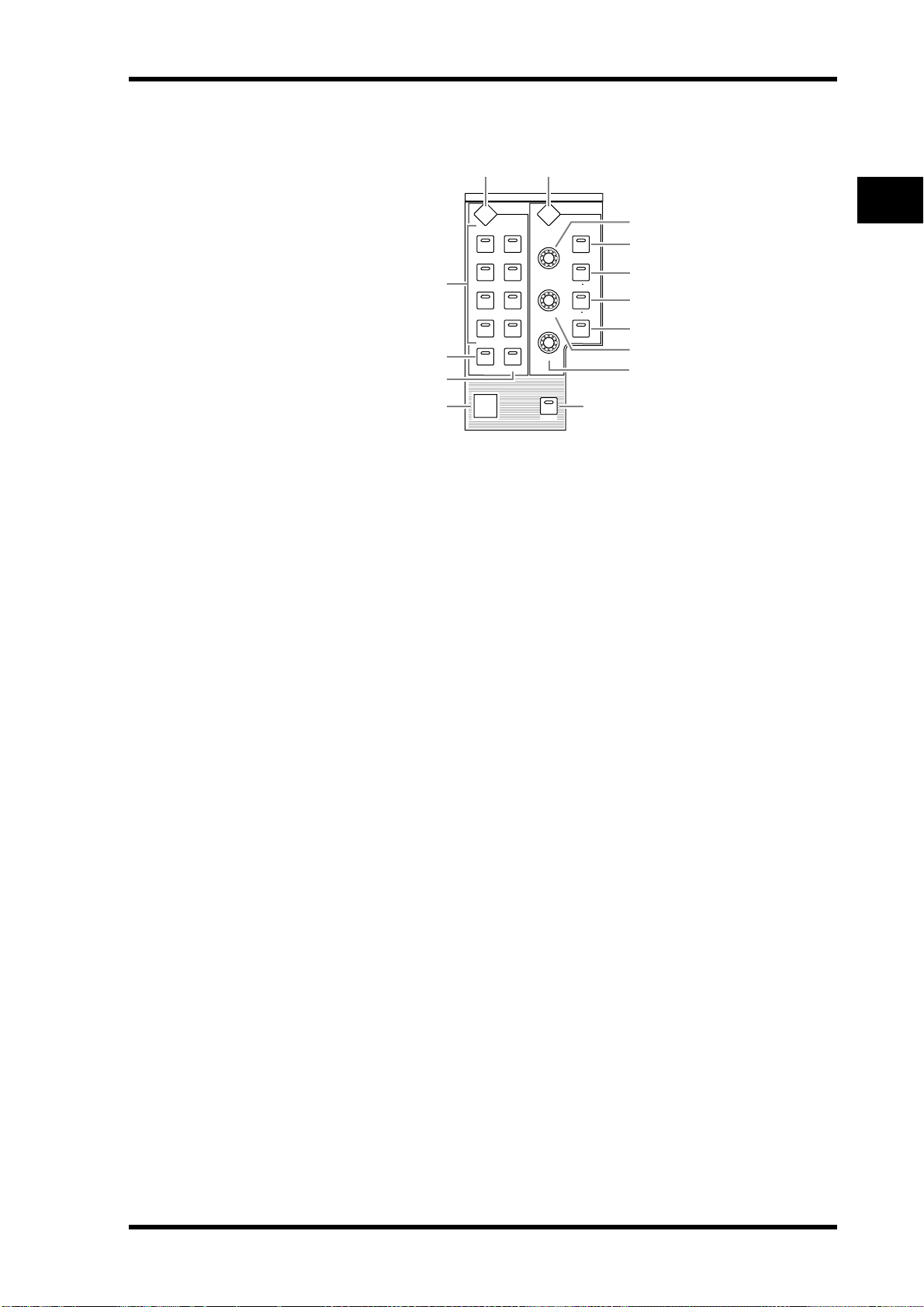
Surface de contrôle 21
Section SELECTED CHANNEL
1 5
SELECTED CHANNEL
ROUTING
DISPLAY
12
2
3
34
56
78
STEREO DIRECT
4
A Touche ROUTING [DISPLAY]
Cette touche affiche une page Routing qui permet d’acheminer les canaux sélectionnés aux
bus voulus et de régler le niveau des signaux acheminés des bus 1–8 au bus stéréo (voyez
page 72 et 87).
DISPLAY
Q
FREQUENCY
GAIN
GRAB
EQUALIZER
HIGH
HIGH MID
LOW MID
LOW
MN
J
6
7
8
9
K
L
2
Surface de contrôle & face arrière
B Touches ROUTING [1]–[8]
C Touche ROUTING [STEREO]
D Touche ROUTING [DIRECT]
Ces touches servent à choisir le bus auquel vous souhaitez acheminer les signaux des canaux
d’entrée sélectionnés. Le témoin de la touche correspondant au bus actuellement choisi
s’allume alors.
E Touche EQUALIZER [DISPLAY]
Cette touche permet d’afficher une page EQ et de régler l’égaliseur du canal choisi (voyez
page 68 et 69).
F Touche EQUALIZER [HIGH]
G Touche EQUALIZER [HIGH-MID]
H Touche EQUALIZER [LOW-MID]
I Touche EQUALIZER [LOW]
Ces touches servent à choisir la bande d’égalisation (HIGH, HIGH-MID, LOW-MID,
LOW). Le témoin de la touche correspondant à la bande actuellement choisie s’allume.
J Commande EQUALIZER [Q]
Cette commande permet de régler la largeur (Q) de la bande sélectionnée.
K Commande EQUALIZER [FREQUENCY]
Cette commande permet de régler la fréquence de la bande sélectionnée.
L Commande EQUALIZER [GAIN]
Cette commande permet de régler le gain de la bande sélectionnée.
M Touche [GRAB]
Cette touche active le contrôle du joystick sur la position pan surround du canal d’entrée
sélectionné. Cette touche est uniquement activée lorsque le réglage pan surround est disponible.
N Joystick
Le joystick sert à contrôler la position pan surround (voyez page 133).
DM1000 Version 2—Mode d’emploi
Page 22
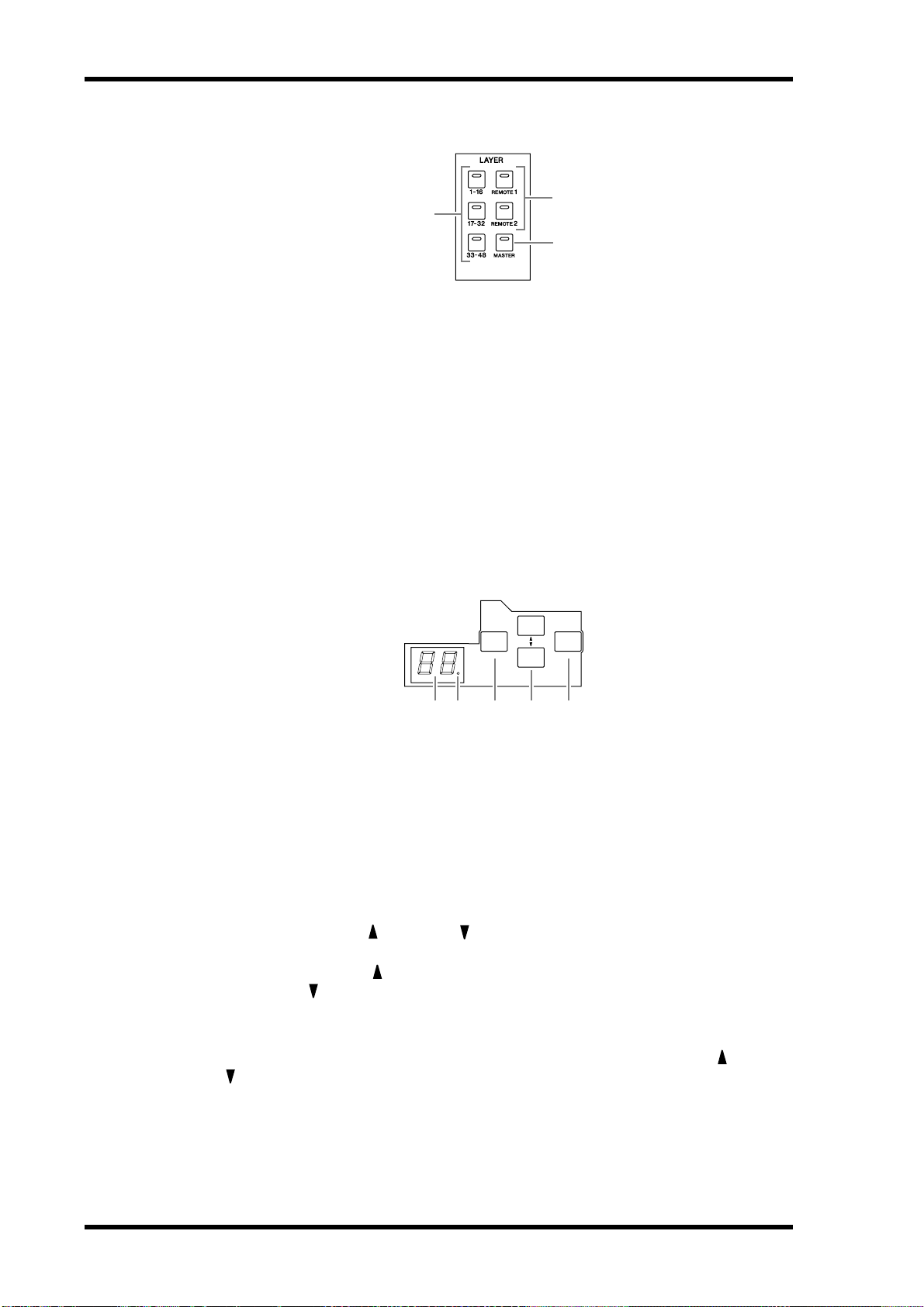
22 Chapitre 2—Surface de contrôle & face arrière
Section LAYER
1
A Touches [1-16]/[17-32]/[33-48]
Ces touches sélectionnent les couches (layers) de canaux d’entrée. En fonction de la touche
activée dans cette section, les bandes de commandes de canaux pilotent les canaux 1–16,
17–32 ou 33–48. (Voyez page 33 pour en savoir plus sur les couches.)
B Touches [REMOTE 1]/[REMOTE 2]
Ces touches sélectionnent la couche Remote qui permet de piloter des appareils externes
dont les DAW (Digital Audio Workstations). (Voyez page 219 pour en savoir plus sur la couche Remote.)
C Touche [MASTER]
Cette touche sélectionne la couche Master qui permet de contrôler les bus et AUX Send.
(Voyez page 33 pour en savoir plus sur la couche Master.)
2
3
Section SCENE MEMORY
SCENE ME MORY
STORERECALL
21 3 4 5
A Affichage Scene Memory
Affiche le numéro de la mémoire de scène sélectionnée.
B Témoin d’édition
Il s’agit d’un point qui se met à clignoter dès que vous réglez un paramètre de mixage après
avoir chargé ou sauvegardé une scène.
C Touche [STORE]
Cette touche permet de sauvegarder les réglages de mixage actuels. Voyez page 167 pour en
savoir plus sur les mémoires de scènes.
D Touches Scene Up [ ] / Down [ ]
Ces touches permettent de sélectionner une scène à charger ou à sauvegarder. Une pression
sur la touche Scene Up [ ] augmente d’une unité le numéro de scène tandis que la touche
Scene Down [ ] le diminue. Maintenez une des touches enfoncée pour faire défiler les
numéros en continu.
E Touche [RECALL]
Cette touche permet de charger la scène sélectionnée avec la touche Scene Up [ ] / Down
[].
DM1000 Version 2—Mode d’emploi
Page 23
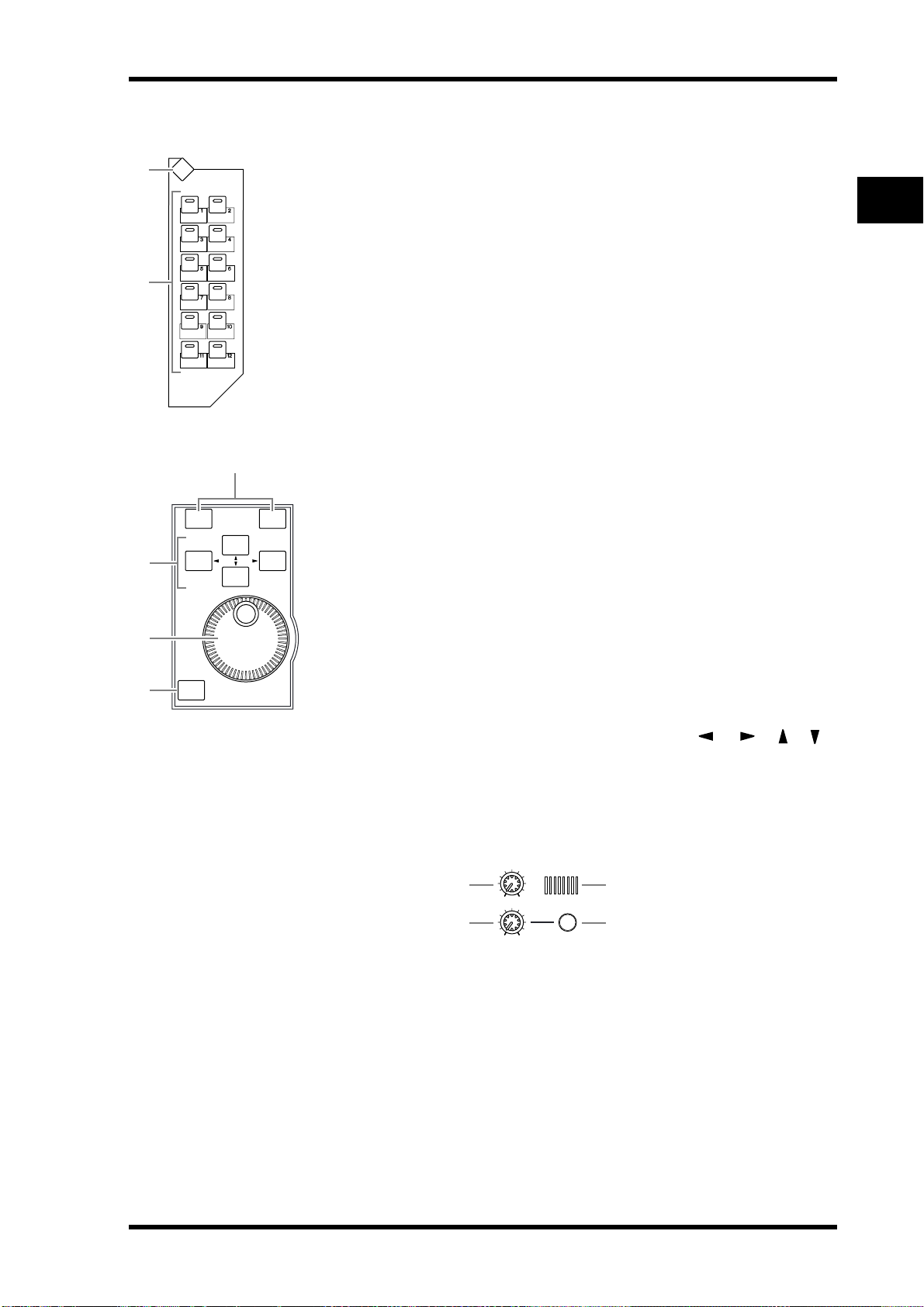
Section USER DEFINED KEYS
Surface de contrôle 23
1
2
4
USER DEFINED
KEYS
DISPLAY
DEC
A Touche [DISPLAY]
Cette touche permet d’afficher une page User Def et d’assigner des fonctions
aux touches 1–12 (voyez page 278).
B Touches [1]–[12]
Ces touches permettent d’exécuter les fonctions que vous leur assignez aux
pages User Def.
Section entrée de données
3
INC
A Molette de paramètre
Cette molette permet de régler les valeurs de paramètres affichées à l’écran.
Tournez-la dans le sens des aiguilles d’une montre pour augmenter la valeur
et dans l’autre sens pour la diminuer. Cette molette sert aussi à faire défiler les
listes et à choisir les caractères lors de l’attribution de noms (voyez page 32).
B Touche [ENTER]
Cette touche permet d’activer un bouton sélectionné (contrasté) à l’écran et
de confirmer les valeurs des paramètres édités.
2
Surface de contrôle & face arrière
1
2
C Touches [DEC] & [INC]
Ces touches permettent d’ajuster les valeurs des paramètres d’une unité à la
fois. Une pression sur la touche [INC] augmente la valeur et une pression sur
ENTER
la touche [DEC] la diminue. Si vous maintenez l’une ou l’autre touche enfoncée, la valeur du paramètre change en continu.
D
Touches du curseur gauche, droite, haut, bas ([ ]/[ ]/[ ]/[ ])
Ces touches permettent de déplacer le curseur au sein des pages d’écran et de
sélectionner des paramètres et des options. Maintenez une des touches du
curseur enfoncée pour vous déplacer en continu dans la direction choisie.
Section Headphones & Talkback
A Commande LEVEL TALKBACK
Cette commande permet de régler le niveau de sortie du micro d’intercom intégré. (Voyez
page 125 pour en savoir plus sur la fonction d’intercom.)
B Micro d’intercom
Ce microphone intégré sert pour l’intercom.
010
TALKBACK LEVEL
010
PHONES
LEVEL
21
43
PHONES
C Commande PHONES LEVEL
Cette commande permet de régler le niveau de la sortie PHONES. (Voyez page 121 pour en
savoir plus sur l’écoute au casque.)
D Prise PHONES
Cette prise pour jack stéréo permet de brancher un casque d’écoute stéréo.
DM1000 Version 2—Mode d’emploi
Page 24
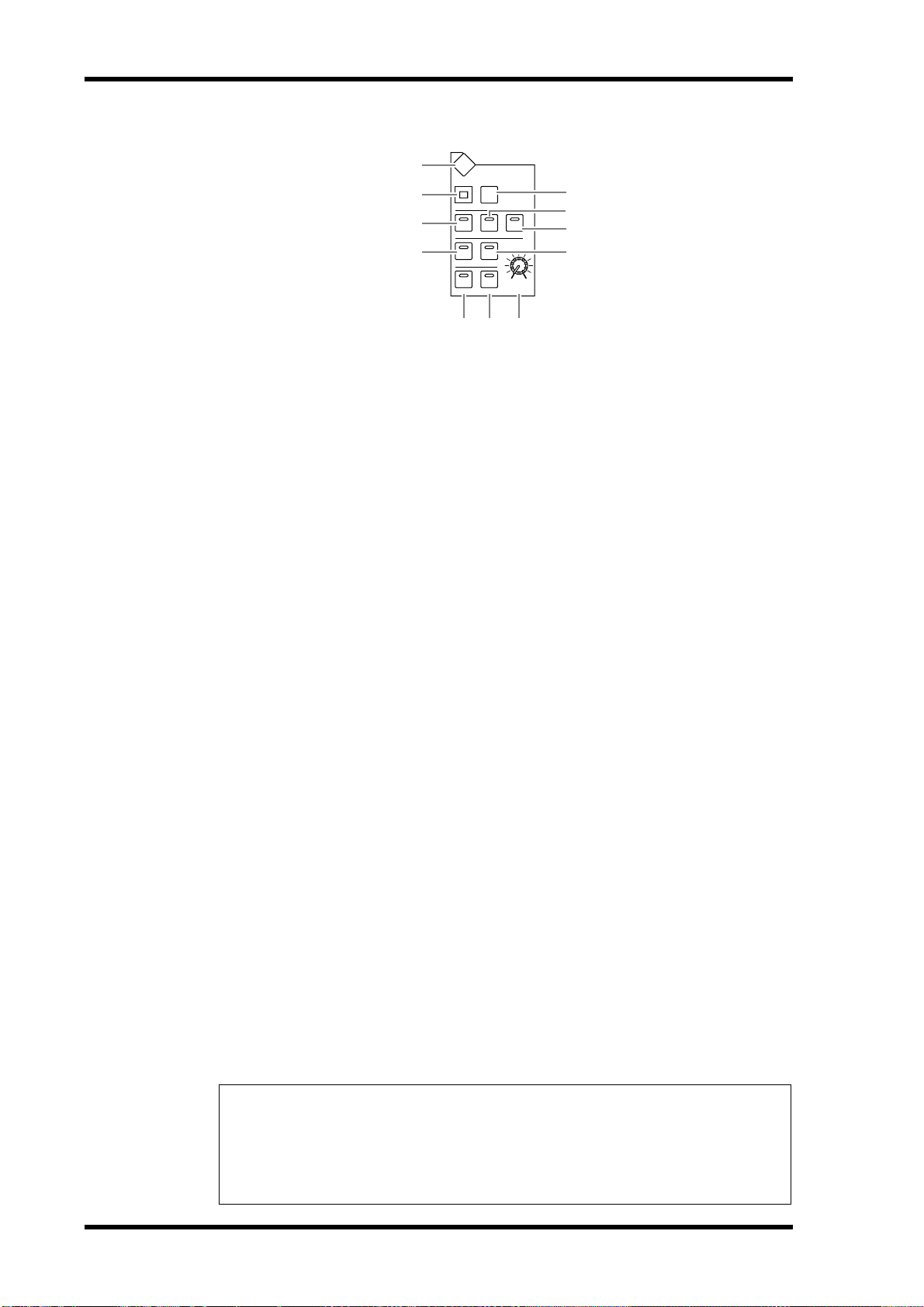
24 Chapitre 2—Surface de contrôle & face arrière
Section MONITOR
1
2
4
7
MONITOR
DISPLAY
SOLO CLEAR
2TR D2
2TR D1
SLOT
TALKBACK
DIMMER
3
5
STEREO
BUS
MONITOR
LEVEL
6
8
100
9 J K
A Touche [DISPLAY]
Cette touche affiche une page Monitor permettant d’effectuer les réglages d’écoute (voyez
page 121 et 138).
B Témoin [SOLO]
Ce témoin clignote lorsque vous isolez (solo) un ou plusieurs canaux.
C Touche [CLEAR]
Cette touche annule l’isolement de tous les canaux solo.
D Touche [2TR D1]
E Touche [2TR D2]
F Touche [STEREO]
Ces touches sélectionnent le signal de sortie Control Room Monitor. Le témoin de la touche
[2TR D1] s’allume quand vous choisissez le signal de la prise 2TR OUT DIGITAL 1. Le
témoin de la touche [2TR D2] s’allume quand vous choisissez le signal de la prise 2TR OUT
DIGITAL 2. Le témoin de la touche [STEREO] s’allume quand vous choisissez le signal du
bus stéréo.
Si vous changez le réglage ad hoc à la page “Monitor | C-R/TB” (voyez page 124), vous pourrez écouter le signal OMNI IN au lieu du signal de la prise 2TR IN DIGITAL en appuyant
sur la touche [2TR D1] ou [2TR D2].
G Touche [SLOT]
H Touche [BUS]
Ces touches permettent de choisir le signal source Surround Monitor. Le témoin de la touche [BUS] s’allume quand vous choisissez les signaux des bus 1–8. Le témoin de la touche
[SLOT] s’allume quand vous choisissez les signaux des Slots 1/2. (Voyez page 138 pour en
savoir plus sur l’écoute Surround.)
I Touche [DIMMER]
Cette touche permet d’activer la fonction Dimmer et de baisser les signaux Monitor et Surround Monitor. Cette fonction pratique permet de baisser le niveau pour parler en cabine
pendant le mixage. Le témoin de la touche [TALKBACK] clignote quand la fonction Talkback est active (voyez page 122).
J Touche [TALKBACK]
Cette touche active la fonction Talkback. Quand le témoin de cette touche est allumé, le
signal du micro d’intercom est envoyé à tout bus ou Slot (voyez page 125).
K Commande MONITOR LEVEL
Cette commande permet de régler le niveau d’écoute.
Remarque:
•La DM1000 vous permet d’assigner des signaux de source à toute prise de sortie (autre que
la prise PHONES). Aussi, la console ne comporte pas de prise de sortie dédiée à l’écoute. Par
contre, vous pouvez acheminer les signaux d’écoute à toute prise de sortie (habituellement
aux prises OMNI OUT 1–12).
•Par défaut, les signaux d’écoute sont assignés aux connecteurs OMNI OUT 11 et 12.
DM1000 Version 2—Mode d’emploi
Page 25
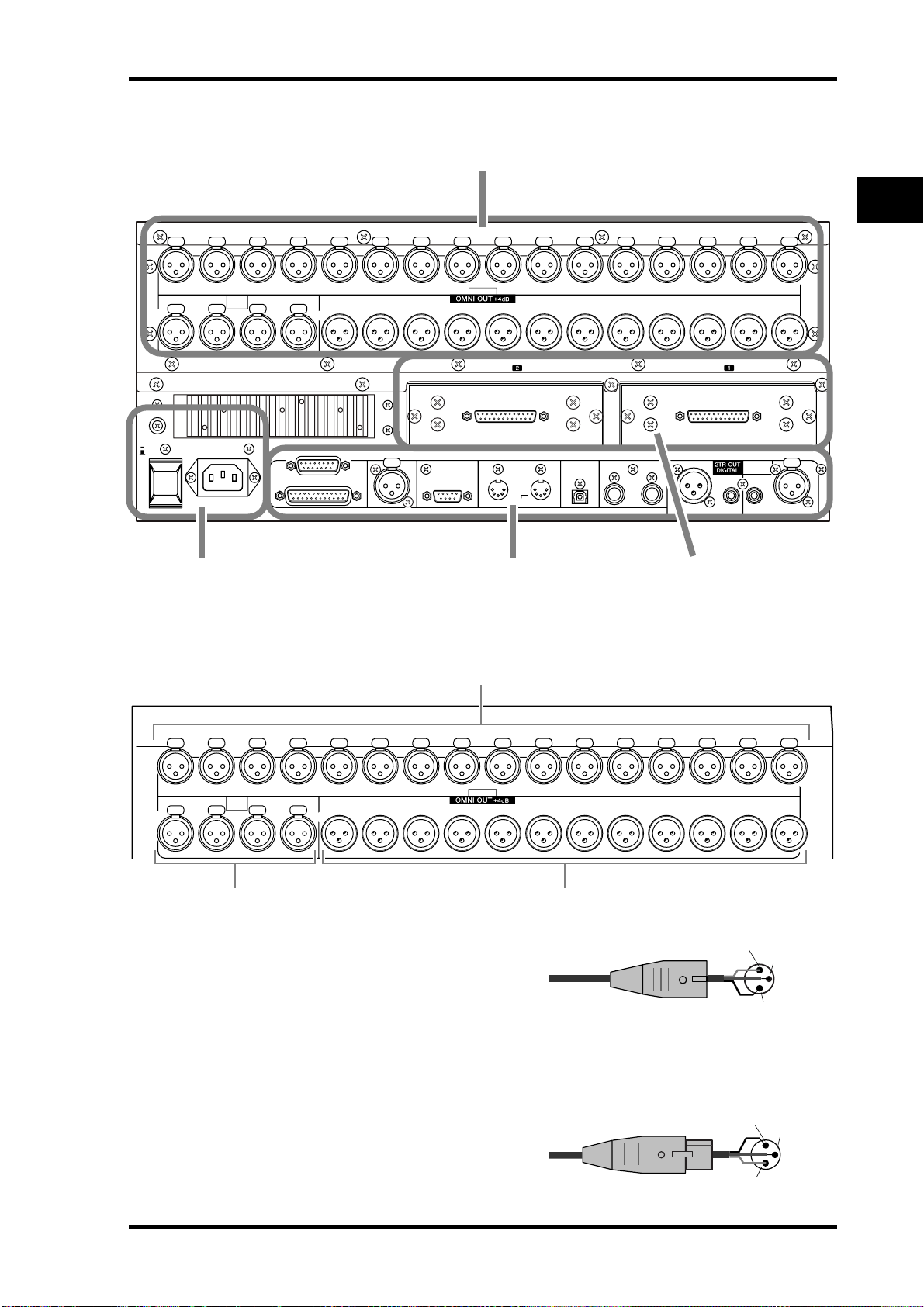
Face arrière
Face arrière 25
Section AD Input et Output (p. 25)
2
Surface de contrôle & face arrière
POWER
ON
OFF
16
4
AC IN
OMNI
IN
213
METER
CONTROL
SMPTE IN
INPUT
SLOT
REMOTE MIDI
WORD CLOCK
TO HOST
USB
INOUT
Section d’alimentation (p. 27) Section entrées/sorties numériques &
contrôle (p. 26)
Section AD Input et Output
1
23456781101112131415 9
23456781101112 9
SLOT
2TR IN
1
INOUT
DIGITAL
2
COAXIAL AES/EBUCOAXIALAES/EBU
Section SLOT (p. 26)
2
1
16
4
OMNI
IN
213
INPUT
23456781101112131415 9
23456781101112 9
2 3
A Connecteurs INPUT 1–16
Ces connecteurs symétriques XLR-3-31
Fiche XLR mâle
acceptent des signaux de niveau ligne et de
microphone. Le niveau de signal d’entrée
nominal va de –60 dB à +4 dB.
B Connecteurs OMNI IN 1–4
Ces connecteurs symétriques XLR-3-31 acceptent des signaux de niveau ligne. Le niveau
nominal du signal est de +4 dB.
C Connecteurs OMNI OUT 1–4
Ces connecteurs symétriques XLR-3-32
Fiche XLR femelle
transmettent les signaux de tout bus et les
signaux Direct Out des canaux. Le niveau
nominal du signal est de +4 dB.
1 (masse)
3 (froid)
2 (chaud)
2 (chaud)
3 (froid)
1 (masse)
DM1000 Version 2—Mode d’emploi
Page 26

26 Chapitre 2—Surface de contrôle & face arrière
Section SLOT
SLOT
SLOT
1
A SLOT 1 & 2
Ces fentes servent à insérer des cartes mini-YGDAI disponibles en option. (Voyez page 28
pour en savoir plus sur l’installation de ces cartes.)
Section entrées/sorties numériques & contrôle
1
METER
CONTROL
SMPTE IN
REMOTE MIDI
432
INOUT
TO HOST
USB
6 7 8 9 J L K5
WORD CLOCK
INOUT
1
2
2TR IN
DIGITAL
2
COAXIAL AES/EBUCOAXIALAES/EBU
1
A Connecteur METER
Ce connecteur permet de brancher le MB1000 Meter Bridge disponible en option.
B Connecteur CONTROL
Ce connecteur D sub à 25 broches offre un accès à l’interface GPI (interface à usage général).
Grâce à ce connecteur, vous pouvez activer et couper l’intercom (Talkback) à partir d’un
appareil externe ou déclencher et arrêter un dispositif externe avec la DM1000 (voyez
page 280).
C Connecteur SMPTE TIME CODE INPUT
Ce connecteur symétrique de type XLR-3-31 permet de recevoir un signal de synchronisation SMPTE pour synchroniser la fonction Automix.
D Connecteur REMOTE
Ce connecteur D sub à 9 broches permet de commander à distance un appareil compatible
avec le Yamaha AD8HR, AD824 et le protocole Sony P2 (des commandes de contrôle à distance utilisées sur le TASCAM DA-98HR et d’autres enregistreurs vidéo professionnels).
Servez-vous d’un câble inversé pour brancher un AD8HR/AD824 et d’un câble droit pour
relier un dispositif compatible avec le protocole P2. Pour relier deux DM1000, utilisez un
câble inversé. L’interconnexion de deux DM1000 permet de communiquer via protocole
MIDI et de bénéficier de la synchronisation SOLO Logic.
Ce connecteur permet en outre de piloter la DM1000 à partir d’un éditeur vidéo si ce dernier utilise le protocole ESAM II. Cela présuppose toutefois l’utilisation d’un câble adapté
(voyez page 268).
E Ports MIDI IN & OUT
Ces ports standard MIDI IN et OUT permettent de brancher la DM1000 à d’autres appareils MIDI.
F Port TO HOST USB
Ce port USB permet de brancher la console à un ordinateur équipé d’un port USB.
DM1000 Version 2—Mode d’emploi
Page 27
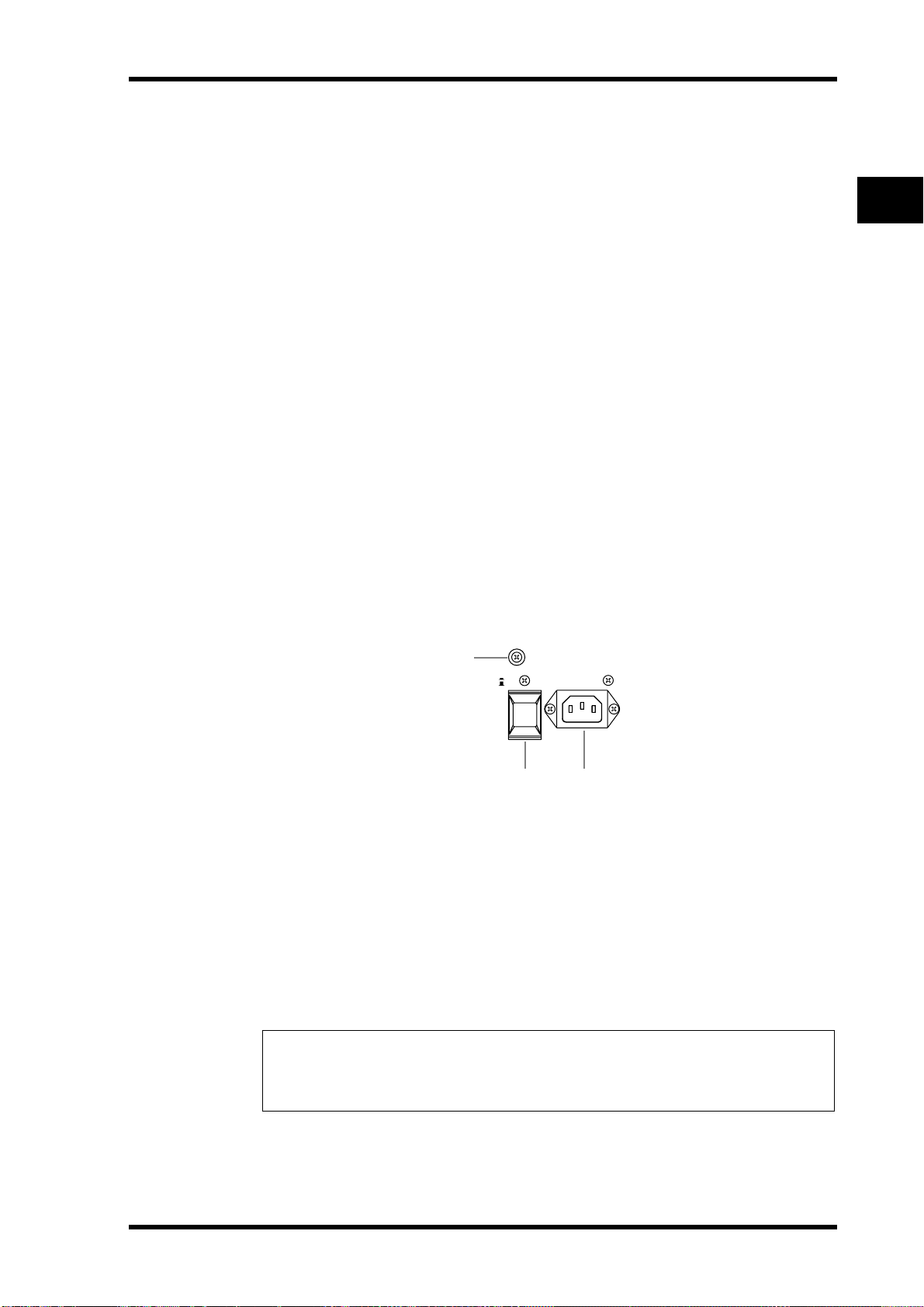
Face arrière 27
G Connecteur WORD CLOCK OUT
Ce connecteur BNC transfère un signal wordclock équivalant au signal d’horloge de la
DM1000 au dispositif externe branché.
H Connecteur WORD CLOCK IN
Ce connecteur BNC permet de recevoir un signal wordclock d’un dispositif externe branché
à la DM1000.
I 2TR OUT DIGITAL AES/EBU 1
Ce connecteur de type XLR-3-31 produit des données audio numériques de format
AES/EBU. Ce connecteur est habituellement branché à l’entrée numérique stéréo (format
AES/EBU) d’une platine DAT, MD ou d’un graveur de CD.
J 2TR OUT DIGITAL COAXIAL 2
Ce connecteur RCA/Cinch produit de l’audio numérique de format consumer
(IEC-60958). Ce connecteur est habituellement branché à l’entrée numérique stéréo (format Consumer) d’une platine DAT, MD ou d’un graveur de CD.
K 2TR IN DIGITAL AES/EBU 1
Ce connecteur XLR-3-32 accepte des données audio numériques de format AES/EBU. Ce
connecteur est habituellement branché à la sortie numérique stéréo (format AES/EBU)
d’une platine DAT, MD ou d’un graveur de CD.
2
Surface de contrôle & face arrière
L 2TR IN DIGITAL COAXIAL 2
Ce connecteur RCA/Cinch accepte de l’audio numérique de format consumer
(IEC-60958). Ce connecteur est habituellement branché à la sortie numérique stéréo (format consumer) d’une platine DAT, MD ou d’un graveur de CD.
Section d’alimentation
1
POWER
ON
OFF
A Vis de mise à la masse
Ve illez à utiliser cette vis pour relier la DM1000 à la masse; cela permet de vous protéger
contre les risques d’électrocution.
La fiche du cordon d’alimentation fourni dispose de trois broches. Si la prise de courrant
utilisée est correctement reliée à la terre, l’unité devrait être protégée efficacement par son
cordon d’alimentation. Par contre, si la prise de courant n’est pas correctement mise à la
terre, vous devez brancher cette vis à un point de masse adéquat. La mise à la terre permet
en outre d’éliminer les bourdonnements, interférences et autres bruits.
AC IN
32
B Commutateur d’alimentation POWER ON/OFF
Ce commutateur permet de mettre la DM1000 sous/hors tension.
Remarque: Pour éviter la production de clics et bruits sourds de haut niveau dans vos enceintes, respectez l’ordre suivant pour mettre votre système audio sous tension (inversez-le pour la
mise hors tension): sources sonores, enregistreurs multipiste et maîtres, DM1000, amplificateurs de puissance du système d’écoute.
C Connecteur AC IN
Ce connecteur permet de brancher la DM1000 à une prise secteur avec le cordon d’alimentation fourni.
DM1000 Version 2—Mode d’emploi
Page 28
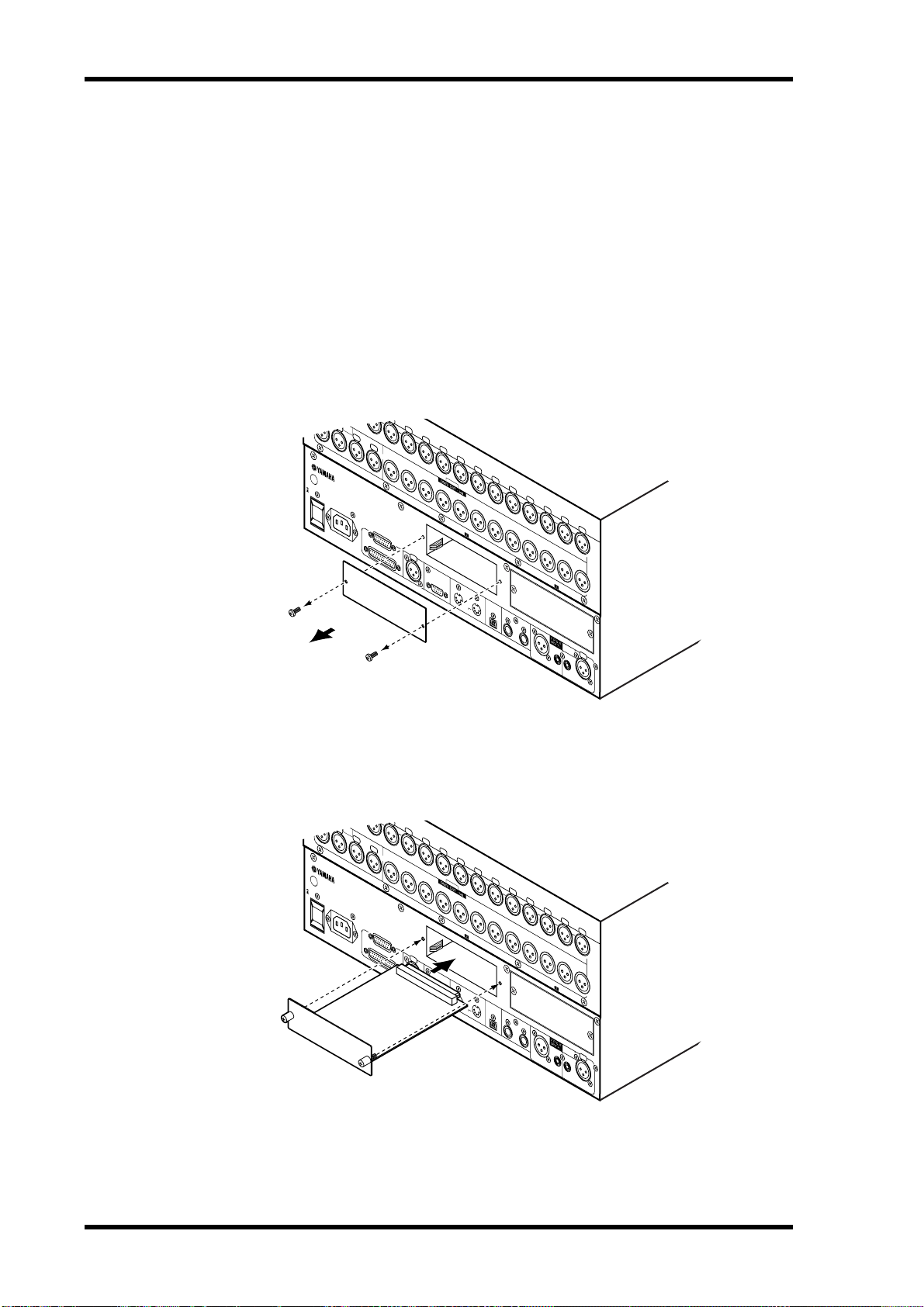
28 Chapitre 2—Surface de contrôle & face arrière
WORD
CLOCK
IN
OUT
CONTROL
IN
OUT
TO HOST
USB
REMOTE MIDI
SMPTE IN
COAXIAL AES/EBU
COAXIAL
AES/EBU
2
2
1
2TR IN
DIGITAL
METER
POWER
ON
OFF
1
SLOT
SLOT
INPUT
OMNI
IN
23
4
56
78
1
10
1112
13
145
9
23
4
567
8
1
10
11
12
9
2
1
3
DIGITAL MIXING CONSOLE
MODEL DM1000
AC IN
WORD
CLOCK
IN
OUT
CONTROL
IN
OUT
TO HOST
USB
REMOTE MIDI
SMPTE IN
COAXIAL AES/EBU
COAXIAL
AES/EBU
2
2
1
2TR IN
DIGITAL
METER
POWER
ON
OFF
1
SLOT
SLOT
INPUT
OMNI
IN
23
4
56
78
1
10
1112
13
145
9
23
4
567
8
1
10
11
12
9
2
1
3
DIGITAL MIXING CONSOLE
MODEL DM1000
AC IN
Installation d’une carte en option
Visitez le site web de Yamaha Pro Audio à l’adresse suivante pour vous assurer que la carte
que vous projetez d’installer est bien compatible avec la DM1000. Vérifiez aussi le nombre
de cartes (y compris d’autres cartes de Yamaha ou d’autres fabricants) que vous pouvez installer dans l’unité.
<http://www.yamahaproaudio.com/>.
Suivez les étapes ci-dessous pour installer une carte mini YGDAI disponible en option.
1 Vérifiez que la DM1000 est hors tension.
2 Retirez les deux vis de fixation et enlevez le cache de la fente, comme illustré
ci-dessous.
Conservez le cache et les vis de fixation dans un endroit sûr pour tout usage ultérieur.
3 Insérez la carte entre les rails de guidage et faites-la glisser jusqu’au bout de
la fente, comme illustré ci-dessous.
Vous devrez peut-être enfoncer fermement la carte afin de la brancher au connecteur
interne.
DM1000 Version 2—Mode d’emploi
4 Fixez la carte en vous servant des vis à papillons fournies.
Serrez fermement les vis, faute de quoi la carte ne sera pas mise correctement à la masse, ce
qui pourrait provoquer des dysfonctionnements de la DM1000.
Page 29
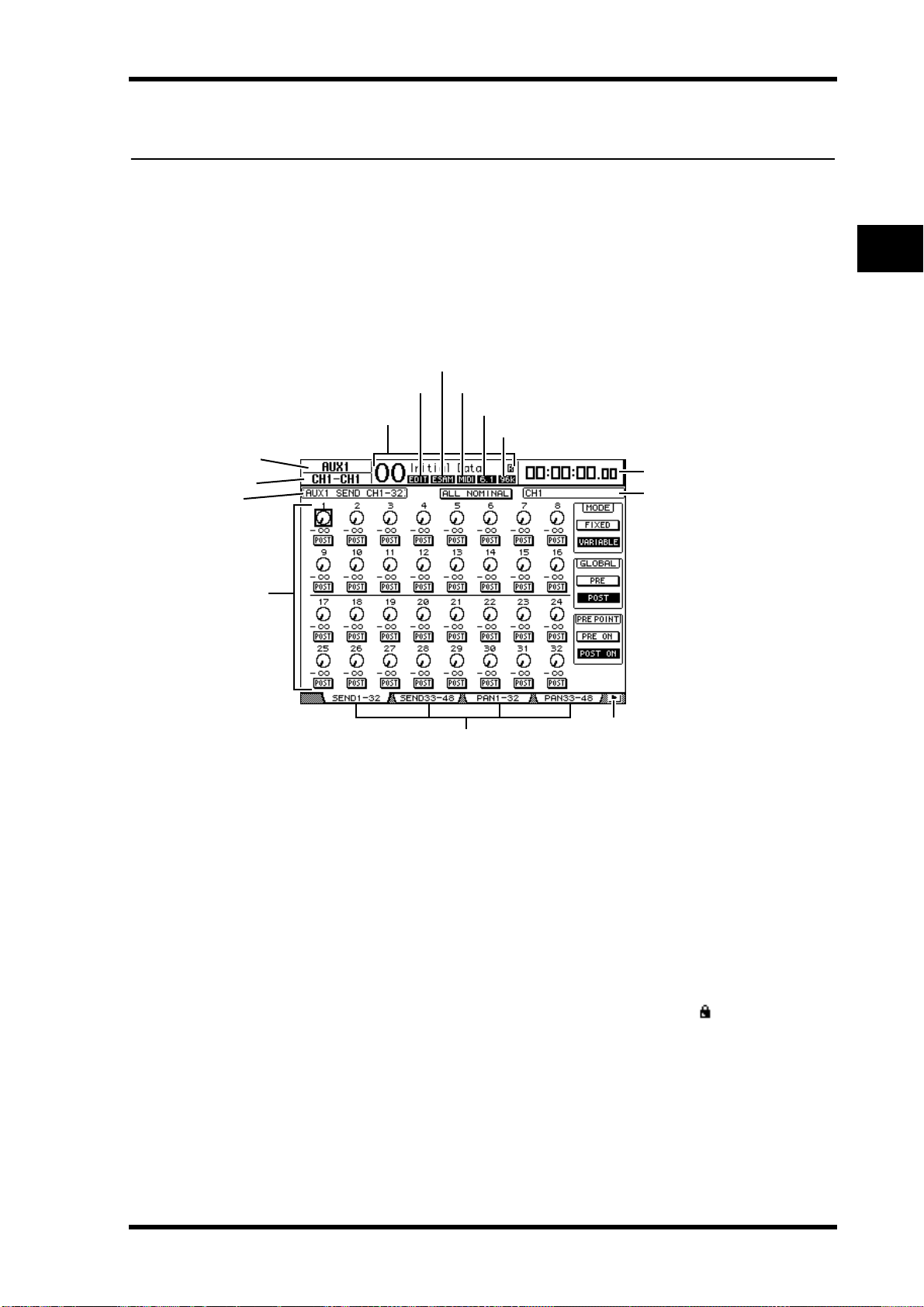
3 Principes élémentaires
Ce chapitre décrit l’utilisation des fonctions de base de la DM1000, y compris l’utilisation
de l’écran et des commandes en face avant.
Principes élémentaires 29
A propos de l’écran
L’écran en face avant affiche les divers paramètres qu’il vous faut régler avant de pouvoir travailler avec la DM1000. Voici les paramètres affichés à l’écran:
1Page d’écran actuellement
sélectionnée
2Canal sélectionné
JTitre de la page
LContenu de la page
4Indicateur EDIT
3Scène actuelle
3
Principes élémentaires
5Indicateur ESAM
6Indicateur MIDI
7Indicateur de mode Surround
8Indicateur de fréquence d’échantillonnage
9Compteur de code temporel
KNom du canal
MOnglets
NFlèches de défilement d’onglets
A Page d’écran actuellement sélectionnée
Cette section affiche le groupe de la page d’écran actuellement affichée.
B Canal sélectionné
Affiche le canal d’entrée ou de sortie actuellement sélectionné avec la touche [SEL] ou
le curseur correspondant. Les quatre premiers caractères donnent l’identité du canal
(ex: CH1–CH48, BUS1–BUS8, AUX1–AUX8, ST-L, ST-R). Les quatre caractères suivants constituent le nom abrégé (Short) du canal. Si vous le souhaitez, vous pouvez
modifier le nom abrégé du canal (voyez page 80 et page 93).
C Scène actuelle
Le numéro et le nom de la scène actuelle sont affichés ici (voyez page 168). Si la scène
sélectionnée est protégée contre l’écriture, une icône de cadenas ( ) s’affiche.
D Indicateur EDIT
Cet indicateur s’affiche lorsque les réglages de mixage actuels ne correspondent plus à
ceux de la scène chargée en dernier lieu. Il fonctionne en tandem avec le point témoin
Edit apparaissant dans l’affichage Scene Memory.
E Indicateur ESAM
Ce témoin apparaît lorsque vous choisissez “ESAM” comme paramètre REMOTE
FUNCTION à la page “Setup | Remote” (voyez page 263).
DM1000 Version 2—Mode d’emploi
Page 30
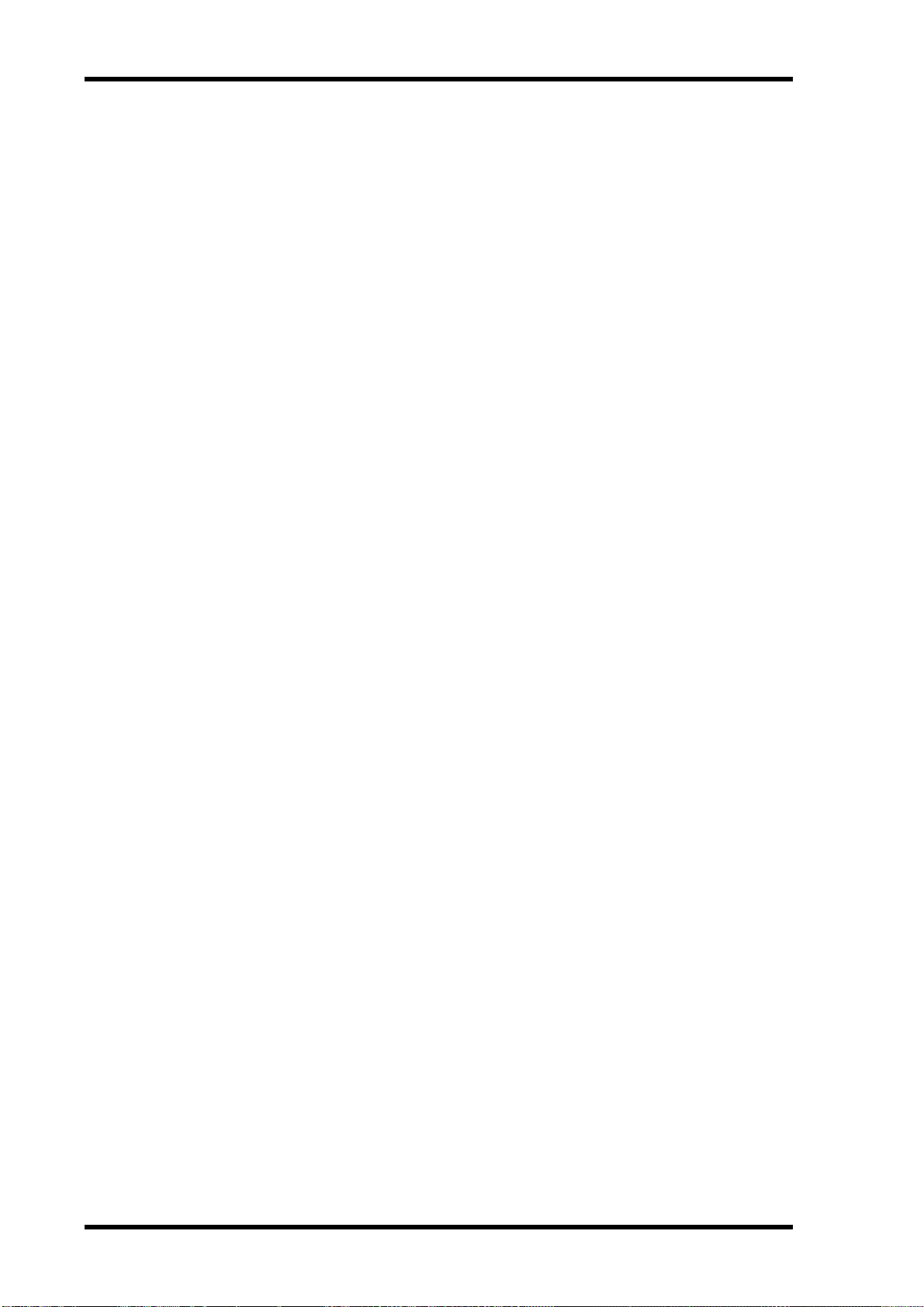
30 Chapitre 3—Principes élémentaires
F Indicateur MIDI
Cet indicateur apparaît lorsque la DM1000 reçoit des données MIDI via le port MIDI
IN, USB, REMOTE ou via une carte MY8-mLAN installée.
G Indicateur de mode Surround
Cet indicateur identifie le mode Surround actuellement sélectionné (ST=stéréo, 3-1, 5.1
ou 6.1) (voyez page 127).
H Indicateur de fréquence d’échantillonnage
Indique la fréquence d’échantillonnage actuelle de la DM1000: 44.1 kHz (44k), 48 kHz
(48k), 88.2 kHz (88k) ou 96 kHz (96k).
I Compteur de code temporel
Ce compteur affiche la position actuelle sur base du code temporel MIDI reçu via le port
MIDI IN, USB, REMOTE ou via une carte MY8-mLAN installée. Il fonctionne en tandem avec le compteur de code temporel affiché sur le tableau de VU-mètres MB1000 en
option.
Si vous avez choisi l’horloge MIDI comme source de code temporel à la page “Setup |
Time Reference”, ce compteur affiche la position actuelle de l’horloge MIDI en mesures:temps:clocks.
J Titre de la page
Affiche le titre de la page actuellement sélectionnée.
K Nom du canal
Selon la page sélectionnée, il s’agit du nom complet (Long) du canal actuellement choisi
avec la touche [SEL] correspondante ou les boutons du curseur.
L Contenu de la page
Cette zone affiche le contenu des diverses pages d’écran.
M Onglets
Ces onglets permettent de choisir des pages d’écran.
N Flèches de défilement d’onglets
Ces flèches indiquent que d’autres pages sont disponibles.
Sélection des pages d’écran
Vo ici comment choisir une page d’écran:
1 Appuyez sur la touche ad hoc en face avant pour choisir le groupe de pages
voulu.
Les pages d’écran sont groupées par fonction. Pour choisir un groupe de pages, appuyez sur
la touche [DISPLAY] dans une des sections suivantes: AUX SELECT, ENCODER MODE,
ROUTING, EQUALIZER, MONITOR, USER DEFINED KEY. Vous pouvez choisir d’autres
groupes de pages en appuyant sur la touche voulue de la section DISPLAY ACCESS.
2 Les pages dont les onglets sont affichés sont disponibles d’une pression sur
les touches [F1]–[F4].
Si le groupe de pages d’écran choisi contient plusieurs pages, choisissez la page voulue avec
les touches [F1]–[F4] en dessous de l’onglet correspondant.
DM1000 Version 2—Mode d’emploi
Page 31

Interface de l’écran 31
3 Pour choisir une page d’écran pour laquelle aucun onglet n’est actuellement
affiché, appuyez sur la touche gauche ou droite de défilement d’onglets
[ ]/[ ] (selon son emplacement) pour afficher l’onglet de page. Appuyez
ensuite sur la touche [F1]–[F4] correspondante.
Les flèches gauche ou droite s’affichent dès qu’un groupe de pages contient plus de quatre
pages. Pour afficher les onglets actuellement invisibles, appuyez sur la touche de défilement
d’onglets gauche ou droite [ ]/[ ].
Vous pouvez aussi procéder comme suit pour choisir une page d’un groupe:
• Choisir la page suivante d’un groupe de pages:
Appuyez plusieurs fois sur la touche enfoncée à l’étape 1. Vous pouvez ainsi sélectionner une
page d’écran dont l’onglet est caché.
• Pour choisir la page précédente d’un groupe de pages:
Maintenez enfoncée la touche sur laquelle vous avez appuyé à l’étape 1. L’écran affiche tour
à tour chaque page précédente du groupe. Relâchez cette touche quand la page d’écran voulue s’affiche. Vous pouvez ainsi sélectionner une page d’écran dont l’onglet est caché.
• Pour choisir la première page du groupe:
“Double-cliquez” la touche enfoncée à l’étape 1.
3
Principes élémentaires
4 Servez-vous des touches du curseur pour amener le curseur (un carré en
gras) sur un bouton, une boîte de paramètre, une commande rotative ou un
curseur afin de changer la valeur.
Astuce: La DM1000 mémorise la page et le paramètre sélectionné à cette page quand vous
changez de groupe de pages. Quand vous revenez au groupe de pages précédant, la DM1000
affiche la page et le paramètre sélectionné en dernier lieu.
Vo us pouvez aussi choisir une page d’écran en vous servant des commandes ou touches en face
avant (voyez page 270).
Interface de l’écran
Cette section décrit le pilotage des paramètres via l’écran.
Commandes rotatives & curseurs
Les commandes rotatives et curseurs permettent de régler les
valeurs de paramètres à gradation continue, dont les niveaux
des canaux d’entrée et les paramètres d’effets. Servez-vous des
touches du curseur pour amener le curseur sur la commande
rotative ou le curseur à régler et modifiez la valeur avec la
molette de paramètre ou les touches [INC]/[DEC].
Boutons
Les boutons affichés servent à activer et à couper certaines fonctions. Amenez le curseur sur le bouton voulu et appuyez sur la
touche [ENTER] pour activer (contrasté) ou couper cette fonction. Les boutons permettent aussi de choisir entre deux
options ou d’exécuter certaines fonctions.
DM1000 Version 2—Mode d’emploi
Page 32

32 Chapitre 3—Principes élémentaires
Boîtes de paramètres
Les boîtes de paramètres permettent d’opérer un choix parmi
plusieurs options. Amenez le curseur sur la boîte de paramètre
voulue avec les touches du curseur et choisissez l’option avec la
molette de paramètre ou les touches [INC]/[DEC].
Dans certaines boîtes de paramètres, vous devrez peut-être
appuyer sur la touche [ENTER] pour confirmer le changement opéré. Lorsque vous éditez
une valeur dans ce type de boîte de paramètre, la valeur clignote. Appuyez sur la touche
[ENTER] pour confirmer le changement. La valeur cesse de clignoter. Si vous déplacez le
curseur sur d’autres paramètres quand une valeur d’édition clignote, vous perdez votre
réglage.
Demandes de confirmation
Pour certaines fonctions, la DM1000 vous demande confirmation avant de les exécuter,
comme illustré ci-dessous.
Amenez le curseur sur YES et appuyez sur la touche [ENTER] pour exécuter la fonction ou
amenez le curseur sur NO et appuyez sur la touche [ENTER] pour annuler.
Si vous ne faites rien durant un certain temps, la fenêtre de confirmation se referme automatiquement et la fonction n’est pas exécutée.
Fenêtre Title Edit
La fenêtre Title Edit permet d’entrer des noms pour les scènes, les bibliothèques, les Automix, etc. Selon l’objet auquel vous attribuez un nom, vous pouvez entrer 4, 12 ou 16 caractères.
L’illustration de gauche montre les majuscules et diverses marques de ponctuation disponibles. Celle de droite montre les minuscules et les chiffres.
Servez-vous des touches du curseur pour sélectionner les caractères et de la touche
[ENTER] pour les entrer dans le nom. Le curseur passe automatiquement à l’emplacement
suivant après chaque entrée de caractère. Vous pouvez vous servir de la molette de paramètre ou des touches de curseur gauche et droite pour déplacer le curseur au sein du titre.
Servez-vous du bouton SHIFT LOCK pour sélectionner les majuscules et les minuscules et
du bouton SPC pour entrer un espace.
Pour entrer un espace à la position du curseur et déplacer les caractères suivants vers la
droite, amenez le curseur sur le bouton INS et appuyez sur la touche [ENTER].
DM1000 Version 2—Mode d’emploi
Page 33

Sélection de couches 33
Pour supprimer le caractère à la position du curseur et déplacer les caractères suivants vers
la gauche, amenez le curseur sur le bouton DEL et appuyez sur la touche [ENTER].
Lorsque vous avez terminé, amenez le curseur sur le bouton OK et appuyez sur la touche
[ENTER] pour confirmer le nom. Pour annuler le nom défini, amenez le curseur sur le bouton CANCEL et appuyez sur la touche [ENTER].
Sélection de couches
Les canaux d’entrée et de sortie (Bus Out & Aux Out) sont agencés par couches comme
illustré ci-dessous. Il y a six couches en tout.
Couche des canaux d’entrée 1–16
Couche des canaux d’entrée 17–32
Couche des canaux d’entrée 33–48
La couche actuellement sélectionnée détermine la fonction des encodeurs des bandes de canaux, des touches [SEL], [SOLO], [ON] et des
curseurs. Servez-vous des touches LAYER pour sélectionner la couche
que vous voulez éditer avec les commandes des bandes de canaux.
Couche Master
Couche Remote 1
Couche Remote 2
3
Principes élémentaires
+10
+10
+10
+10
+10
+10
+10
+10
+10
+10
+10
+10
+10
+10
0
5
5
5
0
0
10
5
5
15
20
20
10
10
10
15
15
15
30
30
20
20
20
40
40
50
50
50
30
30
30
60
60
60
40
40
40
40
70
70
70
50
50
50
50
1
2
3
4
17 33
18 34
19 35
20 36
AUX 1
AUX 2
AUX 3
AUX 4
+10
0
5
5
5
0
0
10
5
5
15
20
20
10
10
10
15
15
15
30
30
20
20
20
40
40
50
50
50
30
30
30
60
60
60
40
40
40
40
70
70
70
50
50
50
50
1
2
3
4
17 33
18 34
19 35
20 36
AUX 1
AUX 2
AUX 3
AUX 4
+10
0
5
5
5
0
0
10
5
5
15
20
20
10
10
10
15
15
15
30
30
20
20
20
40
40
50
50
50
30
30
30
60
60
60
40
40
40
40
70
70
70
50
50
50
50
1
2
3
4
17 33
18 34
19 35
20 36
AUX 1
AUX 2
AUX 3
AUX 4
+10
0
5
5
5
0
0
10
5
5
15
20
20
10
10
10
15
15
15
30
30
20
20
20
40
40
50
50
50
30
30
30
60
60
60
40
40
40
40
70
70
70
50
50
50
50
1
2
3
4
17 33
18 34
19 35
20 36
AUX 1
AUX 2
AUX 3
AUX 4
+10
0
5
5
5
0
0
10
5
5
15
20
20
10
10
10
15
15
15
30
30
20
20
20
40
40
50
50
50
30
30
30
60
60
60
40
40
40
40
70
70
70
50
50
50
50
1
2
3
4
17 33
18 34
19 35
20 36
AUX 1
AUX 2
AUX 3
AUX 4
+10
0
5
5
5
0
0
10
5
5
15
20
20
10
10
10
15
15
15
30
30
20
20
20
40
40
50
50
50
30
30
30
60
60
60
40
40
40
40
70
70
70
50
50
50
50
1
2
3
4
17 33
18 34
19 35
20 36
AUX 1
AUX 2
AUX 3
AUX 4
+10
0
0
0
0
0
0
0
0
5
5
5
5
0
0
10
10
5
5
15
15
20
20
10
15
15
30
30
20
20
40
40
50
30
30
60
60
40
70
70
50
50
5
6
21 37
22 38
AUX 5
AUX 6
+10
+10
0
5
5
5
5
0
0
10
10
5
5
15
15
20
20
10
15
15
30
30
20
20
40
40
50
30
30
60
60
40
70
70
50
50
5
6
21 37
22 38
AUX 5
AUX 6
+10
+10
0
5
5
5
5
0
0
10
10
5
5
15
15
20
20
10
15
15
30
30
20
20
40
40
50
30
30
60
60
40
70
70
50
50
5
6
21 37
22 38
AUX 5
AUX 6
+10
+10
0
5
5
5
5
0
0
10
10
5
5
15
15
20
20
10
15
15
30
30
20
20
40
40
50
30
30
60
60
40
70
70
50
50
5
6
21 37
22 38
AUX 5
AUX 6
+10
+10
0
5
5
5
5
0
0
10
10
5
5
15
15
20
20
10
15
15
30
30
20
20
40
40
50
30
30
60
60
40
70
70
50
50
5
6
21 37
22 38
AUX 5
AUX 6
+10
+10
0
5
5
5
5
0
0
10
10
5
5
15
15
20
20
10
15
15
30
30
20
20
40
40
50
30
30
60
60
40
70
70
50
50
5
6
21 37
22 38
AUX 5
AUX 6
5
5
5
5
5
5
5
5
5
5
5
5
0
0
0
0
0
0
10
10
10
10
10
10
5
5
5
5
5
5
15
15
15
15
15
15
15
20
20
20
20
20
20
10
10
10
10
10
10
10
15
15
15
15
15
15
30
30
30
30
30
30
20
20
20
20
20
20
40
40
40
40
40
40
50
50
50
50
50
50
50
30
30
30
30
30
30
60
60
60
60
60
60
40
40
40
40
40
40
40
70
70
70
70
70
70
50
50
50
50
50
50
12
11
10
7
8
9
23 39
24 40
25 41
28 44
27 43
26 42
BUS 4
BUS 3
AUX 7
AUX 8
BUS 1
BUS 2
+10
+10
+10
+10
+10
+10
+10
0
0
0
0
0
0
0
5
5
5
5
5
5
5
5
5
5
5
5
0
0
0
0
0
0
10
10
10
10
10
10
5
5
5
5
5
5
15
15
15
15
15
15
15
20
20
20
20
20
20
10
10
10
10
10
10
10
15
15
15
15
15
15
30
30
30
30
30
30
20
20
20
20
20
20
40
40
40
40
40
40
50
50
50
50
50
50
50
30
30
30
30
30
30
60
60
60
60
60
60
40
40
40
40
40
40
40
70
70
70
70
70
70
50
50
50
50
50
50
12
11
10
7
8
9
23 39
24 40
25 41
28 44
27 43
26 42
BUS 4
BUS 3
AUX 7
AUX 8
BUS 1
BUS 2
+10
+10
+10
+10
+10
+10
+10
0
0
0
0
0
0
0
5
5
5
5
5
5
5
5
5
5
5
5
0
0
0
0
0
0
10
10
10
10
10
10
5
5
5
5
5
5
15
15
15
15
15
15
15
20
20
20
20
20
20
10
10
10
10
10
10
10
15
15
15
15
15
15
30
30
30
30
30
30
20
20
20
20
20
20
40
40
40
40
40
40
50
50
50
50
50
50
50
30
30
30
30
30
30
60
60
60
60
60
60
40
40
40
40
40
40
40
70
70
70
70
70
70
50
50
50
50
50
50
12
11
10
7
8
9
28 44
27 43
26 42
23 39
24 40
25 41
BUS 4
BUS 3
AUX 7
AUX 8
BUS 1
BUS 2
+10
+10
+10
+10
+10
+10
+10
0
0
0
0
0
0
0
5
5
5
5
5
5
5
5
5
5
5
5
0
0
0
0
0
0
10
10
10
10
10
10
5
5
5
5
5
5
15
15
15
15
15
15
15
20
20
20
20
20
20
10
10
10
10
10
10
10
15
15
15
15
15
15
30
30
30
30
30
30
20
20
20
20
20
20
40
40
40
40
40
40
50
50
50
50
50
50
50
30
30
30
30
30
30
60
60
60
60
60
60
40
40
40
40
40
40
40
70
70
70
70
70
70
50
50
50
50
50
50
12
11
10
7
8
9
28 44
27 43
26 42
23 39
24 40
25 41
BUS 4
BUS 3
AUX 7
AUX 8
BUS 1
BUS 2
+10
+10
+10
+10
+10
+10
+10
0
0
0
0
0
0
0
5
5
5
5
5
5
5
5
5
5
5
5
0
0
0
0
0
0
10
10
10
10
10
10
5
5
5
5
5
5
15
15
15
15
15
15
15
20
20
20
20
20
20
10
10
10
10
10
10
10
15
15
15
15
15
15
30
30
30
30
30
30
20
20
20
20
20
20
40
40
40
40
40
40
50
50
50
50
50
50
50
30
30
30
30
30
30
60
60
60
60
60
60
40
40
40
40
40
40
40
70
70
70
70
70
70
50
50
50
50
50
50
12
11
10
7
8
9
23 39
24 40
25 41
28 44
27 43
26 42
BUS 4
BUS 3
AUX 7
AUX 8
BUS 1
BUS 2
+10
+10
+10
+10
+10
+10
+10
0
0
0
0
0
0
0
5
5
5
5
5
5
5
5
5
5
5
5
0
0
0
0
0
0
10
10
10
10
10
10
5
5
5
5
5
5
15
15
15
15
15
15
15
20
20
20
20
20
20
10
10
10
10
10
10
10
15
15
15
15
15
15
30
30
30
30
30
30
20
20
20
20
20
20
40
40
40
40
40
40
50
50
50
50
50
50
50
30
30
30
30
30
30
60
60
60
60
60
60
40
40
40
40
40
40
40
70
70
70
70
70
70
50
50
50
50
50
50
12
11
10
7
8
9
23 39
24 40
25 41
28 44
27 43
26 42
BUS 4
BUS 3
AUX 7
AUX 8
BUS 1
BUS 2
+10
0
5
5
0
10
5
15
20
10
15
30
20
40
40
50
30
30
60
40
70
50
13
30 46
29 45
BUS 6
BUS 5
+10
0
5
5
0
10
5
15
20
10
15
30
20
40
40
50
30
30
60
40
70
50
13
30 46
29 45
BUS 6
BUS 5
+10
0
5
5
0
10
5
15
20
10
15
30
20
40
40
50
30
30
60
40
70
50
13
30 46
29 45
BUS 6
BUS 5
+10
0
5
5
0
10
5
15
20
10
15
30
20
40
40
50
30
30
60
40
70
50
13
30 46
29 45
BUS 6
BUS 5
+10
0
5
5
0
10
5
15
20
10
15
30
20
40
40
50
30
30
60
40
70
50
13
30 46
29 45
BUS 6
BUS 5
+10
0
5
5
0
10
5
15
20
10
15
30
20
40
40
50
30
30
60
40
70
50
13
29 45
BUS 5
0
0
0
0
0
0
0
5
5
5
5
5
5
5
5
5
5
5
5
0
0
0
0
0
10
10
10
10
10
10
10
15
5
5
5
5
5
15
15
15
15
15
20
20
20
20
20
10
10
10
10
20
30
15
15
15
15
30
30
30
30
30
20
20
20
20
40
40
40
40
40
50
50
50
50
30
30
30
50
60
60
60
60
40
40
40
60
70
70
70
70
70
50
50
50
16
15
14
32 48
31 47
STEREO
BUS 8
BUS 7
+10
+10
+10
+10
+10
0
0
0
0
0
0
0
5
5
5
5
5
5
5
5
5
5
5
5
0
0
0
0
0
10
10
10
10
10
10
10
15
5
5
5
5
5
15
15
15
15
15
20
20
20
20
20
10
10
10
10
20
30
15
15
15
15
30
30
30
30
30
20
20
20
20
40
40
40
40
40
50
50
50
50
30
30
30
50
60
60
60
60
40
40
40
60
70
70
70
70
70
50
50
50
16
15
14
32 48
31 47
STEREO
BUS 8
BUS 7
+10
+10
+10
+10
+10
0
0
0
0
0
0
0
5
5
5
5
5
5
5
5
5
5
5
5
0
0
0
0
0
10
10
10
10
10
10
10
15
5
5
5
5
5
15
15
15
15
15
20
20
20
20
20
10
10
10
10
20
30
15
15
15
15
30
30
30
30
30
20
20
20
20
40
40
40
40
40
50
50
50
50
30
30
30
50
60
60
60
60
40
40
40
60
70
70
70
70
70
50
50
50
16
15
14
32 48
31 47
STEREO
BUS 8
BUS 7
+10
+10
+10
+10
+10
0
0
0
0
0
0
0
5
5
5
5
5
5
5
5
5
5
5
5
0
0
0
0
0
10
10
10
10
10
10
10
15
5
5
5
5
5
15
15
15
15
15
20
20
20
20
20
10
10
10
10
20
30
15
15
15
15
30
30
30
30
30
20
20
20
20
40
40
40
40
40
50
50
50
50
30
30
30
50
60
60
60
60
40
40
40
60
70
70
70
70
70
50
50
50
16
15
14
32 48
31 47
STEREO
BUS 8
BUS 7
+10
+10
+10
+10
+10
0
0
0
0
0
0
0
5
5
5
5
5
5
5
5
5
5
5
5
0
0
0
0
0
10
10
10
10
10
10
10
15
5
5
5
5
5
15
15
15
15
15
20
20
20
20
20
10
10
10
10
20
30
15
15
15
15
30
30
30
30
30
20
20
20
20
40
40
40
40
40
50
50
50
50
30
30
30
50
60
60
60
60
40
40
40
60
70
70
70
70
70
50
50
50
16
15
14
32 48
31 47
STEREO
BUS 8
BUS 7
+10
+10
+10
+10
+10
0
0
0
0
0
0
0
5
5
5
5
5
5
5
5
5
5
5
5
0
0
0
0
0
10
10
10
10
10
10
10
15
5
5
5
5
5
15
15
15
15
15
20
20
20
20
20
10
10
10
10
20
30
15
15
15
15
30
30
30
30
30
20
20
20
20
40
40
40
40
40
50
50
50
50
30
30
30
50
60
60
60
60
40
40
40
60
70
70
70
70
70
50
50
50
16
15
14
32 48
31 47
30 46
STEREO
BUS 8
BUS 7
BUS 6
Le tableau suivant montre les couches accessibles avec les touches LAYER et les paramètres
que vous pouvez régler avec les bandes de commandes de canaux pour chaque couche.
Touches LAYER Couche (Layer)
Touche [1-16]
Touche [17-32]
Touche [33-48]
Touche [REMOTE 1]
Touche [REMOTE 2]
Touche [MASTER]
Couche des canaux d’entrée 1–16 Canaux d’entrée 1–16
Couche des canaux d’entrée 17–32 Canaux d’entrée 17–32
Couche des canaux d’entrée 33–48 Canaux d’entrée 33–48
Couche Remote 1
Couche Remote 2
Couche Master
Bandes de commandes de canaux
1–8 9–16
Le fonctionnement dépend de la cible
sélectionnée (voyez page 219).
Envois Aux maîtres 1–8
Bus maîtres 1–8
Astuce: La fonction exacte de chaque curseur et encodeur des bandes de canaux dépend respectivement du mode Fader (voyez page 35) et du mode Encoder (voyez page 36) en vigueur.
DM1000 Version 2—Mode d’emploi
Page 34

34 Chapitre 3—Principes élémentaires
EQUALIZER
LOW
HIGH
GAIN
Q
FREQUENCY
LOW MID
HIGH MID
ROUTING
12
34
56
78
STEREO DIRECT
DISPLAY
DISPLAY
SELECTED CHANNEL
GRAB
Sélection des canaux
Les commandes SELECTED CHANNEL vous permettent
d’éditer les principaux paramètres de mixage du canal
choisi parmi les canaux d’entrée et de sortie (Aux Out, Bus
Out et Stereo Out).
Choisissez le canal que vous voulez modifier avec les commandes SELECTED CHANNEL en suivant la procédure
ci-dessous:
1 Appuyez sur la touche LAYER de la couche conte-
nant le canal voulu (voyez page 33).
2 Choisissez le canal d’entrée ou de sortie voulu
avec la touche [SEL] ou le curseur ad hoc.
Le canal est choisi et le témoin de la touche [SEL] en question s’allume.
Si vous avez activé le paramètre “Fader Touch Sense” à la page “Setup | Prefer2” (voyez
page 272), vous pourrez choisir le canal en manipulant le curseur correspondant.
L’ identité et le nom abrégé (Short) du canal apparaissent dans le coin supérieur gauche de
l’écran. Si la page actuellement affichée contient un paramètre de canal approprié, le curseur sélectionne automatiquement ce paramètre. Si la page affichée ne contient pas un tel
paramètre, une page qui en contient est automatiquement sélectionnée.
Astuce: Pour les canaux d’entrée ou de sortie formant une paire, le canal correspondant à la
touche [SEL] enfoncée est sélectionné et le témoin de la touche s’allume. Le témoin de la touche
[SEL] du partenaire jumelé clignote.
3 Pour sélectionner la sortie stéréo, appuyez sur la touche STEREO [SEL] ou
touchez le curseur [STEREO].
Chaque pression sur la touche STEREO [SEL] sélectionne en alternance les canaux Stereo
Out gauche et droit.
Si la page actuellement affichée contient un paramètre Stereo Out, le curseur sélectionne
automatiquement ce paramètre. Si la page affichée ne contient pas un tel paramètre, une
page qui en contient est automatiquement sélectionnée.
Astuce: Si vous avez activé le paramètre “Auto Channel Select” à la page “Setup | Prefer1”
(voyez page 270), vous pourrez choisir un canal en manipulant le curseur ou l’encodeur correspondant ou en activant une touche [SOLO] ou [ON].
DM1000 Version 2—Mode d’emploi
Page 35

Choix du Fader Mode (mode des curseurs) 35
Choix du Fader Mode (mode des curseurs)
La fonction de chaque curseur de canal (1–16) est déterminée par la couche et le mode des
curseurs.
1 Choisissez une couche contenant le canal voulu (voyez page 33).
2 Appuyez sur la touche FADER MODE [FADER/AUX] pour
sélectionner un mode pour les curseurs.
• Quand le témoin [FADER]
s’allume: ............................................... Les curseurs de canaux déter-
minent les niveaux des
canaux d’entrée ou les
niveaux maîtres des canaux
de sortie (bus Aux 1–8, bus 1–8).
• Quand le témoin [AUX]
s’allume: ............................................... Les curseurs de canaux déterminent les niveaux
Aux Send des canaux d’entrée.
Vo ici les fonctions des curseurs pour chaque couche et chaque mode Fader.
Touches LAYER Fader Mode
Touche [1-16]
Touche [17-32]
Touche [33-48]
Touche [REMOTE 1]
Touche [REMOTE 2]
Touche [MASTER]
Fader Niveau des canaux d’entrée 1–16
Aux Niveau Aux Send des canaux d’entrée 1–16
Fader Niveau des canaux d’entrée 17–32
Aux Niveau Aux Send des canaux d’entrée 17–32
Fader Niveau des canaux d’entrée 33–48
Aux Niveau Aux Send des canaux d’entrée 33–48
Fader
Aux Inopérant Inopérant
Fader
Aux Inopérant Inopérant
Fader
Aux Inopérant Inopérant
Le fonctionnement dépend de la cible sélectionnée
(voyez page 219).
Le fonctionnement dépend de la cible sélectionnée
(voyez page 219).
Niveau de sortie maître
Aux Send 1–8
Bande de commandes de canaux
1–8 9–16
Niveau de sortie maître
Bus 1–8
FADER MODE
FADER
AUX
3
Principes élémentaires
Remarque: Vo us ne pouvez pas choisir de mode Aux tant que la couche Master est sélectionnée. Si vous activez la couche Master quand le témoin de la touche FADER MODE [AUX]
est allumé, ce dernier s’éteint automatiquement et le témoin de la touche [FADER] s’allume.
DM1000 Version 2—Mode d’emploi
Page 36

36 Chapitre 3—Principes élémentaires
Encoder Mode (modes des encodeurs)
La fonction des encodeurs (1–16) est déterminée par la couche et le mode des encodeurs
choisis.
1 Choisissez une couche contenant le canal voulu (voyez page 33).
2 Choisissez le mode voulu pour les encodeurs en appuyant
sur la touche ENCODER MODE correspondante.
ENCODER MODE
DISPLAY
•Si le témoin de la touche [PAN]
s’allume:................................................ les encodeurs 1–16 servent
AUXPAN
de commandes Pan pour
la couche sélectionnée.
•Si le témoin de la touche [AUX]
s’allume:................................................les encodeurs 1–16 servent de commandes de
niveau Aux Send pour la couche sélectionnée.
•Si le témoin de la touche [ASSIGN]
s’allume:................................................les encodeurs déterminent les paramètres assi-
gnés à la touche [ASSIGN] pour la couche sélectionnée. (Lisez la section suivante pour en savoir
plus sur l’assignation de paramètres à la touche
[ASSIGN].)
Le tableau suivant indique les fonctions des encodeurs pour chaque couche et chaque mode
Encoder.
Touches LAYER Encoder Mode
Pan Position stéréo des canaux d’entrée 1–16
Touche [1-16]
Touche [17-32]
Touche [33-48]
Touche [REMOTE 1]
Touche [REMOTE 2]
Touche [MASTER]
1. Si vous avez choisi “ALT LAYER”, la commande pilote le paramètre assigné aux curseurs de la couche
actuellement “cachée”. (Ainsi, si la couche 1-16 est active, la commande pilote le paramètre assigné
aux curseurs de la couche 17-32. Si, après cela, vous activez la couche 17-32, la commande permet
de régler le paramètre assigné aux curseurs de la couche 1-16).
Aux Niveau Aux Send des canaux d’entrée 1–16
Assign
Pan Position stéréo des canaux d’entrée 17–32
Aux Niveau Aux Send des canaux d’entrée 17–32
Assign
Pan Position stéréo des canaux d’entrée 33–48
Aux Niveau Aux Send des canaux d’entrée 33–48
Assign Paramètre assigné
Pan
Aux
Assign
Pan
Aux
Assign
Pan
Aux
Assign Paramètre assigné
Paramètre assigné
Paramètre assigné
Le fonctionnement dépend de la cible sélectionnée
(voyez page 219).
Inopérant
Encodeur de bandes de canaux
1–8 9–16
1
1
ASSIGN
DM1000 Version 2—Mode d’emploi
Page 37

Assigner des paramètres à la touche ENCODER MODE [ASSIGN] 37
Assigner des paramètres à la touche ENCODER MODE [ASSIGN]
Quand le témoin de la touche ENCODER MODE [ASSIGN] est allumé, vous pouvez utiliser les encodeurs 1–16 pour piloter un paramètre assigné à la touche [ASSIGN]. Suivez les
étapes ci-dessous pour assigner un paramètre à la touche [ASSIGN].
1 Appuyez sur la touche ENCODER MODE [DISPLAY].
La page “Encoder | Encoder” s’affiche. Le nom du paramètre actuellement assigné à la touche [ASSIGN] est affiché dans le cadre de gauche. Tous les paramètres assignables sont affichés dans le cadre de droite. (Le paramètre actuellement affecté à la touche est contrasté
dans le cadre de droite.)
2 Sélectionnez un paramètre dans le cadre de droite avec la molette de para-
mètre ou les touches [INC]/[DEC].
Un paramètre est sélectionné lorsqu’il est entouré d’un cadre pointillé. Vous trouverez la
liste complète des paramètres assignables à la page suivante.
3
Principes élémentaires
3 Appuyez sur la touche [ENTER] pour confirmer l’assignation.
Une fois l’assignation effectuée, appuyez sur la touche ENCODER MODE [ASSIGN] de
sorte que son témoin s’allume. Vous pouvez à présent vous servir des encodeurs 1–16 pour
piloter le paramètre assigné.
Remarque: Lorsque vous sélectionnez des canaux ne disposant pas du paramètre assigné, les
encodeurs sont inopérants. Exemple: si le paramètre “Phase” est assigné aux encodeurs alors
que la couche Master est sélectionnée, les encodeurs sont inopérants car les bus et envois Aux
n’ont pas de paramètre Phase.
DM1000 Version 2—Mode d’emploi
Page 38

38 Chapitre 3—Principes élémentaires
• Liste des paramètres assignables aux encodeurs
Nº Paramètre Fonction des encodeurs Fonction des commutateurs
No Assign
1
Attenuator
2
Input Patch
3
Insert In Patch
4
Insert Out Patch
5
Direct Out
6
Phase:
7
Insert On
8
Aux pre/post
9
Delay On
10
Delay Time
11
Delay FB.Gain
12
Delay Mix
13
EQ On
14
EQ Type
15
EQ Low Q
16
EQ Low F
17
EQ Low G
18
EQ Low-Mid Q
19
EQ Low-Mid F
20
EQ Low-Mid G
21
EQ High-Mid Q
22
EQ High-Mid F
23
EQ High-Mid G
24
EQ High Q
25
EQ High F
26
EQ High G
27
Gate On
28
Gate Threshold
29
Gate Range
30
Gate Attack
31
Gate Decay
32
Gate Hold
33
Comp On
34
Comp Threshold
35
Comp Ratio
36
Comp Attack
37
Comp Release
38
Comp Out Gain
39
Comp Knee/Width
40
Surr L/R Pan
41
Surr F/R Pan
42
Surr Front DIV
43
Surr Rear DIV
44
Surr LFE Level
45
Surr Pan Wheel
46
Scene Fade Time
47
ALT LAYER
48
HA Gain
49
Ins HA Gain
50
——
Atténuateur Affiche les réglages.
Input Channel patch
Insert In patch
Insert Out patch
Direct Out patch
Phase: normale/inversée
Insert on/off
Aux pre/post
Delay on/off
Delay Time
Delay FB.Gain
Delay Mix
Egalisation on/off
Type d’égalisation
Largeur de bande du grave
Fréquence du grave
Gain du grave
Largeur de b. du médium grave
Fréquence du médium grave
Gain du médium grave
Largeur de b. du médium aigu
Fréquence du médium aigu
Gain du médium aigu
Largeur de bande de l’aigu
Fréquence de l’aigu
Gain de l’aigu
Gate on/off
Gate Threshold
Gate Range
Gate Attack
Gate Decay
Gate Hold
Comp on/off
Comp Threshold
Comp Ratio
Comp Attack
Comp Release
Comp Out Gain
Comp Knee/Width
Surr L/R Pan
Surr F/R Pan
Surr Front DIV
Surr Rear DIV
Niveau Surround LFE
Surround Pan Wheel
Scene Fade Time
Alt Layer
HA Gain
HA Ins Gain
Confirme la sélection du
patch.
Affiche les réglages.
DM1000 Version 2—Mode d’emploi
Page 39

Mesure de niveau
Cette section vous explique comment vérifier les niveaux des canaux d’entrée et des canaux
de sortie dans les pages “Meter” ou avec le tableau de VU-mètres MB1000 en option.
1 Appuyez sur la touche DISPLAY ACCESS [METER] jusqu’à ce que la page
“Meter | Position” s’affiche.
Cette page permet de régler la position de prise du signal mesuré pour les canaux d’entrée
et de sortie.
1
2
Mesure de niveau 39
3
Principes élémentaires
A Section INPUT
Choisissez ici la position de prise des signaux mesurés pour les canaux d’entrée.
B Section OUTPUT
Dans cette section, vous spécifiez la position de prise des signaux mesurés pour les
canaux de sortie (Aux Out 1–8, Bus Out 1–8, Stereo Out).
2 Amenez le curseur sur le bouton du paramètre voulu de la section INPUT ou
OUTPUT et appuyez sur la touche [ENTER].
Vous pouvez choisir une des trois positions de mesure suivantes dans chaque section.
• PRE EQ..........................Juste avant l’égaliseur.
• PRE FADER ..................Juste avant le curseur.
• POST FADER ............... Juste après le curseur.
Astuce: Si vous avez installé le tableau de VU-mètres MB1000 en option, les changements
que vous effectuez dans cette page se répercuteront sur les paramètres Input & Output Metering
Position du tableau de VU-mètres.
3 Appuyez sur la touche DISPLAY ACCESS [METER] jusqu’à ce qu’une des pages
suivantes contenant les canaux voulus s’affiche.
-Page “CH1-32”
-Page “CH33-48”
Ces pages affichent respectivement les niveaux des canaux d’entrée 1–32 et des canaux
d’entrée 33–48.
-Page “CH1-48”
Cette page affiche les niveaux des canaux d’entrée 1–48.
-Page “Master”
Cette page affiche les niveaux des canaux de sortie (Aux Out 1–8, Bus Out 1–8, Stereo
Out).
-Page “Effect”
Cette page affiche les niveaux d’entrée et de sortie des processeurs d’effets internes 1–4.
DM1000 Version 2—Mode d’emploi
Page 40

40 Chapitre 3—Principes élémentaires
-Page “Stereo”
Cette page affiche le niveau de sortie Stereo Out ou Control Room Monitor.
Astuce: Vo us pouvez aussi choisir la page “CH1-32”, “CH33-48” ou la page “Master” avec
les touches LAYER. Dans ce cas, si vous avez installé le tableau de VU-mètres MB1000 disponible en option, ce dernier affichera les mêmes indicateurs de niveau que ceux affichés par la
DM1000.
4 Si vous avez choisi la page “CH1-32”, “CH33-48” ou la page “Master”, spé-
cifiez un des trois types de mesure de niveau suivants avec le paramètre MASTER MODE:
• GATE GR.......................La quantité de réduction de gain pour le Gate (sauf pour la page
“Master”)
• COMP GR..................... La quantité de réduction de gain pour le compresseur
• LEVEL ...........................Le niveau d’entrée du canal d’entrée ou le niveau de sortie du
canal de sortie
• Page “CH1-32” • Page “CH33-48”
• Page “CH1-48” • Page “Master”
Astuce: Dans ces pages, vous pouvez également changer la position de mesure du signal avec
le paramètre POSITION. Ce paramètre fonctionne en tandem avec le réglage de la page
“Meter | Position”.
DM1000 Version 2—Mode d’emploi
Page 41

Mesure de niveau 41
5 Si vous avez choisi la page “Stereo”, spécifiez un des deux types de mesure
de niveau suivants avec le paramètre METER MODE:
• C-R.................................Signal de sortie Control Room Monitor
• STEREO.........................Signal Stereo Out
Le réglage de ce paramètre affecte les indicateurs de niveau de la page “Meter | Master”,
l’indicateur de niveau ST de la page “Stereo” et l’indicateur de niveau stéréo du côté droit de
l’écran.
3
Principes élémentaires
6 Pour activer la fonction Peak Hold (maintien de crête), amenez le curseur
sur le bouton PEAK HOLD et appuyez sur la touche [ENTER].
Le bouton PEAK HOLD est actif et le maintien de crête est activé sur la page d’écran et le
tableau de VU-mètres. Pour annuler la fonction Peak Hold, désactivez le bouton PEAK
HOLD. Si vous avez installé le tableau de VU-mètres MB1000 disponible en option, sa fonction Peak Hold s’activera en tandem avec celle des indicateurs de niveau de la DM1000.
DM1000 Version 2—Mode d’emploi
Page 42

42 Chapitre 3—Principes élémentaires
DM1000 Version 2—Mode d’emploi
Page 43

Connexions et configuration 43
4 Connexions et configuration
Ce chapitre vous montre comment effectuer les branchements et les réglages sur votre
DM1000.
Connexions
Cette section décrit trois façons typiques de brancher la DM1000 à des équipements externes. Il existe cependant de nombreuses autres méthodes de connexion.
■ Configuration d’un système de mixage analogique à 32 canaux
Synthétiseur Synthétiseur
MUSIC
SYNTHESIZER
PRODUCTION
Sequencer
Sampling
Integrated
Real-timeExternalControl
Surface
Modular
SynthesisPlug-in
System
SLOT 1 SLOT 2
Connecteur INPUT
Connecteur INPUT
MY8-AD96
etc.
1
+48V
ONOFF
1
PAD
20dB
-60
-16
-16
GAIN
PEAK
SIGNAL
DISPLAYACCESS
AUTOMIX DIO SETUP UTILITY
MIDI REMOTE METER VIEW
/
PAIR/GROUP
INSERT/DELAY
PAN/
AUXSELECT
DISPLAY
AUX2 AUX3 AUX4
AUX1
AUX6AUX5 AUX7 AUX8
ENCODER MODE
DISPLAY
AUXPAN
SEL
SOLO
ON
1
+10
+10
0
5
5
5
0
0
10
5
5
15
20
10
10
15
15
30
20
20
40
50
30
30
60
40
40
70
50
50
1
17 33
AUX 1
MY8-AD96
etc.
5
234
+48V
20dB 20dB 20dB 20dB 20dB 20dB 20dB 20dB 20dB 20dB 20dB 20dB 20dB 20dB 20dB
-60
GAIN
PEAK
SIGNAL
INPUT
PATCH
EFFECTSURROUNDDYNAMICS SCENE
ASSIGN
SEL
SOLO
ON
2
0
5
10
15
20
30
40
50
60
70
2
18 34
AUX 2
6
78 1213 14 15
+48V
ONOFF
ONOFF
-60
-60
-16
GAIN
PEAK
SIGNAL
F1 F2 F3
SEL
SOLO
ON
7
+10
0
0
5
5
5
0
10
10
5
15
15
20
20
10
15
30
30
20
40
40
50
50
30
60
60
40
70
70
50
7
23 39
AUX 7
91011
+48V
+48V
+48V
+48V
+48V
ONOFF
ONOFF
ONOFF
ONOFF
-60
-60
-60
-60
-16
+10
5
0
5
10
15
20
30
40
50
-60
-16
-16
-16
-16
GAIN
PEAK
SIGNAL
SEL
SOLO
ON
8
8
24 40
AUX 8
-16
GAIN
GAIN
GAIN
GAIN
GAIN
PEAK
PEAK
PEAK
PEAK
PEAK
SIGNAL
SIGNAL
SIGNAL
SIGNAL
SIGNAL
OVER
OVER
0
-2
-2
-4
-4
-6
-6
-8
-8
-10
-10
-12
-12
-14
-14
-18
-18
-24
-24
-30
-30
-36
-36
-42
-42
-48
-48
-56
-56
-72
-72
LR
F4
SEL
SEL
SEL
SEL
SEL
SOLO
SOLO
SOLO
SOLO
SOLO
ON
ON
ON
ON
ON
9
+10
+10
+10
+10
+10
0
0
0
0
0
5
5
5
5
5
5
5
5
5
5
0
0
0
0
0
10
10
10
10
10
5
5
5
5
5
15
15
15
15
15
20
20
20
20
20
10
10
10
10
10
15
15
15
15
15
30
30
30
30
30
20
20
20
20
20
40
40
40
40
40
50
50
50
50
50
30
30
30
30
30
60
60
60
60
60
40
40
40
40
40
70
70
70
70
70
50
50
50
50
50
13
12
11
10
9
29 45
28 44
27 43
26 42
25 41
BUS 5
BUS 4
BUS 3
BUS 1
BUS 2
+48V
+48V
+48V
ONOFF
ONOFF
ONOFF
-60
-60
-60
-16
-16
-16
-16
GAIN
GAIN
GAIN
GAIN
PEAK
PEAK
PEAK
PEAK
SIGNAL
SIGNAL
SIGNAL
SIGNAL
OUTPUT
PATCH
FADER MODE
FADER
AUX
SEL
SEL
SEL
SEL
SOLO
SOLO
SOLO
SOLO
ON
ON
ON
ON
3
4
5
6
+10
+10
+10
+10
0
0
0
5
5
5
5
5
5
5
0
0
0
0
10
10
10
5
5
5
5
15
15
15
20
20
20
10
10
10
10
15
15
15
15
30
30
30
20
20
20
20
40
40
40
50
50
50
30
30
30
30
60
60
60
40
40
40
40
70
70
70
50
50
50
50
3
4
5
6
19 35
20 36
21 37
22 38
AUX 3
AUX 4
AUX 5
AUX 6
REC
Processeur d’effets
88
Guitare
SONG SCENE
Connecteur OMNI IN
Connecteur OMNI OUT
ONOFF
-60
0
10
15
20
30
40
50
60
70
-16
GAIN
PEAK
SIGNAL
STORE RECALL
SEL
SOLO
ON
+10
0
5
5
0
5
10
15
20
30
40
50
14
30 46
BUS 6
+48V
-60
DISPLAY
STEREO DIRECT
ONOFF
12
34
56
78
0
5
10
15
20
30
40
50
60
70
-16
+10
5
0
5
10
15
20
30
40
50
+48V
-60
-16
GAIN
PEAK
SIGNAL
SELECTED CHANNEL
ROUTING
SCENEMEMORY
SEL
SOLO
ON
+10
0
5
5
0
10
5
15
20
10
15
30
20
40
50
30
60
40
70
50
15
31 47
BUS 7
4
Connexions et configuration
MUSIC
SYNTHESIZER
PRODUCTION
Sequencer
Sampling
Integrated
Real-timeExternalControl
Surface
Modular
SynthesisPlug-in
SONG SCENE
REC
Connecteur 2TR IN
DIGITAL
16
+48V
+48V
+48V
ONOFF
ONOFF
ONOFF
ONOFF
1615141312111098765432
010
TALKBACK LEVEL
010
-60
PHONES
GAIN
LEVEL
PEAK
SIGNAL
EQUALIZER
DISPLAY
HIGH
Q
HIGHMID
LOWMID
FREQUENCY
LOW
GAIN
DEC
GRAB
ENTER
AUTO
SEL
SEL
SOLO
ON
ON
16151413121110
0
0
5
5
10
10
15
15
20
20
30
30
40
40
50
50
60
60
70
70
16
32 48
STEREO
BUS 8
Connecteur 2TR OUT DIGITAL
PHONES
MONITOR
DISPLAY
SOLO CLEAR
STEREO
2TR D2
2TR D1
SLOT
BUS
100
MONITOR
TALKBACK
LEVEL
DIMMER
INC
Connecteurs OMNI
OUT 11–12
USERDEFINED
KEYS
DISPLAY
Prise PHONES
System
Enregistreur maître
VOL VOL
Système d’écoute
Dans ce système, la DM1000, dotée de cartes AD en option (MY8-AD, MY8-AD96, etc.)
dans ses fentes (Slots) 1 et 2, sert de console pour claviers ou de console de retours. Vous
disposez en tout de 32 canaux analogiques, y compris les entrées 1–16 et les entrées de
niveau ligne des cartes AD pour vos travaux de mixage.
Astuce: Vo us pouvez régler le gain des canaux des cartes AD à l’aide des commutateurs DIP
des cartes. Pour en savoir plus, consultez la documentation accompagnant votre carte AD.
DM1000 Version 2—Mode d’emploi
Page 44

44 Chapitre 4—Connexions et configuration
■ Configuration d’un système intégrant un enregistreur sur disque
dur
Processeur
88
Synthétiseur
Enregistreur sur disque dur
Ordinateur
MIDI IN
MIDI OUT
Connecteur WORD CLOCK OUT
IN OUT IN OUT
MY8-AT
etc.
SLOT 1 SLOT 2
Connecteur OMNI IN
Connecteur OMNI OUT
MUSIC
SYNTHESIZER
PRODUCTION
Sequencer
Sampling
Integrated
Real-timeExternalControl
Surface
Modular
SynthesisPlug-in
SONG SCENE
REC
System
Connecteur INPUT
Connecteur INPUT
1
+48V
1
PAD
20dB
-16
GAIN
PEAK
SIGNAL
DISPLAYACCESS
AUTOMIX DIO SETUP UTILITY
MIDI REMOTE METER VIEW
/
PAIR/GROUP
INSERT/DELAY
PAN/
AUXSELECT
DISPLAY
AUX2 AUX3 AUX4
AUX1
AUX6AUX5 AUX7 AUX8
ENCODER MODE
DISPLAY
SEL
SOLO
ON
1
+10
5
0
5
10
15
20
30
40
50
1
17 33
AUX 1
MY8-AT
etc.
Connecteur WORD CLOCK IN
5
234
+48V
ONOFF
20dB 20dB 20dB 20dB 20dB 20dB 20dB 20dB 20dB 20dB 20dB 20dB 20dB 20dB 20dB
-60
-60
-16
GAIN
PEAK
SIGNAL
INPUT
PATCH
EFFECTSURROUNDDYNAMICS SCENE
AUXPAN
ASSIGN
SEL
SOLO
ON
2
+10
0
0
5
5
5
0
10
10
5
15
15
20
20
10
15
30
30
20
40
40
50
50
30
60
60
40
70
70
50
2
18 34
AUX 2
6
78 1213 14 15
+48V
ONOFF
ONOFF
-60
-60
-16
GAIN
PEAK
SIGNAL
F1 F2 F3
SEL
SOLO
ON
7
+10
0
0
5
5
5
0
10
10
5
15
15
20
20
10
15
30
30
20
40
40
50
50
30
60
60
40
70
70
50
7
23 39
AUX 7
91011
+48V
+48V
+48V
+48V
+48V
ONOFF
ONOFF
ONOFF
ONOFF
ONOFF
-60
-60
-60
-60
-60
-16
GAIN
PEAK
SIGNAL
SEL
SOLO
ON
8
+10
+10
0
5
5
5
0
0
10
5
5
15
20
10
10
15
15
30
20
20
40
50
30
30
60
40
40
70
50
50
8
24 40
AUX 8
-60
-16
-16
-16
-16
-16
GAIN
PEAK
SIGNAL
SEL
SOLO
ON
9
9
25 41
BUS 1
-16
GAIN
GAIN
GAIN
GAIN
GAIN
PEAK
PEAK
PEAK
PEAK
PEAK
SIGNAL
SIGNAL
SIGNAL
SIGNAL
SIGNAL
OVER
OVER
0
0
-2
-2
-4
-4
-6
-6
-8
-8
-10
-10
-12
-12
-14
-14
-18
-18
-24
-24
-30
-30
-36
-36
-42
-42
-48
-48
-56
-56
-72
-72
LR
F4
SEL
SEL
SEL
SEL
SEL
SOLO
SOLO
SOLO
SOLO
SOLO
ON
ON
ON
ON
ON
+10
+10
+10
+10
+10
0
0
0
0
0
5
5
5
5
5
5
5
5
5
5
0
0
0
0
0
10
10
10
10
10
5
5
5
5
5
15
15
15
15
15
20
20
20
20
20
10
10
10
10
10
15
15
15
15
15
30
30
30
30
30
20
20
20
20
20
40
40
40
40
40
50
50
50
50
50
30
30
30
30
30
60
60
60
60
60
40
40
40
40
40
70
70
70
70
70
50
50
50
50
50
14
13
12
11
10
30 46
29 45
28 44
27 43
26 42
BUS 6
BUS 5
BUS 4
BUS 3
BUS 2
+48V
+48V
+48V
ONOFF
ONOFF
ONOFF
-60
-60
-60
-16
-16
-16
-16
GAIN
GAIN
GAIN
GAIN
PEAK
PEAK
PEAK
PEAK
SIGNAL
SIGNAL
SIGNAL
SIGNAL
OUTPUT
PATCH
FADER MODE
FADER
AUX
SEL
SEL
SEL
SEL
SOLO
SOLO
SOLO
SOLO
ON
ON
ON
ON
3
4
5
6
+10
+10
+10
+10
0
0
0
5
5
5
5
5
5
5
0
0
0
0
10
10
10
5
5
5
5
15
15
15
20
20
20
10
10
10
10
15
15
15
15
30
30
30
20
20
20
20
40
40
40
50
50
50
30
30
30
30
60
60
60
40
40
40
40
70
70
70
50
50
50
50
3
4
5
6
19 35
20 36
21 37
22 38
AUX 3
AUX 4
AUX 5
AUX 6
+48V
ONOFF
-60
-60
-16
GAIN
PEAK
SIGNAL
SELECTED CHANNEL
ROUTING
DISPLAY
12
34
56
78
STEREO DIRECT
SCENEMEMORY
STORE RECALL
SEL
SOLO
ON
+10
0
5
5
0
10
5
15
20
10
15
30
20
40
50
30
60
40
70
50
15
31 47
BUS 7
MIDI IN
+48V
+48V
ONOFF
ONOFF
1615141312111098765432
010
TALKBACK LEVEL
010
-60
-16
PHONES
GAIN
LEVEL
PEAK
SIGNAL
EQUALIZER
DISPLAY
HIGH
Q
HIGHMID
LOWMID
FREQUENCY
LOW
GAIN
DEC
GRAB
ENTER
SEL
AUTO
SEL
SOLO
ON
ON
16151413121110
+10
0
0
0
5
5
5
5
0
10
10
10
15
5
15
15
20
20
10
20
30
15
30
30
20
40
40
40
50
50
30
50
60
60
40
60
70
70
70
50
16
32 48
STEREO
BUS 8
MIDI OUT
16
+48V
+48V
ONOFF
ONOFF
PHONES
MONITOR
DISPLAY
SOLO CLEAR
STEREO
2TR D2
2TR D1
SLOT
BUS
100
MONITOR
TALKBACK
LEVEL
DIMMER
INC
USERDEFINED
KEYS
DISPLAY
Enregistreur maître
Port TO HOST USB
Connecteur 2TR IN
DIGITAL
Connecteur 2TR OUT DIGITAL
Connecteurs OMNI
OUT 11–12
VOL VOL
Système d’écoute
Prise PHONES
Dans ce système, la DM1000, dotée de cartes I/O en option (MY8-AT, MY16-AT, MY8-TD,
etc.) dans ses fentes (Slots) 1 et 2, est un composant d’un système comprenant un enregistreur multipiste numérique comme un enregistreur sur disque dur. Ce système permet
l’enregistrement de pistes, les ajouts, la fusion de pistes et le mixage final. Vous pouvez en
outre piloter la section de transport de l’enregistreur sur disque dur en lui envoyant des
commandes MMC à partir de la DM1000.
DM1000 Version 2—Mode d’emploi
Page 45

Connexions 45
■ Création d’un système d’enregistrement intégrant une station de
travail audio numérique (DAW)
Ordinateur
Interface MIDI
MIDI IN
MIDI OUT
Interface audio
Connecteur WORD
CLOCK OUT
IN OUT IN OUT
4
Connexions et configuration
Processeur d’effets
88
Synthétiseur
REC
Connecteur OMNI IN
Connecteur OMNI OUT
MUSIC
SYNTHESIZER
PRODUCTION
Sequencer
Sampling
Integrated
Real-timeExternalControl
Surface
Modular
SynthesisPlug-in
SONG SCENE
System
Connecteur INPUT
Connecteur INPUT
MY-16AT
etc.
SLOT 1 SLOT 2
PAD
20dB
-16
GAIN
PEAK
SIGNAL
AUTOMIX DIO SETUP UTILITY
MIDI REMOTE METER VIEW
PAIR/GROUP
PAN/
DISPLAY
AUX1
DISPLAY
SEL
SOLO
+10
5
0
5
10
15
20
30
40
50
17 33
AUX 1
MY-16AT
etc.
5
234
1
+48V
+48V
ONOFF
1
20dB 20dB 20dB 20dB 20dB 20dB 20dB 20dB 20dB 20dB 20dB 20dB 20dB 20dB 20dB
-60
-60
-16
GAIN
PEAK
SIGNAL
DISPLAYACCESS
INPUT
/
INSERT/DELAY
PATCH
EFFECTSURROUNDDYNAMICS SCENE
AUXSELECT
AUX2 AUX3 AUX4
AUX6AUX5 AUX7 AUX8
ENCODER MODE
AUXPAN
ASSIGN
SEL
SOLO
ON
ON
1
2
+10
0
0
5
5
5
0
10
10
5
15
15
20
20
10
15
30
30
20
40
40
50
50
30
60
60
40
70
70
50
1
2
18 34
AUX 2
6
78 1213 14 15
+48V
ONOFF
-60
-60
-16
GAIN
PEAK
SIGNAL
F1 F2 F3
SEL
SOLO
ON
7
+10
0
0
5
5
5
0
10
10
5
15
15
20
20
10
15
30
30
20
40
40
50
50
30
60
60
40
70
70
50
7
23 39
AUX 7
91011
+48V
+48V
+48V
+48V
+48V
ONOFF
ONOFF
ONOFF
ONOFF
-60
-60
-60
-60
-16
+10
5
0
5
10
15
20
30
40
50
-60
-16
-16
-16
-16
GAIN
PEAK
SIGNAL
SEL
SOLO
ON
8
8
24 40
AUX 8
-16
GAIN
GAIN
GAIN
GAIN
GAIN
PEAK
PEAK
PEAK
PEAK
PEAK
SIGNAL
SIGNAL
SIGNAL
SIGNAL
SIGNAL
OVER
OVER
0
0
-2
-2
-4
-4
-6
-6
-8
-8
-10
-10
-12
-12
-14
-14
-18
-18
-24
-24
-30
-30
-36
-36
-42
-42
-48
-48
-56
-56
-72
-72
LR
F4
SEL
SEL
SEL
SEL
SEL
SOLO
SOLO
SOLO
SOLO
SOLO
ON
ON
ON
ON
ON
9
+10
+10
+10
+10
+10
0
0
0
0
0
5
5
5
5
5
5
5
5
5
5
0
0
0
0
0
10
10
10
10
10
5
5
5
5
5
15
15
15
15
15
20
20
20
20
20
10
10
10
10
10
15
15
15
15
15
30
30
30
30
30
20
20
20
20
20
40
40
40
40
40
50
50
50
50
50
30
30
30
30
30
60
60
60
60
60
40
40
40
40
40
70
70
70
70
70
50
50
50
50
50
13
12
11
10
9
25 41
29 45
28 44
27 43
26 42
BUS 5
BUS 4
BUS 3
BUS 1
BUS 2
+48V
+48V
+48V
ONOFF
ONOFF
ONOFF
ONOFF
-60
-60
-60
-16
-16
-16
-16
GAIN
GAIN
GAIN
GAIN
PEAK
PEAK
PEAK
PEAK
SIGNAL
SIGNAL
SIGNAL
SIGNAL
OUTPUT
PATCH
FADER MODE
FADER
AUX
SEL
SEL
SEL
SEL
SOLO
SOLO
SOLO
SOLO
ON
ON
ON
ON
3
4
5
6
+10
+10
+10
+10
0
0
0
5
5
5
5
5
5
5
0
0
0
0
10
10
10
5
5
5
5
15
15
15
20
20
20
10
10
10
10
15
15
15
15
30
30
30
20
20
20
20
40
40
40
50
50
50
30
30
30
30
60
60
60
40
40
40
40
70
70
70
50
50
50
50
3
4
5
6
19 35
20 36
21 37
22 38
AUX 3
AUX 4
AUX 5
AUX 6
Port TO HOST USB
MIDI OUT
MIDI IN
Connecteur WORD CLOCK IN
Connecteur 2TR IN
DIGITAL
ONOFF
-16
SIGNAL
SELECTED CHANNEL
12
34
56
78
SOLO
+10
0
5
5
0
10
5
15
20
10
15
20
30
40
70
50
31 47
-60
GAIN
PEAK
ROUTING
SCENEMEMORY
SEL
ON
15
BUS 7
16
+48V
+48V
+48V
+48V
ONOFF
ONOFF
ONOFF
ONOFF
1615141312111098765432
010
TALKBACK LEVEL
010
-60
-16
PHONES
GAIN
LEVEL
PEAK
SIGNAL
EQUALIZER
HIGH
Q
HIGHMID
LOWMID
FREQUENCY
LOW
GAIN
DEC
GRAB
ENTER
AUTO
SEL
SEL
SOLO
ON
ON
16151413121110
+10
0
0
0
5
5
5
5
0
10
10
10
15
5
15
15
20
20
10
20
30
15
30
30
20
40
40
40
50
50
30
50
60
60
40
60
70
70
70
50
16
32 48
STEREO
BUS 8
Connecteur 2TR OUT DIGITAL
PHONES
MONITOR
DISPLAY
SOLO CLEAR
STEREO
2TR D2
2TR D1
SLOT
BUS
100
MONITOR
LEVEL
TALKBACK
DIMMER
INC
Connecteurs OMNI
OUT 11–12
USERDEFINED
KEYS
DISPLAY
Prise PHONES
ONOFF
-60
-16
+10
0
5
5
0
10
5
15
20
10
15
30
20
40
50
30
60
40
70
50
+48V
-60
GAIN
PEAK
SIGNAL
DISPLAY DISPLAY
STEREO DIRECT
STORE RECALL
SEL
SOLO
ON
30
40
50
60
14
30 46
BUS 6
Enregistreur maître
Système d’écoute
Dans ce système, la DM1000, dotée de cartes I/O en option (MY8-AT, MY16-AT, MY8-AE,
etc.) dans ses fentes (Slots) 1 et 2, est branchée à une station de travail audio numérique
(DAW) basée sur ordinateur. La DM1000 peut fournir les signaux d’entrée et recevoir les
signaux de sortie de la DAW. Si vous reliez la DM1000 et l’ordinateur via USB, vous pourrez
utiliser les capacités de commande à distance (Remote) de la DM1000 pour piloter les fonctions Locate et de transport de la station DAW et modifier des paramètres.
VOL VOL
DM1000 Version 2—Mode d’emploi
Page 46

46 Chapitre 4—Connexions et configuration
Connexions et réglages wordclock
A propos de wordclock
A la différence du matériel audio analogique, le matériel audio numérique doit être synchronisé pour transférer des signaux audio numériques d’un appareil à l’autre. En effet, une
absence de synchronisation entre les circuits de traitement numérique des deux dispositifs
risque d’entraîner des erreurs de transfert, du bruit ou des clics audibles, même si les deux
appareils utilisent la même fréquence d’échantillonnage.
Les signaux wordclock permettent donc aux circuits audio numériques de se synchroniser
entre eux. Dans un système audio numérique typique, un appareil fait office de maître wordclock et transmet les signaux wordclock, tandis que les autres lui sont asservis (esclaves
wordclock) et se synchronisent sur son horloge.
Si vous branchez du matériel numérique à la DM1000, vous devez d’une part déterminer
quel appareil fait office de maître wordclock et les appareils qui lui seront asservis et d’autre
part régler correctement tous les appareils. La DM1000 peut aussi servir de maître wordclock à 44.1 kHz, 48 kHz, 88.2 kHz ou 96 kHz ou être asservie à une source wordclock
externe.
Connexions wordclock
Pour définir la synchronisation wordclock entre la DM1000 et des dispositifs externes, vous
pouvez distribuer les signaux wordclock de manière indépendante via des câbles dédiés ou
utiliser un signal d’horloge reçu via les connexions numériques.
Les connecteurs WORD CLOCK IN et OUT de la DM1000 reçoivent et transmettent les
signaux wordclock de façon indépendante. Les exemples suivants illustrent deux méthodes
de réception et de distribution des signaux wordclock via les connecteurs WORD CLOCK
IN et OUT.
• Distribution en chaîne
Ici, le signal wordclock est distribué en “chaîne” et chaque appareil transmet le signal wordclock à l’appareil suivant. Cette méthode de distribution n’est pas recommandée pour les
systèmes importants.
Wordclock
maître
WC OUT (BNC)
WC IN
(BNC)
Appareil A
Esclave
wordclock
WC OUT
(BNC)
WC IN
(BNC)
Appareil B
Esclave
wordclock
WC OUT
(BNC)
WC IN
(BNC)
Appareil C
Esclave
wordclock
• Distribution en étoile
Cet exemple utilise un boîtier de distribution wordclock pour amener individuellement le
signal wordclock du maître à chaque esclave wordclock.
DM1000 Version 2—Mode d’emploi
Wordclock
maître
WC IN (BNC) WC IN (BNC) WC IN (BNC) WC IN (BNC)
Appareil A
Esclave
wordclock
WC OUT
(BNC)
Appareil B
Esclave
wordclock
Wordclock
boîtier de distribution
Appareil C
Esclave
wordclock
Appareil D
Esclave
wordclock
Page 47

Connexions et réglages wordclock 47
Si les appareils externes ne possèdent pas d’entrée ni de sortie wordclock, vous pouvez utiliser les données de synchronisation incluses dans les signaux audio numériques. Dans ce
cas, les signaux audio numériques et les signaux wordclock sont transmis et reçus via les
connecteurs 2TR OUT DIGITAL et 2TR IN DIGITAL ou par le biais des cartes I/O numériques installées dans les fentes en face arrière.
Signal audio numérique
+
signal wordclock
Carte I/O
numérique
5
234
1
+48V
+48V
ONOFF
1
PAD
20dB
20dB 20dB 20dB 20dB 20dB 20dB 20dB 20dB 20dB 20dB 20dB 20dB 20dB 20dB 20dB
-60
-60
-16
-16
GAIN
GAIN
PEAK
PEAK
SIGNAL
SIGNAL
DISPLAYACCESS
AUTOMIX DIO SETUP UTILITY
MIDI REMOTE METER VIEW
INPUT
/
PAIR/GROUP
INSERT/DELAY
PATCH
PAN/
EFFECTSURROUNDDYNAMICS SCENE
AUXSELECT
DISPLAY
AUX2 AUX3 AUX4
AUX1
AUX6AUX5 AUX7 AUX8
ENCODER MODE
DISPLAY
AUXPAN
ASSIGN
SEL
SEL
SOLO
SOLO
ON
ON
1
2
+10
+10
0
0
5
5
5
5
0
0
10
10
5
5
15
15
20
20
10
10
15
15
30
30
20
20
40
40
50
50
30
30
60
60
40
40
70
70
50
50
1
2
17 33
18 34
AUX 1
AUX 2
6
+48V
+48V
+48V
+48V
ONOFF
ONOFF
ONOFF
ONOFF
ONOFF
-60
-60
-60
-60
-60
-16
-16
-16
-16
-16
GAIN
PEAK
SIGNAL
OUTPUT
PATCH
FADER MODE
SEL
SOLO
ON
3
+10
5
0
5
10
15
20
30
40
50
3
19 35
AUX 3
-16
GAIN
GAIN
GAIN
GAIN
PEAK
PEAK
PEAK
PEAK
SIGNAL
SIGNAL
SIGNAL
SIGNAL
SIGNAL
FADER
AUX
F1 F2 F3
SEL
SEL
SEL
SEL
SOLO
SOLO
SOLO
SOLO
SOLO
ON
ON
ON
ON
4
5
6
7
+10
+10
+10
+10
+10
0
0
0
0
0
5
5
5
5
5
5
5
5
5
5
0
0
0
0
0
10
10
10
10
10
5
5
5
5
5
15
15
15
15
15
20
20
20
20
20
10
10
10
10
10
15
15
15
15
15
30
30
30
30
30
20
20
20
20
20
40
40
40
40
40
50
50
50
50
50
30
30
30
30
30
60
60
60
60
60
40
40
40
40
40
70
70
70
70
70
50
50
50
50
50
4
5
6
7
20 36
21 37
22 38
23 39
24 40
AUX 4
AUX 5
AUX 6
AUX 7
Appareil externe
78 1213 14 15
91011
+48V
+48V
+48V
+48V
+48V
+48V
ONOFF
ONOFF
-60
-60
-60
-16
-16
GAIN
GAIN
GAIN
PEAK
PEAK
PEAK
SIGNAL
SIGNAL
F4
SEL
SEL
SEL
SOLO
SOLO
ON
ON
ON
8
9
+10
+10
+10
0
0
0
5
5
5
5
5
5
0
0
0
10
10
10
5
5
5
15
15
15
20
20
20
10
10
10
15
15
15
30
30
30
20
20
20
40
40
40
50
50
50
30
30
30
60
60
60
40
40
40
70
70
70
50
50
50
10
8
9
25 41
26 42
AUX 8
BUS 1
BUS 2
+48V
ONOFF
ONOFF
ONOFF
ONOFF
ONOFF
1615141312111098765432
-60
-60
-60
-60
-60
-16
-16
-16
-16
-16
0
5
10
15
20
30
40
50
60
70
GAIN
PEAK
SIGNAL
OVER
0
-2
-4
-6
-8
-10
-12
-14
-18
-24
-30
-36
-42
-48
-56
-72
LR
SEL
SOLO
ON
+10
5
0
5
10
15
20
30
40
50
12
28 44
BUS 4
-16
GAIN
GAIN
GAIN
GAIN
PEAK
PEAK
PEAK
PEAK
SIGNAL
SIGNAL
SIGNAL
SIGNAL
SELECTED CHANNEL
ROUTING
DISPLAY
DISPLAY
OVER
0
-2
12
-4
-6
34
-8
-10
-12
56
FREQUENCY
-14
-18
-24
78
-30
GAIN
-36
STEREO DIRECT
-42
-48
-56
-72
GRAB
SCENEMEMORY
STORE RECALL
SEL
SEL
SEL
SEL
SOLO
SOLO
SOLO
SOLO
ON
ON
ON
ON
16151413121110
+10
+10
+10
+10
0
0
0
0
5
5
5
5
5
5
5
5
0
0
0
0
10
10
10
10
5
5
5
5
15
15
15
15
20
20
20
20
10
10
10
10
15
15
15
15
30
30
30
30
20
20
20
20
40
40
40
40
50
50
50
50
30
30
30
30
60
60
60
60
40
40
40
40
70
70
70
70
50
50
50
50
16
15
14
13
32 48
31 47
30 46
29 45
BUS 8
BUS 7
BUS 6
BUS 5
GAIN
PEAK
SIGNAL
SEL
SOLO
ON
11
27 43
BUS 3
16
+48V
+48V
+48V
ONOFF
ONOFF
ONOFF
010
TALKBACK LEVEL
010
-60
PHONES
PHONES
LEVEL
MONITOR
EQUALIZER
DISPLAY
SOLO CLEAR
HIGH
Q
STEREO
2TR D2
2TR D1
HIGHMID
SLOT
BUS
LOWMID
100
MONITOR
TALKBACK
LEVEL
DIMMER
LOW
INC
DEC
ENTER
AUTO
SEL
ON
USERDEFINED
KEYS
0
0
DISPLAY
5
5
10
10
15
15
20
20
30
30
40
40
50
50
60
60
70
70
STEREO
4
Connexions et configuration
DM1000 Version 2—Mode d’emploi
Page 48

48 Chapitre 4—Connexions et configuration
Sélection de la source wordclock
Pour pouvoir établir une connexion numérique entre la DM1000 et des appareils externes,
vous devez désigner la source wordclock du système. Suivez pour ce faire les étapes ci-dessous.
Remarque: Quand vous changez les réglages wordclock sur tout appareil de votre système
audio numérique, certains appareils peuvent produire un bruit provoqué par la
désynchronisation. Diminuez donc le volume du dispositif d’écoute avant de changer les réglages wordclock.
1 Appuyez sur la touche DISPLAY ACCESS [DIO] puis sur la touche [F1] (WORD
CLOCK).
La page “Word Clock” s’affiche. Cette page permet de vérifier le statut de synchronisation
actuel des signaux reçus à chaque Slot et connecteur.
Vo ici ce qu’indiquent les témoins des boutons de sélection de source:
Un signal wordclock utilisable est présent à cette entrée et est synchronisé avec la fréquence actuelle de la DM1000.
Aucun signal wordclock n’est présent à cette entrée.
Un signal wordclock utilisable est présent à cette entrée mais il n’est pas synchronisé
avec la fréquence actuelle de la DM1000.
Cette entrée est la source wordclock en vigueur.
Cette entrée a été sélectionnée comme source wordclock mais aucun signal utilisable
n’a été reçu.
Cette entrée ne peut pas être sélectionnée comme source wordclock car (a) il est impos-
sible d’obtenir un signal wordclock de cette entrée sur ce type de carte I/O ou (b) il n’y
a pas de carte I/O.
Astuce:
•La case FS affiche la fréquence d’échantillonnage à laquelle tourne actuellement la DM1000.
•La colonne SLOT TYPE affiche le nom de toute carte I/O installée.
•Les colonnes IN et OUT indiquent le nombre d’entrées et de sorties disponibles pour chaque
carte I/O installée.
DM1000 Version 2—Mode d’emploi
Page 49

Connexions et réglages wordclock 49
2 Amenez le curseur sur une source avec les touches du curseur puis appuyez
sur [ENTER].
Vous avez le choix parmi les sources wordclock suivantes:
• SLOT1/SLOT2 ..............Ces boutons sélectionnent les entrées des cartes I/O numéri-
ques installées dans les Slots 1 et 2 comme source wordclock.
Les entrées sont sélectionnées par paires (numéros impairs et
pairs, dans cet ordre). La colonne SLOT TYPE affiche le nom de
toute carte I/O installée. Le nombre de paires dépend du type
de carte I/O installée.
• WC IN............................Ce bouton sélectionne le signal reçu au connecteur WORD
CLOCK IN en face arrière comme source wordclock.
• 2TRD1 ...........................Ce bouton sélectionne l’entrée numérique 2TR IN DIGITAL 1
comme source wordclock.
• 2TRD2 ...........................Ce bouton sélectionne l’entrée numérique 2TR IN DIGITAL 2
comme source wordclock.
• INT 44.1k, INT 48k
INT 88.2, INT 96k........Ces boutons sélectionnent le générateur wordclock interne
comme source wordclock. La DM1000 fait office de maître
wordclock.
4
Connexions et configuration
Remarque: Pour transférer des données à des fréquences d’échantillonnage plus élevées
(88.2 kHz ou 96 kHz) entre la DM1000 et les dispositifs externes connectés, vous devez régler
le format de transfert des données. Voyez page 61 pour en savoir plus.
Astuce: Si le signal Wordclock cesse d’arriver pendant la synchronisation de la DM1000 avec
un dispositif externe, la DM1000 sélectionne automatiquement la fréquence interne (INT
44.1k/ INT 48k/INT 88.2k/INT 96k) s’approchant le plus des signaux reçus jusque là.
DM1000 Version 2—Mode d’emploi
Page 50

50 Chapitre 4—Connexions et configuration
Assignation des entrées et des sorties
La DM1000 propose des fonctions qui vous permettent d’assigner (Patch) des signaux
aux entrées et aux sorties. Cette section explique comment vérifier les signaux assignés
aux entrées et sorties et comment modifier les assignations.
Astuce: Si vous ne recevez pas le signal d’un instrument connecté ou que vous n’arrivez pas
à écouter un signal OMNI OUT, vérifiez les assignations des entrées et sorties comme décrit
ci-dessous:
Assignation des canaux d’entrée (Input Patch)
Vo ici les assignations par défaut des canaux d’entrée:
• Connecteurs INPUT 1–16..................Canaux d’entrée 1–16
• Canaux 1–8 du Slot 1 ..........................Canaux d’entrée 17–24
• Canaux 1–8 du Slot 2 ..........................Canaux d’entrée 25–32
•Sorties 1–2 des processeurs
d’effets internes 1–4............................Canaux d’entrée 33–40
•Canaux L&R des connecteurs
2TR IN DIGITAL 1–2..........................Canaux d’entrée 41–44
• Connecteurs OMNI IN 1–4................Canaux d’entrée 45–48
Suivez les étapes ci-dessous pour vérifier ou modifier les assignations.
1 Appuyez sur la touche DISPLAY ACCESS [INPUT PATCH] jusqu’à ce que la
page suivante s’affiche.
1
Les entrées et canaux de Slot actuellement assignés aux canaux d’entrée sont indiqués dans
les boîtes de paramètres (
teurs de paramètre:
• – ..................................... Aucune assignation
• AD1–AD16 ................... Connecteurs INPUT 1–16
• OMN1–OMN4.............Connecteurs OMNI IN 1–4
• S1-1–S116 .....................Canaux 1–16 du Slot 1
• S2-1–S216 .....................Canaux 1–16 du Slot 2
• FX1-1–FX1-8................ Sorties 1–8 du processeur d’effets interne 1
• FX2-1–FX2-2................ Sorties 1–2 du processeur d’effets interne 2
• FX3-1–FX3-2................ Sorties 1–2 du processeur d’effets interne 3
• FX4-1–FX4-2................ Sorties 1–2 du processeur d’effets interne 4
1) en dessous des numéros des canaux. Voici le sens des indica-
DM1000 Version 2—Mode d’emploi
Page 51

Assignation des entrées et des sorties 51
• 2D1L & 2D1R ...............2TR DIGITAL IN 1 (L/R)
• 2D2L & 2D2R ...............2TR DIGITAL IN 2 (L/R)
• BUS1–8..........................Sorties des bus 1–8
• AUX1–8 .........................Sorties des bus Aux 1–8
2 Servez-vous des touches du curseur pour sélectionner le paramètre (
vous voulez changer l’assignation et utilisez la molette de paramètre ou les
touches [INC]/[DEC] pour modifier l’assignation.
3 Appuyez sur la touche [ENTER] pour confirmer l’assignation.
Astuce:
•Par défaut, les encodeurs sont aussi disponibles pour l’affectation des sources aux canaux
d’entrée. Tournez les encodeurs pour afficher la page “In Patch/In Patch” et choisir les sources. Confirmez vos réglages en appuyant sur le commutateur des encodeurs.
•Pour réinstaurer les assignations par défaut, chargez la bibliothèque d’assignations d’entrées
(Input Patch memory) “00” (voyez page 180).
1) dont
Assignation des connecteurs OMNI OUT
Vo ici les assignations par défaut des connecteurs Omni Out:
• Connecteurs OMNI OUT 1–8 .......... Envois Aux 1–8
• Connecteurs OMNI OUT 9–10 ........ Canaux gauche et droit du bus stéréo
• Connecteurs OMNI OUT 11–12 ...... Canaux Control Room Monitor gauche et droit
Suivez les étapes ci-dessous pour vérifier ou modifier les assignations.
1 Appuyez sur la touche DISPLAY ACCESS [OUTPUT PATCH] jusqu’à ce que la
page suivante s’affiche.
4
Connexions et configuration
1
Les signaux actuellement assignés aux connecteurs OMNI OUT sont indiqués dans les boîtes de paramètres (
teurs de paramètre:
• – ............................................................ Aucune assignation
• BUS1–BUS8......................................... Signaux des bus 1–8
• AUX1–AUX8........................................ Signaux des bus Aux 1–8
• ST L/R................................................... Signaux du bus stéréo
• INS CH1–INS CH48........................... Sorties d’insertion des canaux d’entrée 1–48
• INS BUS1–INS BUS8 ......................... Sorties d’insertion des bus 1–8
• INS AUX1–INS AUX8 ........................ Sorties d’insertion des bus Aux 1–8
1) en dessous des numéros des connecteurs. Voici le sens des indica-
DM1000 Version 2—Mode d’emploi
Page 52

52 Chapitre 4—Connexions et configuration
• INS ST-L/ST-R......................................Sorties d’insertion du bus stéréo
• SURR XXX
(“XXX” = nom du canal)....................Sorties Surround Monitor
• CR-L/CR-R............................................Signaux Control Room Monitor
• CAS BUS1–BUS8.................................Sorties Cascade des bus 1–8
• CAS AUX1–AUX8................................Sorties Cascade des bus Aux 1–8
• CAS ST-L/ST-R.....................................Sorties Cascade du bus stéréo
• CASSOLOL/CASSOLOR ....................Sorties Cascade du bus Solo
• SOLO-L/SOLO-R.................................Signaux du Solo
• M.MX XXX
(“XXX” = nom du canal)....................Sorties Surround Monitor
2 Servez-vous des touches du curseur pour sélectionner le paramètre (
vous voulez changer l’assignation et utilisez la molette de paramètre ou les
touches [INC]/[DEC] pour modifier l’assignation.
3 Appuyez sur la touche [ENTER] pour confirmer l’assignation.
Astuce: Pour réinstaurer les assignations par défaut, chargez la bibliothèque d’assignations
de sorties (Output Patch memory) “00” (voyez page 181).
1) dont
DM1000 Version 2—Mode d’emploi
Page 53

Entrées/sorties analogiques & entrées/sorties numériques 53
5 Entrées/sorties analogiques &
entrées/sorties numériques
Ce chapitre décrit les connecteurs d’entrée/de sortie analogiques et numériques de la
DM1000 ainsi que des opérations élémentaires mettant en scène les entrées/ sorties numériques.
Entrées & sorties analogiques
Section AD Input
Les connecteurs d’entrée Input 1–16 en face arrière de la DM1000 permettent de brancher
des microphones et des sources de niveau ligne et les connecteurs OMNI IN à recevoir des
sources de niveau ligne. Vous pouvez envoyer les signaux reçus à ces connecteurs aux canaux
d’entrée. (Voyez page 111 pour en savoir plus sur l’assignation des canaux d’entrée.)
• Connecteurs INPUT 1–16
Ces connecteurs symétriques XLR-3-31 acceptent des signaux de
niveau ligne et de microphone. La plage d’entrée nominale s’étend de
–60 dB à +4 dB.
89
INPUT
5
Entrées/sorties analogiques & entrées/sorties numériques
• Connecteurs OMNI IN 1–4
OMNI
IN
23
Ces connecteurs symétriques XLR-3-31 acceptent des signaux de
niveau ligne. Le niveau nominal du signal est de +4 dB.
• Alimentation fantôme
Les entrées 1–16 sont pourvues d’une alimentation fantôme com-
1
+48V
ONOFF
mutable de +48V pour microphones à condensateur et boîtes à
insertion directe. Les commutateurs de +48V [ON/OFF] sur chaque
entrée individuelle permettent d’activer et de couper l’alimentation
fantôme.
• Commutateurs PAD
1
PAD
20dB
Les entrées 1–16 comportent des commutateurs d’atténuation qui
atténuent les signaux d’entrée de 20 dB.
• Commandes GAIN
Les entrées 1–16 sont pourvues de commandes de gain rotatives permettant de régler la sensibilité d’entrée. Elles ont une sensibilité
-60
-16
GAIN
d’entrée de +4 dB à –40 dB avec atténuation (PAD) ou de –16 dB à
–60 dB quand l’atténuation est coupée.
• Témoins PEAK & SIGNAL
PEAK
SIGNAL
Le témoin SIGNAL s’allume lorsque le niveau du signal d’entrée est
à 20 dB sous le niveau nominal. Le témoin PEAK s’allume lorsque le
niveau du signal d’entrée est à 3 dB sous le seuil de distorsion.
DM1000 Version 2—Mode d’emploi
Page 54

54 Chapitre 5—Entrées/sorties analogiques & entrées/sorties numériques
INPUT
Sorties Omni Out
• Connecteurs OMNI OUT 1–12
89
Les connecteurs OMNI OUT 1–12 en face arrière de la DM1000 servent à brancher des sources de niveau ligne telles qu’un système
d’écoute, un enregistreur maître ou un processeur d’effets externe.
Les sorties OMNI OUT sont pourvues de connecteurs symétriques
XLR-3-32 d’un niveau de signal nominal de +4 dB.
Ces sorties peuvent être envoyées aux bus et aux sorties directes des canaux d’entrée. (Voyez
page 115 pour en savoir plus sur l’assignation des sorties aux connecteurs Omni Out.)
Entrées & sorties numériques
La DM1000 comporte des connecteurs d’entrée et de sortie numériques en face arrière qui
permettent de brancher des appareils numériques externes. Vous pouvez assigner tout
signal à ces entrées et sorties numériques.
En outre, vous pouvez ajouter des entrées/sorties numériques et analogiques en installant
des cartes I/O en option dans les fentes (Slots) 1 et 2.
Connecteurs d’entrée/de sortie numériques
• Connecteur 2TR IN DIGITAL
Ces connecteurs peuvent recevoir les signaux d’une platine DAT, d’un autre type d’enregistreur numérique à 2 pistes ou de tout appareil audio numérique de type consumer.
2TR IN
DIGITAL
2
COAXIAL AES/EBU
2TR D1
1
2TR D2
• Connecteurs 2TR OUT DIGITAL
Ces connecteurs permettent de transmettre des signaux à une platine DAT, un autre type
d’enregistreur numérique à 2 pistes ou à tout appareil audio numérique de type consumer.
1
2
COAXIALAES/EBU
L’ entrée 2TR IN DIGITAL 1 se sert d’un connecteur XLR-3-31 pour
recevoir des données audio numériques de format AES/EBU.
L’ entrée 2TR IN DIGITAL 2 propose un connecteur RCA/Cinch et
accepte des données numériques audio de format consumer
(IEC-60958).
Vous pouvez assigner les signaux reçus à ces connecteurs à tout canal
d’entrée (voyez page 116). En outre, ces entrées peuvent être
écoutées via les enceintes en cabine si vous actionnez les touches
MONITOR [2TR D1] et [2TR D2].
La sortie 2TR OUT DIGITAL 1 se sert d’un connecteur XLR-3-32
pour transmettre des données audio numériques de format
AES/EBU.
La sortie 2TR OUT DIGITAL 2 comporte un connecteur RCA/Cinch
et transmet des données numériques audio de format consumer
(IEC-60958).
Vous pouvez envoyer les signaux de ces sorties aux bus et aux sorties
directes des canaux d’entrée (voyez page 116).
DM1000 Version 2—Mode d’emploi
Page 55

Entrées & sorties numériques 55
SLOT 1–2
Ces fentes permettent d’installer des cartes I/O mini-YGDAI (Yamaha General Digital
Audio Interface) disponibles en option. Ces cartes proposent la conversion AN/NA et
offrent diverses options d’entrées/sorties analogiques et numériques dans tous les formats
de connexion audio numériques populaires, dont AES/EBU, ADAT et Tascam. Vous pouvez
assigner les signaux d’entrée reçus aux connecteurs de ces cartes à tout canal d’entrée ou
entrée d’insertion (voyez page 112).
Vous pouvez assigner les sorties des cartes aux bus ou aux sorties directes des canaux
d’entrée (voyez page 117).
Les cartes mini-YGDAI I/O suivantes sont actuellement disponibles.
Carte Format Entrée Sortie Résolution/Fréq. d’échant. Connecteurs
MY8-AD
MY8-AD24
MY4-AD
MY8-AD96
MY4-DA
MY8-DA96
MY8-ADDA96
MY8-AE
MY16-AE
MY8-AEB
MY8-AE96
MY8-AE96S
MY8-AT
MY16-AT
MY8-TD
MY16-TD
MY8-mLAN
MY16-mLAN
WAVES Y56K
WAVES Y96K
1. Cette carte remplace la carte 20 bits MY8-AD.
2. Ces cartes supportent 24 bits/96 kHz en mode Double Channel. (Requiert un signal wordclock 96 kHz
indépendant.)
3. Cette carte est identique à la carte MY8-AE96, si ce n’est qu’elle comporte un convertisseur de fréquence
d’échantillonnage.
1
Entrée analogique
Sortie analogique
Entrées/sorties analogique
2
2
Entrées/sorties AES/EBU
3
2
Entrées/sorties ADAT
2
2
Tascam
2
2
IEEE1394
2
ADAT 8 8
8
4 XLR-3-31 (symétrique) x4
8 24 bits, 44.1/48/88.2/96 kHz D-sub à 25 broches
—
88 Euroblock x4
88
16 16
88 ConnecteurBNC x8
8824 bits, 44.1/48/88.2/96 kHz D-sub à 25 broches
88
16 16 Optique x4
88
16 16 D-sub à 25 broches
88
16 16
20-bits, 44.1/48 kHz
24 bits, 44.1/48 kHz
—
4 20 bits, 44.1/48 kHz XLR-3-32 (symétrique) x4
8
24 bits, 44.1/48/88.2/96 kHz
24 bits, 44.1/48 kHz
24 bits, 44.1/48 kHz
24 bits, 44.1/48 kHz
24 bits, 44.1/48/88.2/96 kHz
Jack (symétrique) x8
D-sub à 25 broches
D-sub à 25 broches
Optique x2
D-sub à 25 broches
Sortie wordclock BNC
Connecteur 1394 à 6 broches x2
Optique x2
5
Entrées/sorties analogiques & entrées/sorties numériques
Pour obtenir les toutes dernières informations sur les cartes I/O, visitez le site web de
Yamaha Professional Audio à l’adresse suivante:
<http://www.yamahaproaudio.com/>.
DM1000 Version 2—Mode d’emploi
Page 56

56 Chapitre 5—Entrées/sorties analogiques & entrées/sorties numériques
Conversion de la fréquence d’échantillonnage des signaux reçus aux entrées numériques 2TR
Les entrées numériques 2TR de la DM1000, tout comme la carte I/O MY8-AE96S, sont
dotées de convertisseurs de fréquence d’échantillonnage qui vous permettent d’aligner facilement la fréquence d’échantillonnage de vos sources d’entrées numériques sur celle de la
DM1000.
1 Pour convertir la fréquence d’échantillonnage des signaux reçus aux entrées
numériques 2TR, appuyez sur la touche DISPLAY ACCESS [DIO] puis sur la
touche [F1].
La page “DIO | Word Clock” s’affiche. Servez-vous des boutons suivants pour activer et couper le convertisseur de fréquence d’échantillonnage.
• 2TR IN D1.....................Ce bouton permet d’activer/couper le convertisseur de fré-
quence d’échantillonnage pour l’entrée 2TR IN DIGITAL 1.
• 2TR IN D2.....................Ce bouton permet d’activer/couper le convertisseur de fré-
quence d’échantillonnage pour l’entrée 2TR IN DIGITAL 2.
2 Servez-vous des touches du curseur pour amener le curseur sur le bouton
2TR IN D1 ou 2TR IN D2 puis appuyez sur la touche [ENTER].
Vous activez/coupez ainsi le convertisseur de fréquence d’échantillonnage de l’entrée
numérique 2TR en question. Lorsqu’il est activé, la fréquence d’échantillonnage des données audio numériques reçues est convertie en fonction de la fréquence utilisée par la
DM1000.
Astuce:
•La case FS affiche la fréquence d’échantillonnage à laquelle tourne actuellement la DM1000.
•Les zones des paramètres AES/EBU et COAXIAL affichent la fréquence d’échantillonnage
produite par la conversion. (Si le signal wordclock actuel n’est pas synchronisé, cette zone
affiche “Unlock”.)
DM1000 Version 2—Mode d’emploi
Page 57

Conversion de la fréquence d’échantillonnage des signaux reçus aux entrées numériques 2TR 57
3 Pour convertir la fréquence d’échantillonnage des signaux reçus aux entrées
des cartes I/O installées, appuyez sur la touche DISPLAY ACCESS [DIO] puis
sur la touche [F2].
La page “DIO | Format” s’affiche.
1
5
Entrées/sorties analogiques & entrées/sorties numériques
Servez-vous des boutons des sections SRC (
fréquence d’échantillonnage. Vous pouvez activer et couper les convertisseurs de fréquence
d’échantillonnage des cartes I/O numériques par paires (canaux impairs et pairs, dans cet
ordre).
Remarque: Le convertisseur de fréquence d’échantillonnage est uniquement disponible sur
la carte I/O numérique MY8-AE96S de Yamaha. Si vous avez installé un autre type de carte
I/O dans la fente ou qu’aucune carte n’est installée sur la DM1000, les boutons des sections
SRC ne seront pas disponibles.
4 Servez-vous des touches du curseur pour amener le curseur sur tout bouton
de paire de canaux des sections SRC (
Vous activez/coupez ainsi le convertisseur de fréquence d’échantillonnage pour la paire de
canaux d’entrée choisie. Lorsqu’il est activé, la fréquence d’échantillonnage des données
audio numériques reçues est convertie en fonction de la fréquence utilisée par la DM1000.
1) pour activer et couper les convertisseurs de
1) puis appuyez sur la touche [ENTER].
DM1000 Version 2—Mode d’emploi
Page 58

58 Chapitre 5—Entrées/sorties analogiques & entrées/sorties numériques
Contrôle des informations canal des entrées numériques
Vous pouvez afficher et vérifier les informations canal (fréquence d’échantillonnage,
emphasis, etc.) des signaux audio numériques des entrées 2TR et Slot de la façon suivante.
1 Appuyez sur la touche DISPLAY ACCESS [UTILITY] puis sur la touche [F2].
La page “Utility | CH Status” s’affiche.
1
2
3
4
5
6
Utilisez les boutons suivants de cette page pour choisir le Slot ou connecteur dont vous voulez vérifier les informations canal.
A SLOT1, SLOT2
Ces boutons permettent de vérifier les informations canal pour les signaux de chaque
paire de canaux adjacents (impair et pair, dans cet ordre) branchés aux cartes numériques I/O logées dans les Slots 1 et 2.
B 2TR IN
Ce bouton permet d’afficher les informations canal des signaux d’entrée reçus aux
entrées numériques 2 TR.
2 Amenez le curseur sur le bouton de l’entrée ou du Slot voulu et appuyez sur
la touche [ENTER].
L’écran affiche alors les informations canal de l’entrée choisie. Si vous utilisez une carte E/S
mini-YGDAI autre que celle utilisant le format AES/EBU, l’information “Channel Status”
est affichée en gris. Les informations canal comprennent les éléments suivants:
C FS
Indique la fréquence d’échantillonnage. Si aucun signal n’est reçu à l’entrée ou si le
signal wordclock reçu n’est pas synchronisé sur l’horloge interne, “Unlock” s’affiche.
D EMPHASIS
Affiche le statut actif/coupé de la fonction Emphasis.
DM1000 Version 2—Mode d’emploi
Page 59

Contrôle des informations canal des entrées numériques 59
E CATEGORY
Indique le statut du “bit de code de catégorie” (Category Code Bit) inclus dans le format
IEC958 Part 2 (S/PDIF consumer). Ce paramètre peut afficher les valeurs suivantes:
Valeurs de paramètre Description
General
Laser Optical
D/D Conv
Magnetic
D.Broadcast
Instruments
A/D Conv
A/D Conv with(C)
Solid Memory
Experimental
Unknown
Temporairement utilisé.
Dispositif optique à laser
Convertisseur numérique/numérique et dispositif de traitement
des signaux
Appareil à bande magnétique et appareil à disque magnétique
Réception de programmes numériques
Instrument de musique, microphone et sources générant des
signaux de string
Convertisseur A/N (sans informations de copyright)
Convertisseur A/N (avec informations de copyright)
Dispositif à mémoire solide
Prototype expérimental
Inconnu
5
Entrées/sorties analogiques & entrées/sorties numériques
Remarque: “AES/EBU” s’affiche dans la rangée Category quand vous écoutez des signaux
de format IEC958 Part 3 (AES/EBU professionnel, ne comprenant pas le bit de code de
catégorie).
F COPY
Indique le statut des informations de protection anticopie comprises dans les signaux de
format IEC958 Part 2 (S/PDIF consumer). “OK” s’affiche si la copie est autorisée. “Prohibit” s’affiche si la copie est interdite.
3 Si vous sélectionnez le bouton SLOT d’une fente con-
tenant une carte MY16-AE, vous pouvez choisir le
groupe de canaux voulu avec les boutons 01–08 et
09–16 dans le coin inférieur droit de l’écran.
DM1000 Version 2—Mode d’emploi
Page 60

60 Chapitre 5—Entrées/sorties analogiques & entrées/sorties numériques
Application de Dither aux sorties numériques
Lorsque vous transférez des données audio numériques à des systèmes de résolution inférieure, les bits perdus peuvent produire un bruit désagréable. Pour masquer ce bruit, on
peut ajouter un peu de bruit numérique (“Dither”) aux sorties numériques. Ce procédé
s’appelle “Dithering”.
Vous pouvez ainsi appliquer du Dither aux sorties numériques 2TR et Slot de la DM1000.
Exemple: voici comment ajouter du bruit numérique à des données de mixage stéréo de la
DM1000 et l’enregistrer sur une platine DAT 16 bits.
1 Appuyez sur la touche DISPLAY ACCESS [DIO] puis sur la touche [F2].
La page “DIO | Format” s’affiche. Les réglages Dither sont affichés en bas de cette page.
2 Amenez le curseur sur la sortie ou le canal auquel vous voulez appliquer un
bruit numérique et utilisez la molette de paramètre ou les touches
[INC]/[DEC] pour choisir la valeur correspondant à la résolution du dispositif
recevant les données.
Remarque:
•Vous ne pouvez pas ajouter de bruit numérique aux sorties ou canaux qui sont réglés sur
“OFF”.
•La fonction Dither n’a d’effet que si la résolution du dispositif récepteur est effectivement
inférieure à celle de la DM1000.
Astuce: Vo us pouvez copier le réglage sélectionné pour tous les autres canaux en “double-cliquant” la touche [ENTER]. La fenêtre de confirmation de copie s’affiche alors.
DM1000 Version 2—Mode d’emploi
Page 61

Réglage du format de transfert pour les fréquences d’échantillonnage élevées 61
Réglage du format de transfert pour les fréquences d’échantillonnage élevées
Pour transférer des données à des fréquences d’échantillonnage plus élevées (88.2 kHz ou
96 kHz) entre la DM1000 et les dispositifs externes connectés, vous devez régler le format
de transfert des données conformément aux fréquences d’échantillonnage des dispositifs
externes.
1 Appuyez sur la touche DISPLAY ACCESS [DIO] puis sur la touche [F1].
La page “DIO | Word Clock” s’affiche.
2 Pour la source wordclock, choisissez INT88.2k, INT96k ou un dispositif
externe tournant à des fréquences d’échantillonnage élevées.
3 Appuyez sur la touche DISPLAY ACCESS [DIO] puis sur la touche [F2].
La page “DIO | Format” s’affiche.
1
5
Entrées/sorties analogiques & entrées/sorties numériques
4 Servez-vous des touches du curseur pour amener le curseur sur une zone de
paramètre IN/OUT (
la molette de paramètre ou les touches [INC]/[DEC].
Les paramètres IN/OUT permettent de choisir un des formats de transfert de données suivants pour chaque entrée et sortie Slot. Ce mode n’est disponible que si la DM1000 fonctionne à une fréquence d’échantillonnage élevée.
• DOUBLE CHANNEL
En mode Double Channel, les données audio numériques sont reçues et transmises sous
forme de signaux mono, à une fréquence d’échantillonnage correspondant exactement à la
moitié de la fréquence d’échantillonnage la plus élevée utilisée (44.1/48 kHz). Les données
sont traitées par deux canaux. Ce mode est utile pour transférer des données de la DM1000
(tournant à une fréquence élevée) à des enregistreurs numériques multipiste ou sur disque
dur de 44.1/48 kHz.
Remarque: Le mode Double Channel réduit le nombre total d’entrées ou de sorties du Slot
correspondant. Les canaux pairs sont en effet désactivés dans ce mode.
1) et choisissez le format de transfert des données avec
DM1000 Version 2—Mode d’emploi
Page 62

62 Chapitre 5—Entrées/sorties analogiques & entrées/sorties numériques
• DOUBLE SPEED
En mode Double Speed, les données audio numériques sont reçues et transmises à la fréquence d’échantillonnage la plus élevée utilisée (88.2 kHz ou 96 kHz). Choisissez ce mode
si les dispositifs qui transmettent et reçoivent les données proposent les fréquences d’échantillonnage élevées.
Remarque: Ce réglage est uniquement disponible pour les baies contenant une carte d’E/S
numérique capable de transmettre des données audio à double vitesse (exemples: MY8-AE96,
MY8-AE96S).
• SINGLE
En mode Single, les données audio numériques sont reçues et transmises à une fréquence
d’échantillonnage correspondant exactement à la moitié de la fréquence d’échantillonnage
la plus élevée (44.1/48 kHz) de la DM1000. Ce mode est par exemple utile pour envoyer des
signaux numériques de 44.1 kHz d’un enregistreur sur disque dur externe à la DM1000
lorsque celle-ci utilise la fréquence 88.2 kHz.
Remarque: Ce réglage n’est pas disponible pour les baies contenant une carte d’E/S numérique capable de transmettre des données audio à double vitesse (exemples: MY8-AE96,
MY8-AE96S).
Astuce: Les zones de paramètres affichent “–” si les Slots en question ne contiennent pas de
carte I/O ou si les cartes AN/NA ou d’autres cartes I/O installées ne permettent pas le choix
du format de transfert.
DM1000 Version 2—Mode d’emploi
Page 63

6 Canaux d’entrée
Ce chapitre explique comment régler les paramètres des canaux d’entrée de la DM1000.
A propos des canaux d’entrée
La section des canaux d’entrée permet de régler le niveau et le timbre des signaux transmis
à la DM1000 et de les acheminer vers les bus 1–8, le bus stéréo et les bus Aux 1–8. Le schéma
suivant illustre le routage des signaux des canaux d’entrée.
INPUT 1(...48)
Canaux d’entrée 63
6
Canaux d’entrée
INPUT PATCH
• (Phase)
Cette section inverse la phase des signaux d’entrée.
•GATE
Ce processeur de dynamique peut servir de Gate ou d’effet Ducking.
• COMP (compresseur)
Ce processeur de dynamique peut servir de compresseur, d’expandeur ou de limiteur. Le
compresseur peut être placé avant l’égalisation, avant les curseurs ou après les curseurs.
•ATT (atténuateur)
Cette section permet d’atténuer ou d’amplifier les signaux envoyés à l’égalisation. L’atténuateur permet d’éviter que les signaux ne soient saturés à la sortie de l’égaliseur et de rehausser
les signaux de niveau trop faible.
•4 BAND EQ (égaliseur à 4 bandes)
Cet égaliseur paramétrique dispose de 4 bandes (HIGH, HIGH-MID, LOW-MID et LOW).
• INPUT DELAY (retard des signaux d’entrée)
Cette section sert à retarder les signaux d’entrée. Utilisez cette fonction pour régler avec précision le timing entre les canaux ou comme effet Delay (avec réglage Feedback).
• ON (activation/coupure)
Cette section sert à activer et à étouffer les canaux d’entrée. Le réglage Off signifie que le
canal est étouffé.
• LEVEL
Cette section règle le niveau des signaux aux canaux d’entrée.
DM1000 Version 2—Mode d’emploi
Page 64

64 Chapitre 6—Canaux d’entrée
•PAN
Cette section permet de régler la position stéréo (Pan) des signaux acheminés des canaux
d’entrée au bus stéréo. Vous pouvez aussi appliquer le réglage Pan à une paire de canaux de
bus.
Quand le mode Surround interne est actif, les modes Surround Pan 3-1, 5.1 et 6.1 sont disponibles (voyez page 127).
• AUX (niveau des envois Aux)
Cette section permet de régler le niveau des signaux acheminés aux bus Aux 1–8. Vous pouvez acheminer les signaux avant ou après le curseur aux envois Aux.
• INSERT
Cette section sert à assigner les signaux d’entrée à des appareils externes via les connecteurs
d’entrée/de sortie ou les cartes I/O de la console, ou à insérer les processeurs d’effets internes.
• METER
Cette section permet de modifier la position de mesure du niveau des signaux affichés à la
page “Meter” ou sur le tableau de VU-mètres MB1000 en option. (Voyez page 39 pour en
savoir plus sur le choix de la position de mesure.)
Astuce: Vo us pouvez mémoriser ces réglages de paramètres des canaux dans la bibliothèque
de canal (Channel Library). En outre, vous pouvez mémoriser les réglages des paramètres
Gate, Compressor et EQ dans les bibliothèques correspondantes.
Réglage des canaux d’entrée à l’écran
Vous pouvez régler les paramètres des canaux d’entrée à l’écran en amenant le curseur sur
le réglage voulu et en modifiant sa valeur. Vous pouvez aussi modifier directement le réglage
voulu avec la touche ou commande ad hoc en face avant.
Cette section décrit le réglage des paramètres à l’écran.
Inversion de la phase du signal
Pour inverser la phase du signal de chaque canal d’entrée, appuyez sur la touche
[ /INSERT/DELAY] jusqu’à ce que la page “ /INS/DLY | Phase” suivante s’affiche.
Amenez le curseur sur le bouton NOR/REV du canal dont vous voulez inverser la phase et
appuyez sur la touche [ENTER] ou les touches [INC]/[DEC] pour changer le réglage.
A NOR/REV
Ces boutons permettent d’inverser la phase du canal d’entrée en question. Les boutons
NOR correspondent à la phase normale et les boutons REV à la phase inversée.
DM1000 Version 2—Mode d’emploi
1
2
Page 65

Réglage des canaux d’entrée à l’écran 65
B GLOBAL
Les boutons GLOBAL NOR/REV permettent de choisir la phase de tous les canaux
d’entrée simultanément.
Astuce:
•Le nom du canal sélectionné est indiqué dans le coin supérieur droit de l’écran.
•Vous pouvez régler séparément la phase pour chaque canal d’une paire.
Retarder des canaux d’entrée (Delay)
Pour régler le retard de chaque canal, appuyez sur la touche [ /INSERT/DELAY] jusqu’à
ce qu’une des pages suivantes contenant le canal voulu s’affiche.
-Page “DLY 1-16”
Cette page permet de régler la fonction Delay pour les canaux d’entrée 1–16.
-Page “DLY 17-32”
Cette page permet de régler la fonction Delay pour les canaux d’entrée 17–32.
-Page “DLY 33-48”
Cette page permet de régler la fonction Delay pour les canaux d’entrée 33–48.
6
Canaux d’entrée
Les paramètres (ainsi que la procédure de réglage) sont identiques pour ces trois pages.
1
2
3
A DELAY SCALE
Les boutons suivants déterminent les unités de la valeur Delay affichée sous la valeur en
millisecondes.
• meter..............................La valeur est exprimée en mètres.
• feet..................................La valeur est exprimée en pieds.
• sample ...........................La valeur est exprimée en échantillons.
• beat.................................La valeur est exprimée en battements.
• frame..............................La valeur est exprimée en frames de code temporel.
B Bouton GANG
Quand ce bouton est actif (contrasté), le temps de retard des canaux d’une paire peut
être réglé simultanément. Quand ce bouton est désactivé, le temps de retard est réglé
individuellement pour chaque canal d’une paire.
DM1000 Version 2—Mode d’emploi
Page 66

66 Chapitre 6—Canaux d’entrée
C Section des canaux
Cette section permet de régler les paramètres individuels de retard (Delay). Vous disposez des paramètres Delay suivants:
• msec............................... Ce paramètre règle le temps de retard en millisecondes.
•meter/feet/sample/
beat/frame ....................Les boutons DELAY SCALE permettent de choisir l’unité utili-
• MIX................................ Ce paramètre détermine la balance entre le signal d’effet
• FB.GAIN ....................... Ce paramètre détermine la quantité de feedback du Delay.
Astuce:
•La plage de temps de retard dépend de la fréquence d’échantillonnage en vigueur sur la
DM1000. (Exemple: à 44.1 kHz, la plage de retard s’étend de 0 à 984.1 msec.)
•Si vous choisissez le bouton DELAY SCALE meter ou feet, vous pourrez convertir la valeur
de distance en temps de retard, conformément à la vitesse de propagation du son (environ
340 m/sec à 15 degrés Celsius). Cette option est utile pour corriger les différences de timing
entre deux sources sonores éloignées.
• Quand vous choisissez le bouton DELAY SCALE beat, l’écran affiche une boîte de paramètre
permettant de définir une valeur de note pour la mesure et une boîte de paramètre de tempo
(BPM) en dessous du paramètre DELAY SCALE. Réglez la note et le tempo (BPM) dans
ces boîtes pour synchroniser le retard sur le tempo du morceau.
sée pour le retard: meter, feet, sample, beat ou frame.
(Delay) et le signal sec (du canal d’entrée).
Gate des canaux d’entrée
Pour régler la fonction Gate d’un canal d’entrée, choisissez le canal voulu avec la touche
[SEL] ad hoc, appuyez sur la touche DISPLAY ACCESS [DYNAMICS] puis sur la touche
[F1]. La page “Dynamics | Gate Edit” s’affiche.
2
1
6
A KEYIN SOURCE
Choisissez un des boutons ci-dessous pour désigner la source de déclenchement pour le
Gate du canal d’entrée sélectionné.
• SELF............................... Le propre signal d’entrée du Gate sert de déclencheur.
• CHANNEL.................... Le signal d’un autre canal d’entrée sert de déclencheur. Choisis-
sez le canal d’entrée voulu dans la boîte de paramètre en dessous du bouton CHANNEL.
• AUX ...............................Le signal d’un envoi Aux sert de déclencheur. Choisissez le bus
voulu dans la boîte de paramètre en dessous du bouton AUX.
3
4
5
7
DM1000 Version 2—Mode d’emploi
Page 67

Réglage des canaux d’entrée à l’écran 67
B STEREO LINK
Le bouton ON/OFF de ce paramètre permet de jumeler le Gate pour un fonctionnement en stéréo, même si les canaux d’entrée ne constituent pas de paire stéréo.
C CURVE
Cette zone affiche la courbe actuelle du Gate.
D TYPE
Cette zone affiche le type de Gate actuel (GATE ou DUCKING).
Remarque: Cette page ne permet pas de changer de type de Gate. Pour changer de type
de Gate, chargez un programme de la bibliothèque Gate utilisant le type de Gate voulu.
E Indicateurs de niveau
Ces indicateurs affichent les niveaux des signaux après le Gate et la réduction de gain
appliquée.
F ON/OFF
Le bouton ON/OFF active/coupe le Gate du canal d’entrée sélectionné.
G PARAMETER
Ces commandes permettent de régler les paramètres du Gate. (Voyez page 330 pour en
savoir plus sur les paramètres.)
6
Canaux d’entrée
Astuce: Vo us pouvez sauvegarder les réglages de Gate dans la bibliothèque Gate; celle-ci
propose des présélections Gate convenant pour une palette d’applications (voyez page 185).
Compression des canaux d’entrée
Pour régler le compresseur d’un canal d’entrée, choisissez le canal voulu avec la touche
[SEL] ad hoc, appuyez sur la touche DISPLAY ACCESS [DYNAMICS] puis sur la touche
[F3] pour afficher la page “Dynamics | Comp Edit”.
2
1
6
3
4
5
7
A POSITION
Servez-vous de la molette de paramètre ou des touches [INC]/[DEC] pour choisir la
position du compresseur dans le canal. Vous disposez des options suivantes:
• PRE EQ..........................Juste avant l’égaliseur (réglage par défaut)
• PRE FADER ..................Juste avant le curseur
• POST FADER ............... Juste après le curseur
B STEREO LINK
Ce bouton ON/OFF permet de jumeler des compresseurs afin de constituer des paires
stéréo, même si les canaux ne forment pas une paire stéréo.
DM1000 Version 2—Mode d’emploi
Page 68

68 Chapitre 6—Canaux d’entrée
C CURVE
Cette zone affiche la courbe actuelle du compresseur.
D TYPE
Cette zone affiche le type de compresseur utilisé par le compresseur du canal d’entrée
actuellement sélectionné (COMP/EXPAND/COMP (H)/COMP (S)).
Remarque: Cette page ne permet pas de changer de type de compresseur. Pour changer
de type de compresseur, chargez un programme de la bibliothèque Comp utilisant le type
voulu.
E Indicateurs de niveau
Ces indicateurs affichent les niveaux des signaux après le compresseur et la réduction de
gain appliquée.
F ON/OFF
Le bouton ON/OFF active/coupe le compresseur du canal d’entrée sélectionné.
G Section PARAMETER
Ces commandes permettent de régler les paramètres du compresseur. (Voyez page 331
pour en savoir plus sur les paramètres de chaque type de compresseur.)
Astuce: Vo us pouvez sauvegarder les réglages de compresseur dans la bibliothèque de compresseur. Celle-ci propose des présélections convenant pour une palette d’applications
(voyez page 187).
Atténuation des canaux d’entrée
Pour régler l’atténuation de chaque canal, appuyez sur la touche SELECTED CHANNEL
EQUALIZER [DISPLAY] jusqu’à ce qu’une des pages suivantes contenant les canaux voulus
s’affiche.
-Page “AT T 1-16”
Cette page permet de régler les atténuateurs pour les canaux d’entrée 1–16.
-Page “AT T 17-32”
Cette page permet de régler les atténuateurs pour les canaux d’entrée 17–32.
-Page “AT T 33-48”
Cette page permet de régler les atténuateurs pour les canaux d’entrée 33–48.
Les paramètres (ainsi que la procédure de réglage) sont identiques pour ces trois pages.
Amenez le curseur sur la commande du canal d’entrée voulu puis utilisez la molette de
paramètre pour régler l’atténuation entre –96 dB et +12 dB. Pour initialiser l’atténuation à
0 dB, amenez le curseur sur la commande voulue et appuyez sur la touche [ENTER].
DM1000 Version 2—Mode d’emploi
Page 69

Réglage des canaux d’entrée à l’écran 69
Vous pouvez aussi copier le réglage d’atténuation du canal d’entrée actuellement
sélectionné dans tous les canaux d’entrée (y compris ceux qui ne sont pas affichés). Pour ce
faire, amenez le curseur sur la commande source à copier et “double-cliquez” sur la touche
[ENTER]. L’écran affiche une fenêtre de confirmation. Choisissez YES pour exécuter la
copie.
Vous pouvez aussi régler l’atténuation en bits. La plage de réglage s’étend de +2 bits à –24
bits. Pour effectuer ce réglage, amenez le curseur sur le paramètre Bit Shift voulu en dessous
de la commande d’atténuation puis tournez la molette de paramètre. (Cette fonction n’est
disponible que pour les atténuateurs des canaux d’entrée.) Vous ne pouvez pas l’utiliser
pour les atténuateurs des canaux de sortie. Vous pouvez copier le réglage d’atténuation
actuellement sélectionné en bits dans tous les canaux d’entrée. Pour ce faire, amenez le curseur sur la boîte du paramètre Bit Shift à copier et “double-cliquez” sur la touche [ENTER].
L’écran affiche une fenêtre de confirmation.
Choisissez YES pour exécuter la copie.
6
Canaux d’entrée
Astuce:
•Vous pouvez aussi afficher la page voulue en appuyant une fois sur la touche EQUALIZER
[DISPLAY] puis en enfonçant la touche [SEL] ou en actionnant le curseur du canal correspondant.
•La page “EQ | EQ Edit” vous permet aussi de régler la quantité d’atténuation (en dB) du
canal actuellement sélectionné.
Egalisation des canaux d’entrée
Les canaux d’entrée de la DM1000 sont dotés d’une égalisation paramétrique à 4 bandes
(LOW, LOW-MID, HIGH-MID, HIGH). Les bandes LOW-MID et HIGH-MID ont une
égalisation en cloche. Les bandes LOW et HIGH peuvent avoir une égalisation en plateau,
en cloche ou en filtre passe-haut (HPF) et filtre passe-bas (LPF) respectivement.
1 Appuyez sur la touche [SEL] ou déplacez le curseur du canal dont vous voulez
régler l’égalisation.
2 Appuyez sur la touche SELECTED CHANNEL EQUALIZER [DISPLAY] jusqu’à
ce que la page “EQ | EQ Edit” s’affiche.
32
4
1
5
6
DM1000 Version 2—Mode d’emploi
Page 70

70 Chapitre 6—Canaux d’entrée
Les paramètres de cette page sont décrits ci-dessous:
A EQ ON
Le bouton ON/OFF active/coupe l’égalisation du canal d’entrée sélectionné. La touche
[ENTER] peut servir à activer/couper l’égaliseur tant que le curseur se trouve sur tout
autre paramètre que TYPE.
B TYPE
Permet de choisir le type d’égalisation. TYPE I est le type d’égalisation utilisé sur les
anciennes consoles de mixage numériques Yamaha de la série 02R. TYPE II est un nouvel algorithme.
C ATT
Définit en dB l’intensité d’atténuation des signaux avant égalisation. C’est le même
paramètre Attenuator que celui affiché aux pages “EQ | ATT 1-16”, “ATT 17-32” et “ATT
33-48”.
D CURVE
Cette zone affiche la courbe d’égalisation actuellement sélectionnée.
E Indicateurs de niveau
Ces indicateurs affichent les niveaux après égalisation du canal d’entrée actuellement
sélectionné et du partenaire jumelé disponible.
F Sections LOW, L-MID, H-MID, HIGH
Il s’agit des paramètres largeur de bande (Q), fréquence (F) et gain (G) pour les quatre
bandes. Les plages de réglage de ces paramètres sont les suivantes:
Paramètre LOW LOW-MID HIGH-MID HIGH
Q
Frequency
Gain
1. Les commandes LOW et HIGH GAIN font office de commandes activant/coupant le filtre lorsque
Q est réglé respectivement sur HPF ou LPF.
HPF, 10.0 à 0.10
(41 pas), L.SHELF
10.0 à 0.10 (41 pas)
21.2 Hz à 20.0 kHz (120 pas par 1/12 octave)
–18.0 dB à +18.0 dB (par pas de 0.1 dB)
Astuce:
•La bande LOW de l’égaliseur fait office de filtre passe-haut quand le paramètre Q de la section LOW est réglé sur HPF. Elle fonctionne comme une égalisation en plateau quand le
paramètre Q est réglé sur L.SHELF.
•La bande HIGH de l’égaliseur fait office de filtre passe-bas quand le paramètre Q de la section HIGH est réglé sur LPF. Elle fonctionne comme une égalisation en plateau quand le
paramètre Q est réglé sur H.SHELF.
3 Amenez le curseur sur le paramètre voulu et changez sa valeur avec la
molette de paramètre.
Astuce:
•Vous pouvez aussi utiliser les touches de la section SELECTED CHANNEL pour choisir la
bande d’égalisation voulue puis éditer directement les paramètres Q, F et G avec les commandes rotatives (voyez page 76).
•En outre, vous pouvez sauvegarder les réglages d’égalisation dans la bibliothèque EQ.
Celle-ci propose des présélections convenant pour une palette d’applications (voyez
page 188).
LPF, 10.0 à 0.10
(41 pas), H.SHELF
1
DM1000 Version 2—Mode d’emploi
Page 71

Réglage des canaux d’entrée à l’écran 71
Position stéréo des canaux d’entrée (Pan)
Vous pouvez régler la position stéréo des canaux d’entrée sur une plage qui s’étend de L63
à CENTER à R63. Pour régler la position stéréo de chaque canal, appuyez sur la touche
[PAN/SURROUND] jusqu’à ce qu’une des pages suivantes contenant le canal voulu s’affiche.
-Page “Pan1-32”
Cette page permet de régler la position stéréo des canaux d’entrée 1–32.
-Page “Pan33-48”
Cette page permet de régler la position stéréo des canaux d’entrée 33–48.
Les paramètres (ainsi que la procédure de réglage) sont identiques pour ces deux pages.
Amenez le curseur sur la commande Pan voulue et changez sa valeur avec la molette de
paramètre.
2
1
6
Canaux d’entrée
A Commandes Pan
Ces commandes servent à régler la position stéréo (Pan) du canal.
Appuyez sur la touche [ENTER] pour remettre la commande Pan du canal en question
en position centrale.
B MODE
Le paramètre MODE détermine comment des canaux d’entrée jumelés sont placés dans
l’image stéréo. Vous disposez des trois modes Pan suivants:
• INDIVIDUAL ...............En mode Individual, les commandes Pan des
canaux d’entrée jumelés fonctionnent indépendamment.
• GANG............................En mode Gang, les commandes Pan des
canaux d’entrée jumelés fonctionnent à
l’unisson.
• INV GANG....................En mode Inverse Gang, les commandes Pan
des canaux d’entrée jumelés fonctionnent à
l’unisson mais dans des directions opposées.
Astuce:
•Vous pouvez vous servir des encodeurs pour modifier les réglages Pan des canaux d’entrée
(voyez page 76). C’est une manière pratique pour modifier rapidement les réglages de position stéréo. En outre, vous pouvez modifier les réglages Pan en actionnant le joystick de la
section SELECTED CHANNEL, sauf si la DM1000 est en mode Surround.
•La fonction Surround Pan est disponible quand le mode Surround de la DM1000 est actif.
Vo yez “Fonctions Surround” à la page 127 du chapitre 11 pour en savoir plus sur la fonction
Surround Pan.
DM1000 Version 2—Mode d’emploi
Page 72

72 Chapitre 6—Canaux d’entrée
Routage des canaux d’entrée
Vous pouvez envoyer chaque canal d’entrée vers le bus stéréo, les bus 1–8 ou sa propre sortie
directe. Par défaut, les signaux sont uniquement acheminés au bus stéréo. Si nécessaire,
vous pouvez cependant assigner les signaux à une ou plusieurs destinations.
1 Appuyez sur la touche SELECTED CHANNEL ROUTING [DISPLAY] jusqu’à ce
qu’une des pages suivantes contenant le canal voulu s’affiche.
-Page “CH1-16”
Cette page permet de changer le routage des canaux d’entrée 1–16.
-Page “CH17-32”
Cette page permet de changer le routage des canaux d’entrée 17–32.
-Page “CH33-48”
Cette page permet de changer le routage des canaux d’entrée 33–48.
Astuce: Vo us pouvez aussi afficher la page voulue en appuyant une fois sur la touche ROUTING [DISPLAY] puis en enfonçant la touche [SEL] ou en actionnant le curseur du canal
correspondant.
Les paramètres (ainsi que la procédure de réglage) sont identiques pour ces trois pages.
1
5
6
2
7
3
4
8
A Boutons PAN
Ces boutons déterminent si le réglage Pan des canaux d’entrée s’applique aux bus. En
mode Surround, ils spécifient en outre si les réglages “Surround Pan” doivent être appliqués aux Bus.
B Boutons de bus 1–8
Ces boutons permettent d’acheminer le canal d’entrée actuellement sélectionné aux
bus. Lorsque la DM1000 est en mode Surround, les indications de ces boutons changent
comme suit, selon le mode Surround actif:
Boutons de bus 12345678
Mode Surround: 3-1
Mode Surround: 5.1
Mode Surround: 6.1
L=gauche, R=droite, C=centre, S=Surround, Ls=Surround gauche
Rs=Surround droite, E=effet basse fréquence, Bs=Surround arrière
Le tableau ci-dessus indique les assignations par défaut. Celles-ci peuvent varier en fonction des réglages de la page “Setup | Surround Bus Setup”.
LRCS 5678
LRLsRs C E 7 8
LRLsRs C Bs E 8
DM1000 Version 2—Mode d’emploi
Page 73

Réglage des canaux d’entrée à l’écran 73
C Bouton S
Quand ce bouton est actif, le canal d’entrée actuellement sélectionné est acheminé au
bus stéréo.
D Bouton D
Quand ce bouton est actif, le canal d’entrée actuellement sélectionné est acheminé à sa
sortie directe. (Voyez page 117 pour en savoir plus sur la sortie directe.)
E Bouton ALL STEREO
Ce bouton active le bouton S pour tous les canaux de la page en question.
F Bouton ALL BUS
Ce bouton active les boutons de bus 1–8 pour tous les canaux de la page en question.
G Bouton ALL CLEAR
Ce bouton supprime tous les réglages de routage de la page en question.
H SURROUND MODE
Cette zone affiche le mode Surround actuellement sélectionné.
Visualisation des réglages des canaux d’entrée
Vous pouvez visualiser et modifier les réglages des paramètres du canal d’entrée actuellement choisi aux pages “View | Parameter” ou “Fader”.
6
Canaux d’entrée
■ Visualisation des réglages Gate, Compressor et d’égalisation
Pour afficher la page “View | Parameter” d’un canal d’entrée spécifique, choisissez le canal
voulu avec la touche [SEL] ou le curseur ad hoc, appuyez sur la touche DISPLAY ACCESS
[VIEW] puis sur la touche [F1].
Amenez le curseur sur le paramètre voulu et modifiez sa valeur avec la molette de paramètre, les touches [INC]/[DEC] ou la touche [ENTER].
34
1
5
6
2
7
8
A Section GATE
Cette section permet d’activer et de couper le processeur de dynamique de type Gate et
d’en régler les paramètres. (Voyez page 66 pour en savoir plus).
B Section COMP
Cette section permet d’activer et de couper le processeur de dynamique de type compresseur et d’en régler les paramètres. (Voyez page 67 pour en savoir plus).
C Section INSERT
Cette section permet d’activer et de couper la fonction Insert et d’assigner les entrées et
sorties Insert. (Voyez page 118 pour en savoir plus).
DM1000 Version 2—Mode d’emploi
Page 74

74 Chapitre 6—Canaux d’entrée
D Section EQ
Cette section permet de régler divers paramètres d’égalisation. (Voyez page 69 pour en
savoir plus).
E Indicateurs de niveau
Ces indicateurs affichent les niveaux du canal d’entrée actuellement sélectionné et du
partenaire jumelé disponible.
F Section (Phase)
Permet d’inverser la phase du signal pour le canal d’entrée actuellement sélectionné.
(Voyez page 64 pour en savoir plus).
G Section DELAY
Cette section permet de régler la fonction Delay du canal d’entrée actuellement
sélectionné. (Voyez page 65 pour en savoir plus).
H Section PAIR
Cette section indique si les canaux sont ou non jumelés. L’icône de cœur ( ) indique
les paires de canaux. L’icône de cœur brisé ( ) indique les canaux non jumelés. (Voyez
page 77 pour en savoir plus).
■ Visualisation des réglages de position stéréo, de curseur et de
niveau Aux Send
Pour afficher la page “View | Fader” d’un canal d’entrée spécifique, choisissez le canal voulu
avec la touche [SEL] ou le curseur ad hoc, appuyez sur la touche DISPLAY ACCESS [VIEW]
puis sur la touche [F2].
Amenez le curseur sur le paramètre voulu et modifiez sa valeur avec la molette de paramètre, les touches [INC]/[DEC] ou la touche .
321 4
5
6
A Section PAN/ON/Fader
• Commande PAN..........Permet de régler le paramètre Pan du canal d’entrée actuelle-
ment sélectionné.
Appuyez sur la touche [ENTER] pour remettre la commande
Pan en position centrale.
• Bouton ON/OFF.......... Ce bouton permet d’activer et de couper le canal d’entrée
actuellement sélectionné.
• Fader.............................. Ce paramètre règle la position du curseur pour le canal d’entrée
actuellement sélectionné. La commande du curseur est contrastée quand ce dernier est réglé sur 0.0 dB.
Appuyez sur la touche [ENTER] pour remettre le curseur sur
0.0 dB.
DM1000 Version 2—Mode d’emploi
Page 75

Réglage des canaux d’entrée à l’écran 75
B Section SURROUND PAN
• SURROUND PAN........Les paramètres Surround Pan du canal d’entrée actuellement
sélectionné ne sont affichés que si vous avez choisi un mode
Surround . Voyez page 127 pour en savoir plus sur Surround
Pan.
C Section BUS ROUTING/FOLLOW PAN
• BUS ROUTING............Cette section permet de transmettre le canal sélectionné à un
bus de destination. Quand le bouton D est actif, le signal du
canal est assigné à la sortie directe définie dans la boîte de paramètre en dessous du bouton.
• FOLLOW PAN..............Ce bouton détermine si le réglage Pan du canal d’entrée s’appli-
que aux bus jumelés (fonction Follow Pan). Quand le bouton
est désactivé, la fonction Follow Pan est coupée et un signal
identique est envoyé aux bus jumelés. En mode Surround, il
spécifie en outre si les réglages “Surround Pan” doivent être
appliqués aux Bus.
D Section AUX
• AUX ................................Ces commandes permettent de régler les niveaux et positions
stéréo des envois Aux 1–8 pour le canal d’entrée actuellement
sélectionné. (Voyez page 95 pour en savoir plus sur les envois
Aux.)
6
Canaux d’entrée
E Section d’affichage de niveau
• Indicateurs de niveau......................... Affichent les niveaux du canal d’entrée actuelle-
ment sélectionné.
• PRE EQ/PRE FADER/POST FADER ...........La position du signal mesuré est indiquée
en dessous des indicateurs de niveau.
F Section GROUP
• FADER/MUTE/EQ/COMP ............... Ces boutons indiquent (le cas échéant) le groupe
de curseurs, d’étouffement, d’égaliseurs ou de
compresseurs dont le canal d’entrée sélectionné
fait partie. Si le canal fait partie d’un groupe, le
numéro du groupe en question apparaît dans
cette section. Si le canal ne fait partie d’aucun
groupe, “—” s’affiche dans cette section.
DM1000 Version 2—Mode d’emploi
Page 76

76 Chapitre 6—Canaux d’entrée
Réglage des canaux d’entrée sur la surface de contrôle
Vous pouvez contrôler directement la majorité des paramètres des canaux d’entrée avec les
curseurs, encodeurs, touches [SEL] et diverses touches et commandes de la section SELECTED CHANNEL en face avant.
Réglage de niveau et de position stéréo des canaux d’entrée
1 Choisissez une couche en appuyant sur la touche LAYER [1-16], [17-32] ou
[33-48].
2 Pour régler le niveau des canaux d’entrée, servez-vous des curseurs.
3 Pour régler la position stéréo (Pan) du canal d’entrée voulu, appuyez sur la
touche ENCODER MODE [PAN] puis tournez l’encodeur correspondant.
Quand vous tournez l’encodeur, l’écran affiche la position stéréo actuelle.
Routage et égalisation des canaux d’entrée
1 Appuyez sur la touche [SEL] ou déplacez le curseur du canal à régler.
2 Pour acheminer chaque canal d’entrée, vous disposez des touches suivantes
de la section SELECTED CHANNEL:
• Touches ROUTING [1]–[8]................Ces touches acheminent le canal d’entrée
sélectionné vers un bus.
• Touche ROUTING [STEREO]...........Quand cette touche est active, les signaux des
canaux d’entrée sont acheminés au bus stéréo.
• Touche ROUTING [DIRECT] ...........Quand cette touche est active, le canal d’entrée
sélectionné est acheminé vers sa sortie directe
(Direct Out). (Voyez page 117 pour en savoir
plus sur la sortie directe.)
Le témoin de la touche en question s’allume.
3 Appuyez sur une des touches ci-dessous afin de choisir la bande d’égalisation
à régler pour le canal actuellement sélectionné.
• Touche EQUALIZER [HIGH]............Bande HIGH
• Touche EQUALIZER [H-MID]..........Bande HIGH-MID
• Touche EQUALIZER [L-MID]...........Bande LOW-MID
• Touche EQUALIZER [LOW]..............Bande LOW
DM1000 Version 2—Mode d’emploi
Page 77

4 Servez-vous des commandes EQUALIZER [Q], [FREQUENCY] et [GAIN] pour
régler respectivement la largeur (Q), la fréquence et le gain de la bande choisie à l’étape 3.
Vo y ez page 69 pour en savoir plus sur l’égalisation.
Astuce:
•Pour retrouver la valeur par défaut d’un paramètre de bande, pressez et maintenez enfoncée
la touche actionnée à l’étape 3.
•Vous pouvez initialiser les paramètres de toutes les bandes (Q, Frequency & Gain) en
appuyant simultanément sur les touches SELECTED CHANNEL [HIGH] et [LOW].
Paires de canaux d’entrée
La DM1000 vous permet de jumeler des canaux d’entrée pairs-impairs ou des canaux
homologues des couches Layer 1 et Layer 2 partageant le même curseur physique. Les curseurs et la majorité des paramètres des canaux jumelés sont liés pour produire un pilotage
stéréo. Le tableau ci-dessous indique les paramètres liés et non liés (permettant donc un
pilotage individuel) pour les canaux jumelés:
Paires de canaux d’entrée 77
6
Canaux d’entrée
Paramètres liés
Touches[SEL]
Faders
Channel On/Off
Insert On/Off
Solo On/Off
Solo Safe
Aux On/Off
Aux Send Level
Aux Send Pre ou Post
Gate
Paramètres Comp
Paramètres EQ
Fader Group
Mute Group
Fade Time
Recall Safe
Input Patch
Insert Patch
Output Patch
Comp Insert Position
Phase
Delay On/Off
Delay Time*
Delay Feedback
Delay Mix
Routing
Pan, Follow Pan
Surround Pan
Aux Send Pan
Balance
Attenuator**
* Ce paramètre peut être réglé pour chaque canal séparé-
** Ce paramètre peut être réglé pour chaque canal séparé-
Paramètres non liés
ment lorsque le bouton GANG de la page “ /INS/DLY |
DLY” est désactivé.
ment à la page “EQ | ATT”. Notez toutefois que des
canaux jumelés changent simultanément aux pages “EQ
| Edit” et “View”.
Pour jumeler ou désolidariser une paire de canaux, vous disposez des touches [SEL] en face
avant ou des pages “Pair/Group”.
■ Jumeler des canaux avec les touches [SEL]
1 Maintenez la touche [SEL] d’un canal enfoncée pendant que vous appuyez
sur la touche [SEL] du canal adjacent à jumeler. (Veillez à jumeler les canaux
par numéros impairs et pairs, dans cet ordre).
Remarque: Les réglages du premier canal sont copiés dans le deuxième canal et les canaux
sont jumelés à condition que la case de sélection Pair Confirmation soit vide (réglage par
défaut) à la page “Preference1”.
(Si les canaux sélectionnés sont déjà jumelés, cette procédure désolidarise la paire.)
DM1000 Version 2—Mode d’emploi
Page 78

78 Chapitre 6—Canaux d’entrée
La fenêtre “Channel Pairing” s’affiche.
Remarque: Vo us pouvez uniquement jumeler les canaux pairs-impairs (dans cet ordre) adjacents. Si vous enfoncez la touche [SEL] d’un canal non adjacent, cela ne produira aucun résultat. Vous ne pouvez pas jumeler ni annuler les paires d’homologues verticaux.
2 Amenez le curseur sur le bouton voulu de la fenêtre “Channel Pairing” et
appuyez sur la touche [ENTER].
Vo ici les boutons disponibles dans cette fenêtre:
• CANCEL
Annule l’opération.
• CH x ➔ y
Copie les valeurs de paramètres du canal impair dans le canal pair.
• CH y ➔ x
Copie les valeurs de paramètres du canal pair dans le canal impair.
• RESET BOTH
Initialise les réglages de paramètres des deux canaux (même effet que le chargement de la
bibliothèque de canal 01).
Amenez le curseur sur le bouton voulu et appuyez sur la touche [ENTER] pour confirmer
le jumelage.
Astuce: Vo us pouvez annuler une paire de canaux en enfonçant la touche [SEL] du premier
canal et en appuyant sur la touche [SEL] de l’autre canal.
■ Jumeler des canaux d’entrée à l’écran
1 Appuyez sur la touche [PAIR/GROUP] jusqu’à ce que la page d’écran
“Pair/Grup | Input” s’affiche.
1
2
3
DM1000 Version 2—Mode d’emploi
Page 79

Paires de canaux d’entrée 79
Les paramètres de cette page sont décrits ci-dessous:
A PAIR MODE
Définit le mode de jumelage des canaux.
B Boutons STEREO/MONO x2
Ces boutons servent à activer et à annuler les paires.
C Boutons MS
Ces boutons ne sont disponibles que si vous branchez un microphone MS. Vous pouvez
utiliser la fonction MS Decoding pour décoder des signaux de microphone enregistrés
avec des techniques MS. (Voyez page 81 pour en savoir plus sur la fonction MS Decoding.)
2 Amenez le curseur sur la zone de paramètre PAIR MODE (
le bouton HORIZONTAL ou VERTICAL.
La fonction de chaque mode est décrite ci-dessous:
• HORIZONTAL.............Ce bouton permet de jumeler des canaux impairs-pairs adja-
cents (réglage par défaut).
• VERTICAL....................Ce bouton jumelle des canaux homologues de la couche 1 et de
la couche 2 partageant le même curseur physique (exemple:
CH1 & CH17, CH16 & CH32, etc.). Ce mode est utile si vous
voulez piloter deux canaux stéréo avec un même curseur.
Quand vous activez le mode Pair, les combinaisons des numéros de canaux changent aussi
à l’écran.
Remarque:
• Quand vous activez le mode Pair, seuls les numéros des canaux changent. Les paramètres
de mixage des canaux jumelés ne changent pas.
•Exemple: si vous passez du mode Pair Horizontal au mode Vertical, le numéro de canal
d’entrée affiché passe de “2” à “17”. Ses paramètres ne changent toutefois pas. (Si les canaux
1 et 2 sont jumelés, le changement de mode associera les canaux 1 et 17.)
3 Amenez le curseur sur le bouton MONOx2 du canal voulu et appuyez sur la
touche [ENTER].
Les canaux sont jumelés.
4 Pour annuler une paire, amenez le curseur sur le bouton STEREO du canal
voulu et appuyez sur la touche [ENTER].
1) et choisissez
6
Canaux d’entrée
Astuce: Vo us pouvez aussi créer ou annuler des paires de canaux de sortie de la même manière
à la page “Pair/Group | Output” (voyez page 91).
DM1000 Version 2—Mode d’emploi
Page 80

80 Chapitre 6—Canaux d’entrée
Attribuer un nom aux canaux d’entrée
Par défaut, les canaux d’entrée sont baptisés CH1, CH2, etc. Si vous le souhaitez, vous pouvez modifier ces noms. Vous pouvez par exemple vous simplifier la tâche lors du mixage
final en baptisant les canaux d’entrée du nom des instruments de musique qui y sont connectés.
1 Appuyez sur la touche DISPLAY ACCESS [INPUT PATCH] jusqu’à ce que la
page d’écran “In Patch | CH Name” s’affiche.
1 2
3
Vous pouvez entrer un nom abrégé dans la colonne centrale (
dans la colonne de droite (
Si la case de sélection “Name Input Auto Copy” (
res de votre nouveau nom complet (“Long”) sont automatiquement copiés vers le nom
abrégé (“Short”). A l’inverse, le nouveau nom abrégé (“Short”) est automatiquement utilisé
comme début du nom complet.
Vous pouvez retrouver le nom défini à l’usine pour tous les canaux en amenant le curseur
sur le bouton INITIALIZE et en appuyant sur [ENTER].
2 Amenez le curseur sur le nom à modifier et appuyez sur la touche [ENTER].
L’écran affiche la fenêtre “Title Edit”; celle-ci permet de modifier le nom.
3 Editez le nom, amenez le curseur sur le bouton OK et appuyez sur la touche
[ENTER].
Le nouveau nom est adopté.
2).
3) est active, les quatre premiers caractè-
1) et un nom long (complet)
Astuce: Le nom que vous définissez est sauvegardé dans la bibliothèque Input Patch.
DM1000 Version 2—Mode d’emploi
Page 81

Utilisation d’un microphone stéréo MS 81
Utilisation d’un microphone stéréo MS
Le système MS désigne une technique d’enregistrement stéréo reposant sur l’utilisation de
deux microphones: un monodirectionnel M (“Middle” ou centre) et un bidirectionnel S
(“Side” ou latéral). Le microphone M capte les signaux principaux et le microphone S capte
les signaux directionnels. Ces deux signaux sont décodés moyennant le calcul d’une somme
(M plus S) et d’une différence (M moins S) et sont enregistrés dans les canaux L et R.
Un microphone MS désigne habituellement un micro stéréo proposant la fonction M et la
fonction S. Voici comment utiliser un microphone MS:
1 Branchez la prise L du microphone MS au connecteur d’entrée d’un canal
impair et sa prise R au connecteur d’entrée d’un canal pair.
Les signaux du microphone MS sont
reçus via ses prises L et R. Pour utiliser
un microphone MS avec la DM1000,
branchez la prise L du micro au connecteur d’un canal d’entrée impair et
sa prise R au connecteur du canal
d’entrée jumelé.
Microphone MS
6
Canaux d’entrée
Prise R Prise L
INPUT
234567819
234567819
2 Appuyez sur la touche [PAIR/GROUP] jusqu’à ce que la page d’écran
“Pair/Group | Input” s’affiche.
3 Activez le bouton MS des canaux auxquels vous avez branché le microphone
MS.
Les deux canaux sont automatiquement jumelés et la fonction MS Decoding est activée.
Quand MS Decoding est active, les curseurs et encodeurs (paramètres Pan) fonctionnent
comme suit:
• Curseurs de canaux impairs ....... Niveau M (commande le volume.)
• Encodeurs de canaux impairs..... Balance ML/MR
• Curseurs de canaux pairs ............ Niveau S (règle la répartition directionnelle gauche
et droite.)
• Encodeurs de canaux pairs ......... Balance SL/SR
4 Réglez le niveau et la balance du microphone MS avec les curseurs et les
encodeurs.
Si les signaux sont acheminés à des bus jumelés ou au bus stéréo, la somme des signaux (ML
plus SL) est envoyée au bus impair et la différence des signaux (ML moins SL) au bus pair.
DM1000 Version 2—Mode d’emploi
Page 82

82 Chapitre 6—Canaux d’entrée
DM1000 Version 2—Mode d’emploi
Page 83

7 Bus (Out)
Ce chapitre explique comment régler les paramètres de la sortie stéréo et des bus de la
DM1000.
A propos de la sortie stéréo
La section Stereo Out reçoit les signaux des canaux d’entrée et des bus 1–8, les mélange dans
deux canaux, les traite avec l’égaliseur, le compresseur, etc. intégrés avant de les acheminer
vers deux connecteurs de sortie. Le schéma suivant illustre le routage des signaux de la sortie
stéréo.
Bus (Out) 83
BUS1
STEREO L
STEREO R
INSERT
AT T
METER
4BAND
BUS8
BUS7
BUS6
BUS5
BUS4
BUS3
BUS2
• INSERT
Cette section permet d’acheminer les signaux du bus stéréo à des appareils externes via les
connecteurs ou des cartes I/O de la console, ou d’insérer les processeurs d’effets internes.
•ATT (atténuateur)
Cette section permet d’atténuer ou d’amplifier les signaux envoyés à l’égalisation. L’atténuateur permet d’éviter que les signaux ne soient saturés à la sortie de l’égaliseur et de rehausser
les signaux de niveau trop faible.
•4 BAND EQ (égaliseur à 4 bandes)
Cet égaliseur paramétrique dispose de 4 bandes (HIGH, HIGH-MID, LOW-MID et LOW).
• COMP (compresseur)
Ce processeur de dynamique peut servir de compresseur, d’expandeur ou de limiteur. Ce
processeur peut être placé avant l’égaliseur, avant ou après le curseur [STEREO].
(Gain Reduction)
METER
COMP
INSERT
EQ
Same as stereo master L
(Out Meter)
METER
ON
LEVEL
INSERT
BAL
OUTPUT
DELAY
METER
STEREO L
STEREO R
7
Bus (Out)
OUTPUT PATCH
• ON (activation/coupure)
Ce bouton permet d’activer et de couper la sortie stéréo.
• LEVEL
Le curseur [STEREO] règle les niveau des signaux Stereo Out.
• Balance
Cette section permet de régler la balance entre les canaux L et R de la sortie stéréo.
• OUTPUT DELAY (retard de sortie)
Cette section permet de retarder les signaux de sortie. Elle sert surtout à régler avec précision le timing des signaux.
DM1000 Version 2—Mode d’emploi
Page 84

84 Chapitre 7—Bus (Out)
• METER
Cette section permet de modifier la position de mesure du niveau des signaux affichés à la
page “Meter” ou par l’indicateur de niveau stéréo du côté droit de l’écran. (Voyez page 39
pour en savoir plus sur le choix de la position de mesure.)
Remarque: Par défaut, les signaux Stereo Out sont transmis aux connecteurs OMNI OUT
9–10. Vous pouvez toutefois assigner ces signaux à d’autres connecteurs de sortie ou cartes I/O
avec les pages “Output Patch”.
Bus Out 1–8
La section Bus Out 1–8 mélange les signaux acheminés depuis les canaux d’entrée aux bus
spécifiques, les traite avec l’égaliseur, compresseur, etc. internes avant de les transmettre aux
connecteurs de sortie ou cartes I/O définis.
Le schéma suivant illustre le routage des signaux Bus Out.
BUS1
STEREO L
STEREO R
INSERT
AT T
METER
4BAND
BUS8
BUS7
BUS6
BUS5
BUS4
BUS3
BUS2
• INSERT
•ATT (atténuateur)
•4 BAND EQ (égaliseur à 4 bandes)
• COMP (compresseur)
• ON (activation/coupure)
• LEVEL
• OUTPUT DELAY (retard de sortie)
• METER
Ces paramètres et sections sont identiques à ceux décrits pour la sortie stéréo. Pour en savoir
plus, lisez les explications fournies pour la sortie stéréo (voyez page 83).
EQ
(Gain Reduction)
METER
COMP
INSERT
PA N
(Out Meter)
METER
ON
LEVEL
INSERT
ON
LEVEL
OUTPUT
DELAY
METER
BUS to STEREO
BUS 1(...8)
TO INPUT PATCH
BUS 1(...8)
OUTPUT PATCH
• Bus to Stereo
Les signaux des bus 1–8 sont aussi acheminés au bus stéréo. Vous pouvez régler les paramètres ON, LEVEL, ainsi que les réglages Send Level, On/Off, Pan et d’autres encore.
Astuce: Vo us pouvez aussi jumeler des bus impairs-pairs (dans cet ordre) adjacents afin de
constituer des paires stéréo (voyez page 91).
Remarque: Par défaut, les canaux 1–8 et 9–16 des Slots 1 et 2 sont assignés aux sorties Bus
Out 1–8. Vous pouvez cependant changer cette assignation à la page “Output Patch”.
DM1000 Version 2—Mode d’emploi
Page 85

Réglages de la sortie stéréo et des bus 1–8 à l’écran 85
Réglages de la sortie stéréo et des bus 1–8 à l’écran
Pour régler les paramètres de la sortie stéréo et des bus 1–8 à l’écran, amenez le curseur sur
le réglage voulu et modifiez la valeur ou actionnez la touche ou la commande voulue en face
avant.
Cette section décrit le réglage des paramètres à l’écran.
Astuce: Vo yez “Assignation des entrées & des sorties” à la page 111 du chapitre 9 pour en
savoir plus sur le réglage des insertions.
Atténuation de la sortie stéréo et des bus
Pour atténuer les signaux de la sortie stéréo et des bus, appuyez sur la touche SELECTED
CHANNEL EQUALIZER [DISPLAY] jusqu’à ce que la page “EQ | Out Att” s’affiche. Cette
page permet d’atténuer les signaux des bus 1–8, des bus Aux 1–8 et de la sortie stéréo.
7
Bus (Out)
Les paramètres de cette page (ainsi que la procédure de réglage) sont les mêmes que ceux
des canaux d’entrée, si ce n’est qu’ici, les réglages Bit Shift (voyez page 68) ne sont pas disponibles.
Retard de la sortie stéréo et des bus
Pour retarder les signaux de la sortie stéréo et des bus 1–8, appuyez sur la touche
[ /INSERT/DELAY] jusqu’à ce que la page “ /INS/DLY | Out Dly” s’affiche.
Les paramètres de cette page (ainsi que la procédure de réglage) sont les mêmes que ceux
des canaux d’entrée, si ce n’est qu’ici, les réglages MIX/FB.GAIN (voyez page 65) ne sont pas
disponibles.
Astuce: Vo us pouvez aussi afficher la page “Out Dly” en appuyant une fois sur la touche
[ /INSERT/DELAY] puis choisir la sortie stéréo ou un bus 1–8 en enfonçant la touche [SEL]
ou en actionnant le curseur.
DM1000 Version 2—Mode d’emploi
Page 86

86 Chapitre 7—Bus (Out)
Compression de la sortie stéréo et des bus
Pour régler les compresseurs de la sortie stéréo et des bus 1–8, appuyez sur la touche
[DYNAMICS] puis sur la touche [F3] afin d’afficher la page “Dynamics | Comp Edit”. Choisissez ensuite la sortie stéréo ou un bus 1–8 avec les touches [SEL] ou les curseurs.
Les paramètres de cette page (ainsi que la procédure de réglage) sont les mêmes que pour
les canaux d’entrée (voyez page 67).
Egalisation de la sortie stéréo et des bus
Pour régler l’égalisation du bus stéréo et des bus 1–8, appuyez sur la touche EQUALIZER
[DISPLAY] jusqu’à ce que la page “EQ | EQ Edit” s ’affiche. Choisissez ensuite la sortie stéréo
ou un bus 1–8 avec les touches [SEL] ou les curseurs.
Les paramètres de cette page (ainsi que la procédure de réglage) sont les mêmes que pour
les canaux d’entrée (voyez page 69).
DM1000 Version 2—Mode d’emploi
Page 87

Réglages de la sortie stéréo et des bus 1–8 à l’écran 87
Acheminement des signaux Bus Out 1–8 vers le bus stéréo
Vous pouvez envoyer les signaux des bus 1–8 aux sorties et Slots 1/2 ainsi qu’au bus stéréo.
En outre, vous pouvez régler les paramètres de niveau et de position stéréo des signaux de
chaque bus acheminés au bus stéréo. C’est pratique si vous souhaitez utiliser les bus (1–8)
comme groupe de bus.
Pour assigner les signaux des bus 1–8 au bus stéréo, appuyez sur la touche SELECTED
CHANNEL ROUTING [DISPLAY] jusqu’à ce que la page “Routing | Bus To St” s’affiche.
1
2
3
7
Bus (Out)
Amenez le curseur sur le paramètre voulu et modifiez sa valeur avec la molette de paramètre
ou les touches [INC]/[DEC].
A TO ST PAN
Ces commandes règlent la balance des signaux Bus Out 1–8 entre les bus Stereo Out
gauche et droit.
B TO ST ON/OFF
Ces boutons activent et coupent l’acheminement des bus 1–8 vers le bus stéréo.
C Curseurs TO ST
Ces curseurs règlent le niveau des signaux Bus Out 1–8 acheminés au bus stéréo.
DM1000 Version 2—Mode d’emploi
Page 88

88 Chapitre 7—Bus (Out)
Visualisation des réglages de la sortie stéréo et des bus
Vous pouvez visualiser et modifier les réglages de la sortie stéréo ou du bus actuellement
choisi aux pages “View | Parameter” ou “Fader”.
■ Visualisation des réglages Compressor et EQ
Pour afficher la page “View | Parameter”, choisissez le bus voulu avec la touche [SEL] ou le
curseur ad hoc, appuyez sur la touche DISPLAY ACCESS [VIEW] puis sur la touche [F1].
Les paramètres de cette page (ainsi que la procédure de réglage) sont les mêmes que pour
les canaux d’entrée, sauf pour les réglages suivants:
•Les pages “Parameter” Stereo Out et Bus Out 1–8 ne proposent pas les paramètres Gate
et Phase.
• La page “Stereo Out Parameter” ne contient pas de paramètre Pair.
■ Visualisation des curseurs et d’autres paramètres
Pour afficher la page “View | Fader”, choisissez le bus voulu avec la touche [SEL] ou le curseur ad hoc, appuyez sur la touche DISPLAY ACCESS [VIEW] puis sur la touche [F2].
L’aspect de la page “Fader” varie légèrement pour la sortie stéréo et les bus 1–8.
• Page “Stereo Out Fader”
1
2
A BAL
Cette commande permet de régler la balance entre les canaux L et R de la sortie stéréo.
DM1000 Version 2—Mode d’emploi
3
Page 89

Réglages de la sortie stéréo et des bus 1–8 à l’écran 89
B ON/OFF
Ce bouton permet d’activer et de couper la sortie stéréo et est lié à la touche [ON] de la
section STEREO.
C Curseur
Ce curseur règle les niveaux des signaux Stereo Out et est lié au curseur [STEREO]. La
commande du curseur est contrastée quand ce dernier est réglé sur 0.0 dB.
• Page “Fader” des bus (1–8)
345
1
2
7
Bus (Out)
A ON/OFF
Ce bouton permet d’activer et de couper le bus (1–8) actuellement sélectionné et est lié
à la touche [ON] (9–16) de la couche Master.
B Curseur
Ce bouton permet de régler le niveau du bus (1–8) actuellement sélectionné et est lié au
curseur (9–16) de la couche Master. La commande du curseur est contrastée quand ce
dernier est réglé sur 0.0 dB.
C TO ST PAN
Cette commande règle la position stéréo du signal Bus Out vers Stereo Out pour le bus
(1–8) actuellement sélectionné.
D TO ST ON/OFF
Ce bouton active ou coupe l’acheminement du signal Bus Out vers Stereo Out pour le
bus (1–8) actuellement choisi.
E Curseur TO ST
Ce curseur règle le niveau du signal Bus Out vers Stereo Out pour le bus (1–8) actuellement sélectionné.
Astuce: Les paramètres TO ST PAN, ON/OFF et TO ST Fader sont aussi affichés à la page
“Routing | Bus to St”.
DM1000 Version 2—Mode d’emploi
Page 90

90 Chapitre 7—Bus (Out)
Réglages de la sortie stéréo et des bus 1–8 sur la surface de contrôle
Vous pouvez contrôler directement certains paramètres de la sortie stéréo et des bus 1–8
avec les curseurs, encodeurs, touches [SEL] et diverses touches et commandes de la section
SELECTED CHANNEL en face avant.
Réglage des niveaux
Réglez les niveaux Stereo Out avec le curseur [STEREO]. Appuyez sur la touche [ON] de la
section STEREO pour activer ou couper la sortie stéréo.
Pour régler les niveaux Bus Out 1–8, appuyez sur la touche [MASTER] dans section LAYER
afin de choisir la couche Master, puis utilisez les curseurs 9–16. Vous pouvez alors activer et
couper les bus 1–8 avec les touches [ON] 9–16.
Egalisation de la sortie stéréo et des bus
1 Appuyez sur la touche [SEL] ou déplacez le curseur du bus dont vous voulez
régler l’égalisation.
2 Appuyez sur une des touches ci-dessous afin de choisir la bande d’égalisation
à régler pour le bus actuellement sélectionné.
• Touche EQUALIZER [HIGH]............Bande HIGH
• Touche EQUALIZER [H-MID]..........Bande HIGH-MID
• Touche EQUALIZER [L-MID]...........Bande LOW-MID
• Touche EQUALIZER [LOW]..............Bande LOW
3 Servez-vous des commandes EQUALIZER [Q], [FREQUENCY] et [GAIN] pour
régler respectivement la largeur (Q), la fréquence et le gain de la bande choisie à l’étape 2.
Vo y ez page 69 pour en savoir plus sur l’égalisation.
DM1000 Version 2—Mode d’emploi
Page 91

Jumelage de bus ou d’envois Aux 91
Jumelage de bus ou d’envois Aux
Vous pouvez jumeler des bus impairs-pairs (dans cet ordre) ou des envois Aux adjacents
afin de constituer des paires stéréo. Le tableau ci-dessous indique les paramètres liés et non
liés (permettant donc un pilotage individuel) pour les bus et les envois Aux jumelés:
Paramètres liés
Touches[SEL]
Fader
Channel On/Off
Insert On/Off
Solo On/Off
Paramètres Comp
Comp Insert Position
Paramètres EQ
Fader Group
Mute Group
Fade Time
Recall Safe
Bus to Stereo On/Off*
Bus to Stereo fader*
Output Patch
Insert Patch
Delay On/Off**
Delay Time
Bus to Stereo Pan*
Attenuator***
** Ce paramètre peut être réglé pour chaque canal séparé-
*** Ce paramètre peut être réglé pour chaque canal séparé-
Paramètres non liés
ment lorsque le bouton GANG de la page “ /INS/DLY |
DLY” est désactivé.
ment à la page “EQ | ATT”. Notez toutefois que des canaux jumelés changent simultanément aux pages “EQ |
Edit” et “View”
Les paramètres repérés par un astérisque * sont uniquement disponibles pour les signaux
Bus Out.
1 Appuyez sur la touche DISPLAY ACCESS [PAIR/GROUP] jusqu’à ce que la page
d’écran “Pair/Grup | Output” s’affiche.
7
Bus (Out)
1
2
Les paramètres de cette page sont décrits ci-dessous:
A STEREO/MONOx2
Ces boutons servent à activer et à annuler les paires de bus ou d’envois Aux.
B F. S
Ce bouton détermine si les envois Aux adoptent le réglage Surround Pan du canal
d’entrée quand la DM1000 se trouve dans un mode Surround. Quand ce bouton est
actif, les envois Aux adoptent le réglage Surround Pan du canal d’entrée. Cette option
est utile pour acheminer des signaux Surround à des processeurs d’effets Surround
externes.
DM1000 Version 2—Mode d’emploi
Page 92

92 Chapitre 7—Bus (Out)
2 Amenez le curseur sur le bouton MONOx2 du bus ou de l’envoi Aux voulu
et appuyez sur la touche [ENTER].
Les bus ou envois Aux sont alors jumelés.
3 Pour désolidariser une paire, amenez le curseur sur le bouton STEREO du bus
ou de l’envoi Aux voulu et appuyez sur la touche [ENTER].
Atténuation des signaux de sortie
Pour atténuer les signaux de sortie de la DM1000, activez la page “EQ | Out Att” et réglez
individuellement les atténuateurs de la sortie stéréo ou des bus 1–8.
Si nécessaire, vous pouvez aussi sélectionner des canaux de sortie et de carte I/O et définir
la quantité d’atténuation. Cette technique est par exemple pratique pour atténuer rapidement des signaux de sortie sans vous préoccuper de l’assignation du signal de source.
1 Appuyez sur la touche DISPLAY ACCESS [SETUP] jusqu’à ce que la page
d’écran “Setup | Output Att” s’affiche.
12
2 Amenez le curseur dans la colonne de gauche (
vers le haut et vers le bas avec la molette de paramètre pour choisir la sortie
ou le canal de Slot dont vous voulez régler l’atténuation.
Vous pouvez choisir les sorties et canaux de Slot suivants:
• OMNI OUT 1–12.....................Connecteurs OMNI OUT 1–12
• SLOT 1-1 à 1-16........................ Canaux 1–16 du Slot 1
• SLOT 2-1 à 2-16........................ Canaux 1–16 du Slot 2
3 Amenez le curseur sur la valeur de paramètre dans la colonne de droite (
et choisissez la quantité d’atténuation avec la molette de paramètre ou les
touches [INC]/[DEC].
Vous pouvez régler la quantité d’atténuation entre 0 dB et –9 dB.
Astuce: Pour initialiser l’atténuation de tous les canaux de sortie à 0 dB, amenez le curseur
sur le bouton INITIALIZE et appuyez sur la touche [ENTER].
1) et faites défiler la liste
2)
DM1000 Version 2—Mode d’emploi
Page 93

Nommer la sortie stéréo et les bus 93
Nommer la sortie stéréo et les bus
Vous pouvez changer le nom attribué par défaut aux bus (BUS1, AUX4, STEREO, etc.).
Vous pouvez ainsi faciliter l’identification des types de signaux en nommant les bus “Sortie
écoute” ou “Envoi effet”, par exemple.
1 Appuyez sur la touche DISPLAY ACCESS [OUTPUT PATCH] jusqu’à ce que la
page d’écran “Out Patch | CH Name” s’affiche.
1 2
3
7
Bus (Out)
Vous pouvez entrer un nom abrégé dans la colonne centrale (1) et un nom long (complet)
dans la colonne de droite (
Si la case de sélection “Name Input Auto Copy” (
res de votre nouveau nom complet (“Long”) sont automatiquement copiés vers le nom
abrégé (“Short”).
Vous pouvez retrouver le nom défini à l’usine pour tous les bus en amenant le curseur sur
le bouton INITIALIZE et en appuyant sur [ENTER].
2 Amenez le curseur sur le nom à modifier et appuyez sur la touche [ENTER].
La fenêtre “Title Edit” apparaît et vous permet de changer le nom.
3 Editez le nom, amenez le curseur sur le bouton OK et appuyez sur la touche
[ENTER].
Le nouveau nom est adopté.
2).
3) est active, les quatre premiers caractè-
Astuce: Le nom que vous définissez est sauvegardé dans la bibliothèque Output Patch.
DM1000 Version 2—Mode d’emploi
Page 94

94 Chapitre 7—Bus (Out)
DM1000 Version 2—Mode d’emploi
Page 95

8 Envois AUX (AUX Send)
Ce chapitre explique le pilotage des bus Aux 1–8.
Bus Aux 1–8
La section Aux Out 1–8 mélange les signaux acheminés depuis les canaux d’entrée aux
envois Aux correspondants, les traite avec l’égaliseur, compresseur, etc. internes avant de les
transmettre aux processeurs d’effets internes, aux connecteurs de sortie ou cartes I/O spécifiés.
La DM1000 comporte huit envois Aux qui permettent de transmettre des signaux aux processeurs d’effets internes, à des processeurs et des systèmes d’écoute externes.
Le schéma suivant illustre le routage des signaux des bus Aux 1–8.
Envois AUX (AUX Send) 95
AUX 1
AUX 8
INSERT
AT T
METER
4BAND
EQ
(Gain Reduction)
METER
COMP
INSERT
(Out Meter)
METER
ON
LEVEL
INSERT
OUTPUT
DELAY
METER
AUX 1(...8)
TO INPUT PATCH
AUX 1(...8)
• INSERT
•ATT (atténuateur)
•4 BAND EQ (égaliseur à 4 bandes)
• COMP (compresseur)
• ON (activation/coupure)
• LEVEL
• OUTPUT DELAY (retard de sortie)
• METER
Ces paramètres sont identiques à ceux de la sortie stéréo et des bus 1–8 (voyez page 83).
Astuce: Vo us pouvez aussi jumeler des envois Aux impairs-pairs (dans cet ordre) adjacents
afin de constituer des paires Aux stéréo.
8
Envois AUX (AUX Send)
OUTPUT PATCH
Remarque: Par défaut, les bus Aux 1–8 sont affectés aux connecteurs OMNI OUT 1–8 et les
bus Aux 1–4 aux processeurs d’effets internes 1–4. Vous pouvez cependant changer cette assignation à la page “Out Patch”.
DM1000 Version 2—Mode d’emploi
Page 96

96 Chapitre 8—Envois AUX (AUX Send)
Réglage des bus Aux 1–8 sur la surface de contrôle
Vous pouvez contrôler directement certains paramètres des bus Aux 1–8 avec les curseurs,
encodeurs, touches [SEL] et diverses touches et commandes de la section SELECTED
CHANNEL en face avant.
Réglage des niveaux
Pour régler les niveaux Aux Out 1–8, appuyez sur la touche [MASTER] dans section LAYER
afin de choisir la couche Master, puis utilisez les curseurs 1–8. Vous pouvez alors activer et
couper les bus Aux 1–8 avec les touches [ON] 1–8 correspondantes.
Paramètres EQ
Pour régler les paramètres d’égalisation des bus Aux 1–8, choisissez le bus Aux (1–8) voulu
avec la touche [SEL] ou le curseur ad hoc et utilisez ensuite les touches et commandes de la
section SELECTED CHANNEL en face avant. Les paramètres de cette page (ainsi que la
procédure de réglage) sont les mêmes que pour les canaux d’entrée (voyez page 76).
Réglage des bus Aux 1–8 à l’écran
Vous pouvez régler les paramètres des bus Aux 1–8 à l’écran, en amenant le curseur sur le
réglage voulu et en modifiant la valeur. Vous pouvez aussi modifier directement le réglage
voulu avec la touche ou commande ad hoc en face avant.
Cette section décrit le réglage des paramètres à l’écran.
Astuce: Vo yez “Assignation des entrées & des sorties” à la page 111 du chapitre 9 pour en
savoir plus sur le réglage des insertions.
Atténuation des bus Aux
Pour atténuer les signaux Aux Out 1–8, appuyez sur la touche SELECTED CHANNEL
EQUALIZER [DISPLAY] jusqu’à ce que la page “EQ | Out Att” s’affiche.
Les paramètres de cette page (ainsi que la procédure de réglage) sont les mêmes que ceux
des canaux d’entrée, si ce n’est qu’ici, les réglages Bit Shift (voyez page 68) ne sont pas disponibles.
DM1000 Version 2—Mode d’emploi
Page 97

Réglage des bus Aux 1–8 à l’écran 97
Retarder les signaux des bus Aux
Pour retarder les signaux des bus Aux 1–8, appuyez sur la touche [ /INSERT/DELAY]
jusqu’à ce que la page “ /INS/DLY | Out Dly” s’affiche.
Les paramètres de cette page (ainsi que la procédure de réglage) sont les mêmes que ceux
des canaux d’entrée, si ce n’est qu’ici, les réglages MIX/FB.GAIN (voyez page 65) ne sont pas
disponibles.
Astuce: Vo us pouvez aussi afficher la page “Out Dly” en appuyant une fois sur la touche [ /
INSERT/DELAY] puis enfoncer la touche [SEL] ou actionner le curseur pour choisir le bus
Aux (1–8) voulu.
Paramètres Comp
Pour régler les compresseurs des bus Aux 1–8, appuyez sur la touche [DYNAMICS] puis sur
la touche [F3] afin d’afficher la page “Dynamics | Comp Edit”. Choisissez ensuite le bus Aux
1–8 voulu avec les touches [SEL] ou les curseurs ad hoc.
8
Envois AUX (AUX Send)
Les paramètres de cette page (ainsi que la procédure de réglage) sont les mêmes que pour
les canaux d’entrée (voyez page 67).
DM1000 Version 2—Mode d’emploi
Page 98

98 Chapitre 8—Envois AUX (AUX Send)
Paramètres EQ
Pour régler l’égalisation des bus Aux 1–8, appuyez sur la touche EQUALIZER [DISPLAY]
jusqu’à ce que la page “EQ | EQ Edit” s’affiche. Choisissez ensuite le bus Aux 1–8 voulu avec
les touches [SEL] ou les curseurs.
Les paramètres de cette page (ainsi que la procédure de réglage) sont les mêmes que pour
les canaux d’entrée (voyez page 69).
Visualisation des réglages des bus Aux
Vous pouvez visualiser et modifier les réglages des paramètres du bus Aux actuellement
choisi aux pages “View | Parameter” ou “Fader”.
■ Visualisation des réglages Compressor et EQ
Pour afficher la page “View | Parameter”, choisissez le bus Aux (1–8) voulu avec la touche
[SEL] ou le curseur ad hoc, appuyez sur la touche DISPLAY ACCESS [VIEW] puis sur la
touche [F1].
Les paramètres de cette page (ainsi que la procédure de réglage) sont les mêmes que ceux
des canaux d’entrée, si ce n’est qu’ici, les réglages Gate et Phase(voyez page 73) ne sont pas
disponibles.
DM1000 Version 2—Mode d’emploi
Page 99

Réglage des bus Aux 1–8 à l’écran 99
■ Visualisation des curseurs et des paramètres On/Off
Pour afficher la page “View | Fader”, choisissez le bus Aux (1–8) voulu avec la touche [SEL]
ou le curseur ad hoc, appuyez sur la touche DISPLAY ACCESS [VIEW] puis sur la touche
[F2].
• ON/OFF.........................Ce bouton permet d’activer et de couper le bus Aux (1–8)
actuellement sélectionné. Il est lié à la touche [ON] (1–8) correspondante de la couche Master.
• Curseur..........................Ce curseur permet de régler le niveau du bus Aux (1–8) actuel-
lement sélectionné. Il est lié au curseur (1–8) correspondant de
la couche Master. La commande du curseur est contrastée
quand ce dernier est réglé sur 0.0dB.
8
Envois AUX (AUX Send)
DM1000 Version 2—Mode d’emploi
Page 100

100 Chapitre 8—Envois AUX (AUX Send)
Réglage des niveaux Aux Send
Vous pouvez régler le niveau des signaux acheminés des canaux d’entrée aux bus Aux correspondants (1–8). Pour ce faire, vous disposez des encodeurs en face avant ou des paramètres à l’écran.
Réglage avec les encodeurs
1 Choisissez les envois Aux avec les touches AUX SELECT [AUX 1]–[AUX 8].
2 Appuyez sur la touche ENCODER MODE [AUX].
Quand la touche ENCODER MODE [AUX] est active, vous pouvez régler les niveaux Aux
Send avec les encodeurs.
3 Choisissez la couche contenant les canaux d’entrée de source et tournez les
encodeurs ad hoc.
La DM1000 affiche le niveau d’envoi du canal actuellement sélectionné.
Remarque: Si les encodeurs ne produisent aucun effet, vérifiez le réglage des paramètres Mode
et Pre/Post à la page “Aux | Send” (voyez page 101).
DM1000 Version 2—Mode d’emploi
